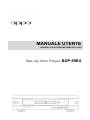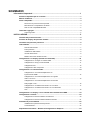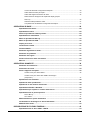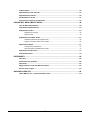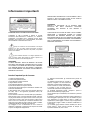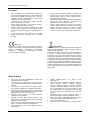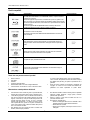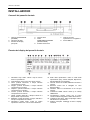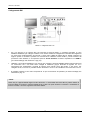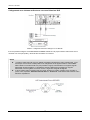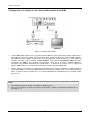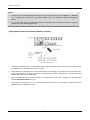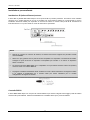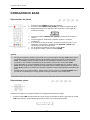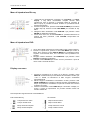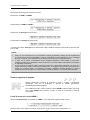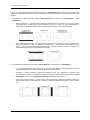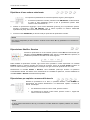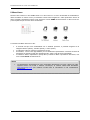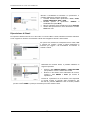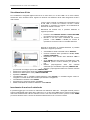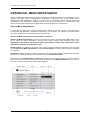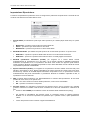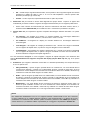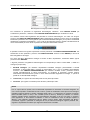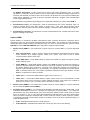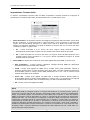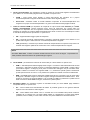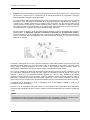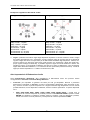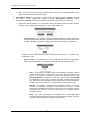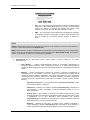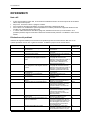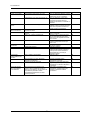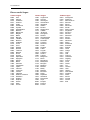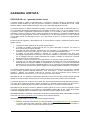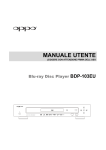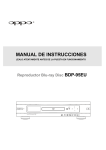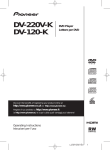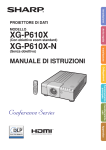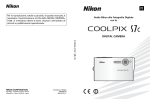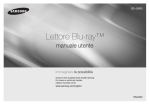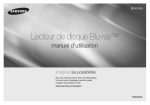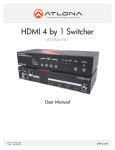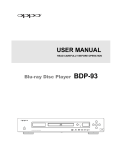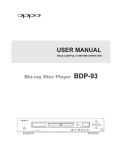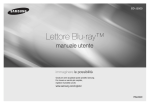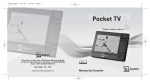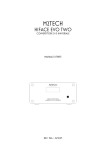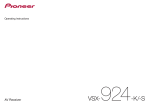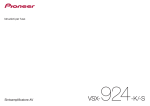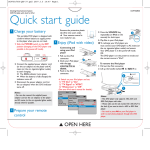Download MANUALE UTENTE
Transcript
MANUALE UTENTE LEGGERE CON ATTENZIONE PRIMA DELL’USO Blu-ray Disc Player BDP-95EU SOMMARIO Informazioni importanti ..................................................................................................... 1 Istruzioni importanti per la sicurezza ................................................................................... 1 Marchi di fabbrica ................................................................................................................... 2 Dischi compatibili ................................................................................................................... 3 Dischi che non possono essere riprodotti .................................................................................. 3 Manutenzione e manipolazione dei dischi ................................................................................. 3 Note circa la compatibilità BD-ROM .......................................................................................... 4 Tutela del copyright ............................................................................................................... 4 Codice regionale ....................................................................................................................... 4 INSTALLAZIONE ................................................................................................................ 5 Comandi del pannello frontale .............................................................................................. 5 Finestra del display del pannello frontale ........................................................................... 5 Connettori del pannello posteriore ...................................................................................... 6 Telecomando .......................................................................................................................... 7 Tasti del telecomando ............................................................................................................... 7 Parte posteriore ......................................................................................................................... 8 Installazione delle batterie ......................................................................................................... 8 Uso del telecomando ................................................................................................................. 8 Modifica del codice del telecomando ......................................................................................... 9 Collegamento a un display (metodi raccomandati) .......................................................... 10 Collegamento a un singolo TV tramite HDMI .......................................................................... 10 Collegamento a due (2) TV tramite HDMI ............................................................................... 11 Collegamento DVI ................................................................................................................... 12 Collegamento video Component ............................................................................................. 13 Collegamento a un sistema audio ...................................................................................... 14 Collegamento a un ricevitore/amplificatore con ingresso/uscita HDMI .............................................................................................................. 14 Collegamento a un ricevitore/amplificatore con ingresso audio 7.1ch/5.1ch .................................................................................................................... 15 Collegamento a un ricevitore/amplificatore con Decoder Dolby Digital o DTS ................................................................................................................. 16 Collegamento a un sistema audio stereo con cavo RCA......................................................... 17 Collegamento a un sistema audio stereo con cavo bilanciato XLR ......................................................................................................................................... 18 Collegamento a un display e a un sistema audio tramite Dual HDMI ............................. 19 Collegamento a internet ...................................................................................................... 20 Collegamento a internet mediante cavo Ethernet.................................................................... 20 Collegamento a internet mediante adattatore wireless ............................................................ 21 Installazione personalizzata ................................................................................................ 22 Installazione IR (Infrared Remote) esterno .............................................................................. 22 Controllo RS232 ...................................................................................................................... 22 Impostazione del lettore – Wizard di Configurazione Semplice ...................................... 23 i Accesso al Wizard di Configurazione Semplice ...................................................................... 23 Scelta dell’uscita video principale ............................................................................................ 23 Scelta della migliore risoluzione di uscita ................................................................................ 24 Determinazione del rapporto di aspetto del display (Aspect Ratio TV) ................................................................................................................................. 25 Selezione dell’impostazione audio .......................................................................................... 27 Completamento del Wizard di Configurazione Semplice ......................................................... 27 OPERAZIONI DI BASE ..................................................................................................... 28 Riproduzione dei dischi ....................................................................................................... 28 Riproduzione veloce ............................................................................................................ 28 Pausa e riproduzione frame-by-frame ................................................................................ 29 Riproduzione al rallentatore ................................................................................................ 29 Menu di riproduzione Blu-ray.............................................................................................. 30 Menu di riproduzione DVD .................................................................................................. 30 Display on-screen ................................................................................................................ 30 Controllo del volume ............................................................................................................ 31 Funzione MUTE..................................................................................................................... 31 Selezione lingua/traccia audio ............................................................................................ 31 Selezione dei sottotitoli ....................................................................................................... 32 Selezione dell’angolo ........................................................................................................... 32 Picture-in-Picture e audio secondario ............................................................................... 32 BD-Live .................................................................................................................................. 33 OPERAZIONI AVANZATE ................................................................................................ 34 Selezione del sistema TV..................................................................................................... 34 Risoluzione di uscita ............................................................................................................ 34 Zoom e rapporto di aspetto ................................................................................................. 35 Livelli di zoom per l’uscita HDMI 1 ........................................................................................... 35 Livelli di zoom per l’uscita video HDMI 2 & Analogico (Component) ........................................................................................................................... 37 Spostamento dei sottotitoli ................................................................................................. 38 Ripetizione della riproduzione ............................................................................................ 38 Ripetizione di una sezione selezionata .............................................................................. 39 Riproduzione Shuffle e Random ......................................................................................... 39 Riproduzione per capitolo o numero della traccia............................................................ 39 Riproduzione da un punto specifico .................................................................................. 40 DVD e Blu-ray ......................................................................................................................... 40 CD e SACD ............................................................................................................................. 41 Memorizzazione e ripresa automatica .............................................................................. 42 Visualizzazione di immagini su dischi DVD-Audio ........................................................... 42 Modalità Pure Audio ............................................................................................................. 42 RIPRODUZIONE DI FILE MULTIMEDIALI ........................................................................ 43 Riproduzione da un drive USB o e-SATA .......................................................................... 43 ii Il Menu Home ........................................................................................................................ 44 Riproduzione di file musicali............................................................................................... 45 Riproduzione di filmati ......................................................................................................... 46 Visualizzazione di foto ......................................................................................................... 47 Inserimento di musica di sottofondo ................................................................................. 47 OPZIONI DEL MENU IMPOSTAZIONI .............................................................................. 48 Uso del Menu Impostazioni ................................................................................................. 48 Impostazione Riproduzione ................................................................................................ 51 Impostazione Video .............................................................................................................. 53 Regolazione Immagini ............................................................................................................. 56 Opzioni HDMI .......................................................................................................................... 59 Impostazione Formato Audio .............................................................................................. 61 Tabella di riferimento del Segnale audio ................................................................................. 64 Opzioni di Formato Audio raccomandate ................................................................................ 65 Elaborazione Audio .............................................................................................................. 67 Configurazione Altoparlanti ..................................................................................................... 67 Altre impostazioni di Elaborazione Audio ................................................................................ 71 Impostazione Dispositivo .................................................................................................... 73 Impostazione Rete ................................................................................................................ 76 RIFERIMENTI .................................................................................................................... 80 Note utili ................................................................................................................................ 80 Risoluzione dei problemi ..................................................................................................... 80 Specifiche.............................................................................................................................. 82 Aggiornamenti online del Manuale Utente ........................................................................ 82 Elenco codici lingua ............................................................................................................. 83 GARANZIA LIMITATA ...................................................................................................... 84 OPPO BD UK Ltd. – garanzia limitata 2 anni ..................................................................... 84 iii Informazioni importanti NON ESPORRE L’APPARECCHIO A GOCCIOLAMENTO O GETTI D’ACQUA E NON COLLOCARVI SOPRA ALCUN OGGETTO PIENO DI LIQUIDO – AD ESEMPIO UN VASO. ATTENZIONE: PERICOLO DI ESPLOSIONE SE LA BATTERIA VIENE SOSTITUITA NEL MODO SCORRETTO. SOSTITUIRE SOLAMENTE CON BATTERIE DI TIPO IDENTICO O EQUIVALENTE. QUESTO PRODOTTO UTILIZZA UN LASER. L’USO DI COMANDI, REGOLAZIONI O PROCEDURE DIVERSE DA QUANTO SPECIFICATO NEL PRESENTE MANUALE PUO’ CAUSARE ESPOSIZIONE PERICOLOSA ALLE RADIAZIONI. NON APRIRE I COPERCHI E NON TENTARE DI RIPARARE AUTONOMAMENTE. PER LA MANUTENZIONE, RIVOLGERSI ESCLUSIVAMENTE A PERSONALE QUALIFICATO. ATTENZIONE! RISCHIO DI SCOSSE ELETTRICHE. NON APRIRE. ATTENZIONE: AL FINE DI RIDURRE IL RISCHIO DI SCOSSE ELETTRICHE, NON RIMUOVERE IL COPERCHIO (O IL PANNELLO POSTERIORE). ALL’INTERNO NON E’ PRESENTE ALCUNA PARTE RIPARABILE DALL’UTENTE. PER LA MANUTENZIONE, RIVOLGERSI ESCLUSIVAMENTE A PERSONALE QUALIFICATO. Il lampo con il simbolo di una freccia all’interno di un triangolo equilatero ha lo scopo di avvisare l’utente della presenza di tensione pericolosa non isolata all’interno dell’involucro del prodotto, che potrebbe causare scosse elettriche. Il punto esclamativo all’interno di un triangolo equilatero ha lo scopo di avvisare l’utente della presenza di istruzioni operative e di manutenzione importanti nel manuale dell’apparecchio. AVVERTENZA: AL FINE DI RIDURRE IL RISCHIO DI INCENDIO O DI SCOSSE ELETTRICHE, NON ESPORRE L’APPARECCHIO ALLA PIOGGIA O ALL’UMIDITA’. ALL’INTERNO DELL’INVOLUCRO E’ PRESENTE ALTA TENSIONE PERICOLOSA. NON APRIRE IL COPERCHIO. PER LA MANUTENZIONE, RIVOLGERSI ESCLUSIVAMENTE A PERSONALE QUALIFICATO. Questa etichetta si trova sull’alloggiamento di protezione del laser all’interno del prodotto. Istruzioni importanti per la sicurezza 11) Utilizzare esclusivamente gli annessi/accessori previsti dal fabbricante. 12) Utilizzare esclusivamente con il carrello, il supporto, il treppiede o la tavola indicati dal fabbricante o venduti insieme all’apparecchio. Quando si utilizza un carrello, fare attenzione ai movimenti al fine di evitare danni da rovesciamento dell’insieme carrello/apparecchio. 13) Scollegare l’apparecchio durante i temporali o quando si prevede di non utilizzarlo per lunghi periodi. 14) Per qualsiasi tipo di manutenzione, fare riferimento a personale qualificato. È necessario un intervento di manutenzione quando l'apparecchio è stato danneggiato in qualunque modo: se il cavo elettrico o la presa sono danneggiati, se qualche liquido è venuto a contatto con l'apparecchio o qualche oggetto vi è caduto sopra, se l'apparecchio è stato esposto a pioggia o umidità, non funziona correttamente o è caduto a terra. 15) Le batterie (gruppo batteria o batterie installate) non devono essere esposte a calore eccessivo derivante ad esempio da esposizione diretta al sole, fuoco o simili. 1) Leggere le presenti istruzioni. 2) Conservare le presenti istruzioni. 3) Fare attenzione a tutte le avvertenze. 4) Seguire tutte le istruzioni. 5) Non utilizzare l'apparecchio vicino all'acqua. 6) Pulire esclusivamente con un panno asciutto. 7) Non bloccare alcuna apertura per la ventilazione. Installare come da istruzioni del fabbricante. 8) Non installare vicino a fonti di calore quali caloriferi, diffusori di aria calda, stufe o altri apparecchi (amplificatori inclusi) che producono calore. 9) Non annullare la funzione di sicurezza della spina polarizzata o dotata di messa a terra. Una spina polarizzata è dotata di due poli, uno più grande dell’altro. Una spina di messa a terra ha due poli e un terzo polo di messa a terra. Il polo più grande o il terzo polo di messa a terra sono necessari per la sicurezza dell’utente. Se la spina fornita non è adatta alla propria presa di corrente, contattare un elettricista affinché provveda alla sua sostituzione. 10) Proteggere il cavo di alimentazione al fine di evitare di calpestarlo o comprimerlo, in particolare vicino alla presa di corrente o al punto di collegamento all’apparecchio. 1 INFORMAZIONI IMPORTANTI Precauzioni • • • • • Prima di collegare il cavo di alimentazione all’apparecchio, assicurarsi che il voltaggio previsto per lo stesso corrisponda a quello della rete elettrica locale. Qualora non si sia sicuri, contattare la compagnia elettrica della zona. Il range di input accettabile è AC ~100V-240V, 50/60Hz. L’apparecchio CLASS I deve essere collegato a una presa rete con dispositivo di messa a terra. Quando collegato alla presa a muro, il lettore continua a ricevere corrente elettrica anche se è spento. Qualora si preveda di non utilizzare il prodotto per un lungo periodo di tempo, scollegare il cavo di alimentazione. Quando si scollega l’apparecchio, maneggiare la spina senza tirare il cavo. La spina principale è il mezzo attraverso cui la corrente elettrica viene interrotta: assicurarsi che sia facilmente rimovibile. • • • Marchio CE Se utilizzato e installato come indicato nel presente manuale di istruzioni, questo prodotto è conforme alle direttive europee Bassa Tensione (2006/95/CE), Compatibilità Elettromagnetica (2004/108/CE) e Progettazione eco-compatibile dei prodotti connessi all’energia (2009/125/CE). Per assicurare una adeguata ventilazione al dispositivo, non collocarlo sopra un divano, un letto o un tappeto. Quando si installa il prodotto a muro o a scaffale, è necessario che lo stesso abbia spazio a sufficienza. Una temperatura elevata causerà anomalie nel funzionamento dell’unità. Non esporre il dispositivo o le batterie alla luce diretta del sole o vicino ad altre fonti di calore. Quando si sposta il lettore da un luogo fresco a uno caldo o viceversa, potrebbe verificarsi una condensa sul sensore laser all’interno del lettore. Qualora ciò accadesse, il lettore potrebbe non funzionare correttamente. In tal caso, accendere l’unità per 1-2 ore (senza disco) per facilitare l’evaporazione. Marchio WEEE Corretto smaltimento del prodotto (Waste Electrical & Electronic Equipment) applicabile all’interno dell’UE e altri Paesi europei con sistemi di raccolta differenziati. Tale marchio sul prodotto, sugli accessori o sul manuale indica che il prodotto e i relativi accessori elettronici (ad esempio il telecomando) non devono essere gettati insieme ad altri rifiuti domestici una volta terminato il loro ciclo di vita. Al fine di prevenire eventuali danni all’ambiente o alla salute derivanti dallo smaltimento incontrollato dei rifiuti, si prega di separare questi prodotti da altri tipi di rifiuti domestici e riciclarli responsabilmente al fine di promuovere il riutilizzo sostenibile delle risorse materiali. Agli utenti si richiede di contattare il rivenditore del prodotto o in alternativa OPPO BD UK Ltd per i dettagli circa il luogo e le modalità per un riciclaggio sicuro per l’ambiente. Marchi di fabbrica • • • • • • • • “Blu-ray Disc”, “Blu-ray 3D”, “BONUSVIEW” e “BD-Live” sono marchi di Blu-ray Disc Association. Java e tutti i marchi e i loghi basati su Java sono marchi o marchi registrati di Sun Microsystems, Inc. negli Stati Uniti e in altri Paesi. Il logo DVD è un marchio di DVD Format/Logo Licensing Corp., registrato negli Stati Uniti, in Giappone e in altri Paesi. Super Audio CD, SACD e il logo SACD sono marchi congiunti di Sony Corporation e Philips Electronics. N.V. Direct Stream Digital (DSD) è un marchio di Sony Corporation. “AVCHD” e il logo “AVCHD” sono marchi di Panasonic Corporation e Sony Corporation. Designed for Windows Media, Microsoft, HDCD e il logo HDCD sono marchi o marchi registrati di Microsoft Corporation negli Stati Uniti e/o in altri Paesi. Il logo di conversione “480p/720p/1080i/1080p”, i loghi “Source Direct” e “True 24p” sono marchi di OPPO Digital, Inc. “Qdeo” e “QuietVideo” sono marchi di Marvell o delle sue società affiliate. • • • • • • 2 “SABRE32 Reference DACTM” è un marchio di ESS Technology, Inc. Fabbricato su licenza in conformità ai seguenti n. di brevetto (USA): 5,451,942; 5,956,674; 5,974,380; 5,978,762; 6,226,616; 6,487,535; 7,392,195; 7,272,567; 7,333,929; 7,212,872 e altri brevetti statunitensi e di altre aree emessi e in corso di registrazione. DTS è un marchio registrato e i loghi DTS, Symbol, DTS-HD e DTS-HD Master Audio | Essential sono marchi di DTS, Inc. © 1996-2008 DTS, Inc. Tutti i diritti riservati. Fabbricato su licenza di Dolby Laboratories. “Dolby” e il simbolo della doppia D sono marchi di Dolby Laboratories. HDMI, il logo HDMI e High-Definition Multimedia Interface sono marchi o marchi registrati di HDMI Licensing LLC. “DivX” è un marchio di DivX, Inc. Tutti gli altri marchi sono proprietà dei rispettivi proprietari. INFORMAZIONI IMPORTANTI Dischi compatibili Tipo/ Logo Caratteristiche Dischi di film e musica in alta definizione (HD) Dischi BD-ROM e BD-RE/BD-R in modalità BDMV e BDAV, compresi dischi 8cm (single layer) e dischi DL. Dischi che supportano la riproduzione di contenuti Blu-ray 3D. Per godere di una piena visione 3D, sono necessari Display 3D-compatibili e shutter glasses appositi. Dischi che supportano Bonusview, che consente l’uso di pacchetti virtuali o funzioni Picture-in-Picture. Dischi che supportano BD-live (BD-ROM versione 2 Profilo 2) che fornisce caratteristiche interattive quando il lettore è collegato ad internet. Icona sul manuale Dischi di film e musica in alta qualità Dischi DVD commerciali, DVD+RW/DVD+R/DVD-RW/DVD-R in formato DVDVideo, finalizzati. Audio multicanale o stereo ad alta risoluzione con video digitale compresso o immagini statiche. Alcuni dischi DVD-Audio contengono anche una parte DVDVideo. SACD: dischi solo-audio ad alta risoluzione con audio stereo e/o multicanale. Dischi ibridi con layer alta risoluzione e CD-compatibili. Compact Disc (CD) contenenti tracce audio. Formato video camera digitale ad alta definizione con efficiente tecnologia di codifica di compressione dati. Dischi che non possono essere riprodotti • • • • • • BD con cartuccia DVD-RAM HD-DVD Porzioni di dati di CD-Extra BD-Video/DVD-Video con codice di regione differente Alcuni Dual Disc: un Dual Disc è un disco a due lati con DVD • su un lato e audio digitale sull’altro. Il lato con audio digitale non è conforme alle specifiche tecniche del formato Compact Disc Digital Audio (CD-DA); per questo la riproduzione non è garantita. Dischi di musica codificati con tecnologie di protezione del copyright: se i dischi non sono conformi allo standard CD, potrebbero non essere riproducibili su questo lettore. Manutenzione e manipolazione dei dischi • • • Per mantenere il disco esente da graffi e impronte delle dita, afferrarlo per il bordo esterno. Non toccare la superficie incisa. I dischi Blu-ray registrano i dati a una densità molto elevata e il layer inciso è molto vicino alla superficie del disco. Per questa ragione, i dischi Blu-ray sono più sensibili alla polvere e alle impronte delle dita rispetto ai DVD. In caso si riscontrino problemi nella riproduzione e si vedano macchie di sporco sulla superficie del disco, pulirlo con un panno. Procedere dal centro verso l’esterno lungo la direzione radiale. Non pulire il disco con movimento circolare. Non utilizzare spray per la pulizia dei dischi o solventi come benzene, diluenti e spray antistatico. • • • 3 Non attaccare etichette o adesivi ai dischi, poiché ciò potrebbe deformarli, renderli sbilanciati o troppo spessi, causando problemi nella riproduzione. Evitare di esporre i dischi alla luce diretta del sole o in prossimità di fonti di calore. Non utilizzare i seguenti dischi: o Dischi con rimasugli di adesivi rimossi o etichette. Il disco potrebbe rimanere incastrato all’interno del lettore o Dischi deformati o incrinati o Dischi di forma irregolare, ad esempio a forma di cuore o rettangolari. INFORMAZIONI IMPORTANTI Note circa la compatibilità BD-ROM Poiché le specifiche relative ai dischi Blu-ray sono nuove e in evoluzione, alcuni dischi potrebbero non venire riprodotti correttamente a seconda della loro tipologia, versione e codifica. È possibile che un disco Blu-ray creato dopo la fabbricazione del lettore presenti alcune nuove caratteristiche delle specifiche Blu-ray. Per assicurare la migliore visione possibile, il lettore potrebbe necessitare di un aggiornamento del firmware o del software di tanto in tanto. Si prega di consultare il sito web di OPPO BD UK Ltd. (www.oppo-bluray.co.uk) per verificare la disponibilità di aggiornamenti. Tutela del copyright Questo prodotto incorpora una tecnologia di tutela del copyright protetta da brevetti statunitensi ed altri diritti di proprietà intellettuale. L’utilizzo di tale tecnologia di tutela del copyright deve essere autorizzata da Macrovision Corporation, e deve essere utilizzata per riproduzioni domestiche e altri utilizzi limitati, salvo diversamente autorizzato da Macrovision Corporation. La reingegnerizzazione o il disassemblaggio sono proibiti. Codice regionale Questo lettore è progettato e fabbricato in base al codice regionale. Se il codice regionale di un disco BD-Video o DVD non corrisponde al codice regionale di questo lettore, il disco non potrà essere riprodotto. BD-Video: questo lettore riproduce BD-Video con simboli contenenti il codice regionale B. DVD-Video: questo lettore riproduce DVD-Video con simboli contenenti il codice regionale 2 e ALL. 4 INSTALLAZIONE INSTALLAZIONE Comandi del pannello frontale 1. 2. 3. Tasto di ACCENSIONE (POWER) Indicatore di stato Finestra del display principale 4. 5. 6. Vassoio disco Tasto APERTURA/CHIUSURA (OPEN/CLOSE) Finestra sensore IR 7. 8. Tasti di controllo riproduzione e navigazione Porta USB 2.0 Finestra del display del pannello frontale 1. 2. 3. 4. 5. 6. 7. 8. 9. Indicazione tipo audio: indica il tipo di tracce audio in riproduzione Contrassegno muto: indica che l’audio è muto Titolo: quando illuminato, il tempo indicato corrisponde a un titolo Gruppo: quando illuminato, il tempo indicato corrisponde a un gruppo Capitolo: quando illuminato, il tempo indicato corrisponde a un capitolo Traccia: quando illuminato, il tempo indicato corrisponde a una traccia Totale: quando illuminato, il tempo indicato è il tempo totale di riproduzione Restante: quando illuminato, il tempo indicato è il tempo di riproduzione restante Indicazione canale audio: indica se l’audio riprodotto è stereo 2ch o surround multicanale 10. Stato della riproduzione: indica lo stato della riproduzione (Play, Pause, Repeat, Repeat All, Random/Shuffle e A-B repeat) 11. Internet: indica che è stato effettuato l’accesso a internet 12. Ethernet: indica che è collegato un cavo Ethernet attivo 13. Wireless: indica la connessione a un hot spot internet 14. Indicazione HDMI: indica l’uscita (o le uscite) HDMI attive 15. Contrassegno angolo: indica che la scena contiene ulteriori angolazioni della videocamera 16. Indicazione tipo disco: indica la tipologia di disco attualmente in riproduzione 17. Display principale: messaggi di testo e display numerico 5 INSTALLAZIONE Connettori del pannello posteriore 1. 2. 3. 4. 5. Porta LAN Ethernet Uscita HDMI 2 (3Dcompatibile) Uscita audio stereo bilanciata Uscita video Composite Uscite video Component 6. 7. 8. 9. 10. Porta IR IN Porta USB 2.0 Uscita audio stereo Porta e-SATA Uscita HDMI 1 (3Dcompatibile) 11. Uscite audio digitali ottica (OPTICAL) e coassiale (COAXIAL) 12. Porta RS-232C 13. Uscita Audio 7.1CH/5.1CH/ STEREO Oltre ai connettori di cui sopra, sul pannello posteriore sono posizionati anche il cavo di alimentazione e l’interruttore di voltaggio. L’ingresso è del tipo IEC60-320 C14. L’interruttore di voltaggio è regolabile manualmente per funzionare a 100V ~ 120V (etichettato come ‘115’) oppure 200V ~ 230V (etichettato come ‘230’): posizionare l’interruttore in base al voltaggio della propria linea di corrente. Si raccomanda di utilizzare esclusivamente il cavo di alimentazione fornito oppure un cavo di alimentazione compatibile con spinotto del tipo IEC60-320 C14. 6 INSTALLAZIONE Telecomando Tasti del telecomando 5. 6. 7. 8. 9. 10. 11. 12. 13. 14. 15. 16. 17. 18. 1. 2. 3. 4. POWER: STANDBY e ON ON/OFF: tasti di accensione/ spegnimento distinti PURE AUDIO: accensione/ spegnimento del video Tasti NUMERI: inserimento valori numerici 19. 20. 21. CLEAR: cancellazione input numerico TOP MENU: menu principale BD o menu titoli DVD Tasti FRECCIA e ENTER: navigazione menu e selezione SETUP: accesso al Menu Impostazioni del lettore Tasti COLORE: la funzione varia a seconda del contenuto PLAY: avvio riproduzione STOP: arresto riproduzione REV: riavvolgimento veloce PREV: salta all’elemento precedente SUBTITLE: modifica della lingua dei sottotitoli AUDIO: modifica della lingua o del canale audio SAP: accensione/spegnimento Secondary Audio Program A-B REPLAY: ripetizione della riproduzione della sezione selezionata RESOLUTION: modifica della risoluzione di uscita SOURCE: selezione della sorgente internet o applicazione OPEN: apertura/chiusura del vassoio del disco P/N: scelta del sistema di uscita TV: NTSC, PAL o MULTI 22. DIMMER: oscuramento del display del pannello frontale 23. VOLUME +/-: incremento/ decremento del volume 24. MUTE: audio muto 25. HOME: accesso al Menu Home per selezionare la sorgente multimediale 26. PAGE UP/DOWN: pagina precedente/successiva 27. GOTO: riproduzione da una posizione specifica 28. DISPLAY: mostra/nasconde il display on-screen 29. POP-UP MENU: visualizzazione del Menu pop-up BD o Menu DVD 30. RETURN: ritorno al precedente menu o modalità 31. PAUSE: interruzione della riproduzione 32. FWD: avanzamento veloce 33. NEXT: salta all’elemento successivo 34. ANGLE: modifica dell’ l’angolo della videocamera 35. ZOOM: zoom avanti/indietro e regolazione del rapporto di aspetto (aspect ratio TV) 36. PIP: mostra/nasconde Picture-in-Picture 37. REPEAT: ripetizione della riproduzione 38. LIGHT: attivazione della retroilluminazione per il telecomando NOTA Quando si preme un tasto la cui funzione non è valida o non è disponibile al momento, sullo schermo TV appare un cerchio con una linea diagonale. 7 INSTALLAZIONE Parte posteriore 1. 2. 3. 4. 5. con coperchio Incavo dito indice 1: quando l’indice è posizionato in questo incavo tenendo in mano il telecomando, il pollice può facilmente raggiungere i tasti di controllo della riproduzione (FRECCE, ENTER, TOP MENU e POP-UP MENU). Incavo dito indice 2: quando l’indice è posizionato in questo incavo tenendo in mano il telecomando, il pollice può facilmente raggiungere i tasti di controllo della riproduzione (STOP, PLAY, PAUSE, PREV, NEXT, REV, FWD). Coperchio batteria: rimuoverlo per sostituire le batterie o impostare il codice del telecomando Batterie: utilizzare (2) batterie del tipo AA o LR6 Interruttore del codice del telecomando: regolare la posizione dell’interruttore per impostare il telecomando per l’uso del codice corrispondente (per i dettagli, fare riferimento a pag. 9). senza coperchio Installazione delle batterie 1. Rimuovere il coperchio del vano batteria 2. Inserire le batterie 3. Ricollocare il coperchio sul vano Uso del telecomando Quando si usa il telecomando, la finestra anteriore dello stesso deve essere puntata al sensore di raggi infrarossi sul pannello frontale del lettore, con un’angolazione di +-30° e un range di circa 26 piedi (792 cm). 8 INSTALLAZIONE Modifica del codice del telecomando Il telecomando supporta uno di tre codici disponibili. Quello impostato di default è il “Codice 1”. Qualora vicino al lettore BDP-95EU siano stati collocati altri prodotti OPPO, questi ultimi potrebbero inavvertitamente rispondere ai comandi del telecomando del lettore BDP-95EU. In questo caso, è possibile selezionare un diverso codice del telecomando al fine di evitare conflitti. Per selezionare un nuovo codice del telecomando, aprire il coperchio del vano batteria e utilizzare una penna a sfera per spostare l’interruttore su una delle posizioni indicate con i numeri “1”, “2” o “3”. Riposizionare il coperchio del vano batteria. Assicurarsi che il lettore BDP-95EU sia acceso e che il vassoio del disco sia aperto. Puntare il telecomando sul lettore. Premere e tenere premuto il tasto ENTER per 5 secondi. Il lettore comincerà a utilizzare il nuovo codice del telecomando. PRECAUZIONI • • • • • • Non lasciar cadere il telecomando e non esporlo all’umidità. Non esporre mai il sensore di raggi infrarossi sul pannello frontale alla luce diretta del sole o ad altre potenti fonti di calore. Quando il livello delle batterie è basso, il telecomando potrebbe non funzionare in maniera corretta. In questo caso, sostituirle. Se il telecomando non viene utilizzato per un lungo periodo, rimuovere le batterie. Utilizzare le batterie in maniera corretta per evitare possibili perdite e corrosione. Non esporre le batterie alla luce diretta del sole o in un ambiente molto caldo per un lungo periodo di tempo. Non scaldare o avvicinare a fiamme. Non mescolare batterie nuove e usate. Non utilizzare batterie di diverso tipo nello stesso momento. Non tentare di ricaricare le batterie. Nel caso in cui si verifichi una perdita, non toccare il liquido a mani nude. Pulire il liquido all’interno del vano batteria e inserire nuove batterie. 9 INSTALLAZIONE Collegamento a un display (metodi raccomandati) Collegamento a un singolo TV tramite HDMI Metodo 1 – Collegamento diretto a un singolo TV via HDMI • Se il TV dispone di un ingresso HDMI (High-Definition Multimedia Interface), è possibile usare il cavo HDMI (incluso) per collegare il lettore al TV. Questo metodo di collegamento trasmette segnale video e audio in un formato digitale puro tramite un unico cavo. L’uscita video HDMI del lettore garantisce la migliore qualità video e risoluzione possibili. • Sul pannello posteriore del lettore BDP-95EU ci sono due terminali di uscita HDMI (HDMI 1 e HDMI 2), entrambi i quali possono essere collegati al TV. Si raccomanda di utilizzare il terminale HDMI 1 poiché si avvale del processore video dedicato Marvell QDEO, e di impostare l’opzione “Uscita primaria” nel Menu Impostazioni su “HDMI 1” (per ulteriori dettagli, fare riferimento a pag. 53). • Nel caso in cui si abbia un problema con il video HDMI, è possibile collegare il cavo video Composite (non incluso) al TV per la risoluzione dei problemi. Tuttavia, si sconsiglia di utilizzare il cavo Composite come metodo principale di visualizzazione video sul TV, perché esso restituisce solo segnale video a definizione standard e non beneficia dei vantaggi del video ad alta definizione. 10 INSTALLAZIONE Collegamento a due (2) TV tramite HDMI Metodo 2 – Collegamento diretto a due TV via HDMI • Le due uscite HDMI (HDMI 1 e HDMI 2) presenti sul pannello posteriore del lettore BDP-95EU possono essere collegate a due TV contemporaneamente, e ciascuna di esse restituisce segnali video e audio digitali. • Si raccomanda di collegare il TV principale (quello con lo schermo più grande o che si utilizza più spesso) all’uscita HDMI 1 in modo da poter beneficiare del processore video dedicato, e impostare l’opzione “Uscita Primaria” nel Menu Impostazioni su “HDMI 2”, affinché l’uscita HDMI 2 possa trasmettere segnali audio ad elevata velocità di bit (per ulteriori dettagli, fare riferimento a pag. 53). • È possibile collegare il cavo video Composite ad uno dei TV per la risoluzione dei problemi; per ulteriori dettagli, fare riferimento a pag. 10. 11 INSTALLAZIONE Collegamento DVI Metodo 3 – collegamento DVI al TV • Se il TV dispone di un ingresso DVI che supporta la funzione HDCP*, è possibile acquistare un cavo adattatore HDMI-DVI per collegare il lettore al TV. Questo metodo di collegamento trasmette video digitale al TV senza alcun deterioramento del segnale. L’uscita video HDMI del lettore Blu-ray OPPO garantisce la migliore qualità e risoluzione possibili. Si raccomanda di utilizzare l’uscita HDMI 1 poiché beneficia del processore video dedicato, e di impostare l’opzione “Uscita Primaria” nel Menu Impostazioni su “HDMI 1” (per ulteriori dettagli, fare riferimento a pag. 53). • Utilizzare i cavi audio Rosso/Bianco (non inclusi) per collegare i terminali STEREO AUDIO OUT del lettore al TV. Assicurarsi che i cavi audio siano collegati al medesimo gruppo terminale di ingresso sul TV e sull’ingresso DVI. Solitamente i terminali di ingresso sono marcati come “DVI Audio” o “PC Audio”. Per collegare l’audio, su alcuni TV potrebbe essere necessario l’uso di un cavo adattatore mini-Jack RCA 3.5 mm. • È possibile collegare il cavo video Composite al TV per la risoluzione dei problemi; per ulteriori dettagli, fare riferimento a pag. 10. * NOTA HDCP sta per High-bandwidth Digital Content Protection. L’uscita HDMI del lettore Blu-ray OPPO utilizza la funzione HDCP per criptare il contenuto digitale audio e video. Per poter decifrare il contenuto e visualizzarlo in maniera corretta, il TV deve supportare la funzione HDCP. 12 INSTALLAZIONE Collegamento video Component Metodo 4 – collegamento video Component al TV • Se il TV non è dotato di un ingresso video digitale, ma solo di ingressi video Component, utilizzare un set di cavi video Component per collegare l’uscita video Component del lettore al TV, ricordando di impostare l’opzione “Uscita Primaria” nel Menu Impostazioni su “Analogico” (per ulteriori dettagli, fare riferimento a pag. 53). I connettori sono di colori differenti, pertanto è necessario assicurarsi che i collegamenti del cavo corrispondano su entrambi i terminali. Il collegamento video Component restituisce un’immagine molto chiara con una notevole precisione a livello di colore. • Utilizzare i cavi audio Rosso/Bianco per collegare i terminali STEREO AUDIO OUT sul pannello posteriore del lettore al TV. Assicurarsi che i cavi audio siano collegati al medesimo gruppo terminale di ingresso sul TV e sull’ingresso video Component scelto. • Quando l’opzione “Uscita Primaria” nella sezione “Impostazione Video” del Menu Impostazioni è impostata su “HDMI 1” o “HDMI 2” (per i dettagli, fare riferimento a pag. 53), il collegamento video Component non emetterà alcun segnale video durante la riproduzione di un disco Blu-ray con contenuto 1080p 24Hz, o emetterà solamente segnale video a bassa risoluzione (480i/576i) durante la riproduzione di un DVD. Non si tratta di un malfunzionamento: infatti per poter correttamente utilizzare il collegamento video Component è necessario impostare “Uscita Primaria” su “Analogico”. • Quando viene riprodotto un disco Blu-ray, la risoluzione video dell’uscita Component può arrivare sino a 1080i. Il contenuto 1080p verrà allacciato al segnale 1080i per l’uscita Component. • La conversione del segnale video sull’uscita Component è disponibile solamente per dischi non criptati come home video e contenuti creati dagli utenti. La maggior parte dei DVD commerciali sono criptati con il sistema CSS e la risoluzione si limiterà a 480i/480p. Questa limitazione si applica solamente all’uscita Component. L’uscita HDMI è protetta da HDCP e non prevede tale restrizione. • È possibile collegare il cavo video Composite al TV per la risoluzione dei problemi; per ulteriori dettagli, fare riferimento a pag. 10. 13 INSTALLAZIONE Collegamento a un sistema audio Collegamento a un ricevitore/amplificatore con ingresso/uscita HDMI Metodo 5 – collegamento a ricevitore e TV via HDMI • Se si dispone di un ricevitore HDMI-compatibile che supporta l’audio HDMI, si può semplicemente collegare un cavo HDMI dal lettore al ricevitore, in modo da abilitare l’audio HDMI sul ricevitore stesso (per maggiori informazioni, fare riferimento al manuale di istruzioni del ricevitore). Generalmente il ricevitore dispone di un’uscita HDMI che è possibile collegare al TV per trasferire il segnale video. • Entrambi i terminali di uscita HDMI (HDMI 1 e/o HDMI 2) sul pannello posteriore del lettore BDP-95EU possono essere collegati al ricevitore. Per il video, la precedenza dovrebbe essere data al terminale HDMI 1 poiché è l’unica uscita che beneficia del processore video dedicato Marvell QDEO; impostare l’opzione “Uscita Primaria” nel Menu Impostazioni su “HDMI 1” (fare riferimento a pag. 53). NOTA HDMI è un cavo singolo che trasferisce il segnale audio e video dal lettore al display. Tuttavia, bisogna considerare che HDMI è uno standard in evoluzione e che potrebbero sorgere problemi di compatibilità. È necessario un ricevitore che supporti l’ingresso audio su HDMI. Alcuni ricevitori dispongono di porte HDMI solamente per il video. Se il ricevitore non supporta l’ingresso audio, leggere le sezioni successive relative ad altri metodi di collegamento. Al fine di riprodurre audio multicanale per tutti i formati, il ricevitore deve supportare HDMI versione1.1, o successive. Per i dischi Blu-ray, è preferibile un ricevitore che supporti HDMI versione1.3 con capacità di decodifica per Dolby True HD e DTS-HD Master Audio. Controllare le specifiche del ricevitore per assicurarsi che soddisfi i requisiti. Le uscite HDMI presenti sul lettore BDP-95EU sono HDMI versione 1.4, compatibile con HDMI versione 1.3 e precedenti. 14 INSTALLAZIONE Collegamento a un ricevitore/amplificatore con ingresso audio 7.1ch/5.1ch Metodo 6 – collegamento audio analogico 7.1ch • Utilizzare 8 cavi di interconnessione audio RCA (non inclusi) per collegare i terminali di uscita analogici FR (frontale destro), FL (frontale sinistro), SL (surround sinistro), SR (surround destro), C (centrale), SW (subwoofer), SBL (posteriore sinistro surround) e SBR (posteriore destro surround) del lettore Blu-ray OPPO ai corrispondenti jack di ingresso audio analogico multicanale del ricevitore o amplificatore A/V. • Se il ricevitore o amplificatore A/V dispone solamente di ingresso audio 5.1ch, non collegare i terminali SBL (posteriore sinistro surround) e SBR (posteriore destro surround). 15 INSTALLAZIONE Collegamento a un ricevitore/amplificatore con Decoder Dolby Digital o DTS Metodo 7 – Collegamento audio digitale • Per collegare una delle uscite audio digitali al corrispondente terminale di ingresso del ricevitore A/V, utilizzare un cavo audio coassiale digitale 75-Ohm con connettori RCA oppure un cavo audio ottico digitale S/PDIF. Per l’impostazione dettagliata dei segnali coassiale/ottico, fare riferimento a pag. 62. NOTA • A causa di limitazioni di banda, i formati audio ad alta risoluzione come Dolby Digital Plus, Dolby TrueHD, DTS HD High Resolution e DTS-HD Master Audio non possono essere trasmessi attraverso l’uscita audio digitale coassiale o ottica. In alternativa, verrà trasmessa una versione a risoluzione minore della stessa traccia audio. Per ascoltare i formati audio ad alta risoluzione nella migliore qualità possibile, utilizzare la connessione HDMI se si possiede un ricevitore che supporta l’audio HDMI (vedere pag. 14) oppure – in caso contrario – usare le uscite analogiche multicanale (pag.15). • A causa di limitazioni di copyright, l’audio SACD non può essere trasmesso attraverso l’uscita digitale coassiale o ottica. Per ascoltare audio SACD, utilizzare le connessioni audio HDMI o analogica. • A causa di limitazioni di copyright e di banda, l’audio a piena risoluzione di dischi DVD-Audio non può essere trasmesso attraverso l’uscita digitale coassiale o ottica. Per ascoltare dischi DVD-Audio a piena risoluzione, utilizzare le connessioni audio HDMI o analogica. 16 INSTALLAZIONE Collegamento a un sistema audio stereo con cavo RCA Metodo 8 – Collegamento audio stereo analogico con cavi RCA • Se il sistema audio dispone solamente di ingressi audio stereo, o nel caso in cui si desideri collegare un sistema audio stereo dedicato in aggiunta ad un sistema audio surround già collegato alle uscite HDMI, coassiale o ottica, è possibile collegare il sistema audio stereo dedicato ai terminali STEREO AUDIO OUT del lettore. • Sul lettore BDP-95EU sono disponibili due gruppi di uscite audio stereo dedicate: i connettori RCA e i connettori bilanciati XLR (di cui alla pagina seguente). Effettuare la propria scelta in base ai connettori disponibili sul sistema audio. Si consiglia di dare la precedenza ai connettori XLR poiché potrebbero garantire una migliore risposta al rumore e una migliore integrità del segnale (fare riferimento alla NOTA a pag. 18) NOTA • I terminali STEREO AUDIO OUT automaticamente effettuano il downmix della sorgente audio multicanale nei segnali stereo. Tuttavia, STEREO AUDIO OUT non verrà influenzato dalla modalità Downmix e da altre impostazioni degli altoparlanti nella sezione Elaborazione Audio del Menu Impostazioni (descritti a pag. 68) 17 INSTALLAZIONE Collegamento a un sistema audio stereo con cavo bilanciato XLR Metodo 9 – Collegamento audio stereo analogico con cavi bilanciati È anche possibile collegare l’uscita BALANCED STEREO AUDIO OUT al proprio sistema audio stereo. Sono necessari cavi a tre poli (XLR3); i terminali XLR sul lettore sono maschi. NOTA • • I connettori audio bilanciati vengono utilizzati soprattutto nell’elettronica audio professionale, come ad esempio nei microfoni ad alta qualità e nei collegamenti tra le apparecchiature. Il lettore BDP95EU utilizza il connettore XLR a tre poli (mostrato in figura) che trasmette una coppia di segnali differenziali (positivo/negativo). L’amplificatore estrae la differenza di voltaggio tra i segnali differenziali, così da rigettare il comune rumore e migliorare l’integrità del segnale. In alcuni sistemi audio le posizioni dei poli “caldo” (positivo) e “freddo” (negativo) sono invertite. In questo caso, impostare “Polarità Terminale XLR” su “Inversione” nella sezione Elaborazione Audio del Menu Impostazioni. 18 INSTALLAZIONE Collegamento a un display e a un sistema audio tramite Dual HDMI Metodo 10 – Collegamento Dual HDMI • Il lettore BDP-95EU dispone di una connessione Dual HDMI per poter godere della migliore qualità video e della migliore risoluzione possibili, oltre al contenuto audio ad elevata velocità di bit. È possibile utilizzare i cavi HDMI inclusi per collegare l’uscita HDMI 1 al proprio televisore ad alta definizione, e l’uscita HDMI 2 al ricevitore; impostare inoltre l’opzione “Uscita Primaria” nella sezione Impostazione Video del Menu Impostazioni su “HDMI 1” (per i dettagli, fare riferimento a pag. 53). In tal modo è possibile utilizzare il processore video dedicato disponibile per l’uscita HDMI 1, e consentire al ricevitore che non dispone di ingresso HDMI versione 1.4 di funzionare senza alcuna perdita di segnale digitale audio. • È bene ricordare che sebbene la connessione Dual HDMI sia un metodo consigliato, in realtà entrambe le uscite HDMI (HDMI 1 e 2) del lettore BDP-95EU possono trasmettere segnali audio e video digitali allo stesso tempo, e possono essere collegate al TV o al ricevitore/amplificatore separatamente (per i dettagli, vedere pag. 10 e 14). NOTA • • Fare riferimento alle note relative al collegamento HDMI a pag. 14. Se il proprio ricevitore non dispone di ingresso audio, tentare i metodi di collegamento alternativi di cui alle pagg. 15-17. 19 INSTALLAZIONE Collegamento a internet Il lettore Blu-ray OPPO BDP-95EU offre caratteristiche decisamente migliori rispetto ai suoi predecessori in fatto di navigazione internet e di condivisione di media in rete tramite “La mia rete”, funzionalmente equivalente a DLNA. Ulteriori applicativi di rete potranno essere aggiunti mediante futuri aggiornamenti del firmware. Il lettore BDP-95EU supporta inoltre la caratteristica BD-Live offerta da alcuni titoli Blu-ray. BD-Live offre contenuto scaricabile extra e programmi interattivi aggiuntivi online. Il contenuto disponibile su BD-Live varia a seconda dei dischi e degli studi di produzione, e può comprendere sottotitoli extra, commenti, trailer di film, giochi o chat. Collegando il lettore ad internet è inoltre possibile aggiornarne il firmware (per ulteriori informazioni relative agli aggiornamenti del firmware, fare riferimento alle pagg. 4 e 73). Per utilizzare la caratteristica BD-Live o aggiornare il firmware via internet, il lettore necessita di una connessione internet a banda larga. Comunque, non è necessario effettuare il collegamento ad internet qualora non vi sia l’intenzione di utilizzare le funzionalità di streaming di rete, BD-Live e aggiornamento del firmware. Il lettore BDP-95EU dispone di due metodi di connessione: tramite cavo Ethernet o tramite l’adattatore esterno wireless fornito con il lettore. Per una connessione di rete più veloce e stabile, quando possibile si raccomanda l’utilizzo di un cavo Ethernet. Collegamento a internet mediante cavo Ethernet • Inserire un’estremità di un cavo di rete (cavo Ethernet diritto 5/5E) nella porta LAN sul retro del lettore Blu-ray OPPO. • Inserire l’altra estremità del cavo di rete in una porta LAN del router a banda larga o del modem. • Dopo aver fisicamente collegato il lettore a una connessione internet a banda larga, potrebbe essere necessaria una configurazione di rete. Per i dettagli, fare riferimento alla sezione Impostazione Rete a pag. 76. • Per chiarimenti relativi all’impostazione del router o del modem, fare riferimento alle istruzioni operative fornite insieme al router a banda larga o al modem, o contattare il provider di servizi internet. 20 INSTALLAZIONE NOTA • Collegare la porta LAN del lettore solamente ad una porta Ethernet che supporti 10BASE-T o 100BASETX. Il collegamento ad altre porte o jack (ad esempio il jack di un telefono) potrebbe danneggiare il lettore. • Per i servizi di streaming come Netflix e Blockbuster potrebbe essere necessaria l’iscrizione, e gli stessi potrebbero essere limitati agli Stati Uniti. Collegamento a internet mediante adattatore wireless • L’adattatore wireless fornito con il lettore BDP-95EU è stato preconfigurato per funzionare con il lettore stesso. È compatibile con reti wireless 802.11b/g/n 2.4 GHz. • Assicurarsi che sia disponibile una connessione internet a banda larga e che sia stata accesa la funzione WIFi sul router wireless o al punto di accesso; successivamente inserire l’adattatore in una delle due porte USB2.0 disponibili sul lettore BDP-95EU. • Dopo il collegamento fisico, sarà necessaria una configurazione di rete. Per i dettagli, fare riferimento alla sezione Impostazione Rete a pag. 76. • Con il lettore, è fornito anche un cavo di prolunga USB da 6ft (182 cm). Se necessario, collegarlo tra la porta USB del lettore e l’adattatore wireless. 21 INSTALLAZIONE Installazione personalizzata Installazione IR (Infrared Remote) esterno Il lettore Blu-ray OPPO BDP-95EU dispone di una porta IR IN sul pannello posteriore. Se il lettore viene installato all’interno di un mobile apposito da cui non è possibile una comunicazione diretta con il telecomando, il tecnico installatore dell’home theater può acquistare un sensore IR esterno e inserirlo nella porta IR IN. Posizionare la testa del sensore in un punto visibile in modo da assicurarne l’operatività. NOTA • Quando si inserisce un sensore IR esterno, la finestra del sensore originale sul pannello frontale viene disabilitata. • OPPO non può garantire che la porta IR IN sia compatibile con dispositivi non fabbricati da OPPO. Collegare la porta IR IN ad un dispositivo incompatibile può risultare in un danno al dispositivo stesso o al lettore. • La porta IR sul lettore BDP-95EU non è compatibile con il precedente sensore esterno IR (IR ES1) che viene usato con il lettore BDP-83. • Si prega di contattare l’assistenza clienti di OPPO nel caso si abbia l’intenzione di integrare il lettore in un sistema di distribuzione IR. Il servizio clienti può fornire indicazioni per un corretto collegamento dei segnali di controllo. Controllo RS232 Il lettore BDP-95EU dispone di una porta di controllo RS232 e può essere integrato nella maggior parte dei sistemi home theater personalizzati. Chiedere all’installatore di contattare OPPO per il protocollo RS232. 22 INSTALLAZIONE Impostazione del lettore – Wizard di Configurazione Semplice Accesso al Wizard di Configurazione Semplice Quando il lettore viene acceso per la prima volta, apparirà la schermata del Wizard di Configurazione Semplice. Si tratta di una serie di istruzioni guidate volte a configurare le impostazioni di base del lettore. Per avviare il Wizard di Configurazione Semplice, seguire i passi seguenti: 1) 2) 3) Accendere il TV Accendere il lettore Selezionare l’input sul TV in modo che visualizzi il segnale trasmesso dal lettore. Si dovrebbe visualizzare il primo passo del Wizard di Configurazione Semplice. Se il Wizard di Configurazione Semplice è stato precedentemente completato o cancellato, non si avvierà più all’accensione del lettore. Al contrario, verrà mostrata la schermata di sfondo con i loghi OPPO e Blu-ray. Per accedere al Wizard di Configurazione Semplice, premere il tasto SETUP sul telecomando, selezionare Impostazione Dispositivo e successivamente Ripristina Impostazioni Predefinite. Selezionare OK per confermare il caricamento delle impostazioni predefinite. Una volta caricate le impostazioni predefinite, apparirà Il Wizard di Configurazione Semplice. Il primo passo del Wizard di Configurazione Semplice offre la possibilità di saltare tutta la procedura Wizard. Se si ha familiarità con l’impostazione di dispositivi audio/video e si desidera personalizzare le impostazioni del lettore utilizzando il Menu Impostazioni, è possibile utilizzare i tasti FRECCIA SINISTRA/DESTRA per selezionare l’opzione “Cancella” e poi premere il tasto ENTER per uscire dal Wizard di Configurazione Semplice. In alternativa, per continuare con il Wizard di Configurazione Semplice, selezionare l’opzione OK e premere il tasto ENTER. Scelta dell’uscita video principale Il lettore può trasmettere segnale video attraverso i terminali HDMI e Component (anche l’uscita video Composite è disponibile ma non è consigliata). Impostando l’opzione relativa all’uscita video principale, il lettore può ottimizzare l’output video del terminale selezionato. Le scelte sono “HDMI 1”, “HDMI 2” e “Analogico”. Se si collega il lettore al TV utilizzando un cavo HDMI (vedere il metodo 1 a pag. 10, il metodo 2 a pag. 11, il metodo 5 a pag. 14 e il metodo 8 a pag. 19), selezionare “HDMI 1” o “HDMI 2” rispettivamente. Se si collega il lettore al TV utilizzando cavi video Component (vedere il metodo 3 a pag. 13), selezionare “Analogico”. Si noti che il collegamento HDMI è quello che dà il risultato migliore. Tra le due uscite HDMI, è bene dare la precedenza a quella HDMI 1 poiché beneficia del processore video superiore Marvell QDEO. Per effettuare la selezione, utilizzare i tasti FRECCIA SU/GIU per evidenziare la scelta e poi premere il tasto ENTER per passare al passo successivo. 23 INSTALLAZIONE Scelta della migliore risoluzione di uscita Uno dei maggiori vantaggi del lettore Blu-ray OPPO è la sua capacità di riprodurre video Blu-ray ad alta risoluzione e altresì convertire video a definizione standard su dischi DVD in alta risoluzione. Il sofisticato processore contenuto all’interno del lettore assicura che il video restituisca il miglior risultato possibile in termini di saturazione, dettaglio e movimento. Il lettore offre diverse risoluzioni di uscita video standard e ad alta definizione. Per ottenere il miglior risultato visivo, è importante selezionare una risoluzione di uscita che sia adatta al proprio TV o dispositivo display. La regola generale quando si seleziona una risoluzione di uscita è quella di avvicinarsi il più possibile alla risoluzione nativa del TV o dispositivo display. La “risoluzione nativa” è quella della componente display del TV (schermo al plasma, schermo LCD, o DLP™ chip). Il TV può accettare segnali di input con risoluzioni maggiori o minori rispetto alla sua risoluzione nativa. In tali casi il TV effettuerà un up-scaling o un down-scaling del video in modo da adattarlo al suo display. Sfortunatamente molti TV sul mercato si limitano a un adattamento approssimativo. Tuttavia, se si imposta il lettore Blu-ray OPPO in modo che trasmetta una risoluzione che sia la stessa o che sia almeno molto simile a quella nativa del TV, sarà più probabile ottenere una visione ottimale. Per quanto riguarda l’ultima generazione di 1080p – i display “Full HD” o “True HD” – la migliore risoluzione di uscita sarà naturalmente 1080p (alcuni primi modelli di display 1080p non accettano il segnale 1080p. Per essi, la migliore risoluzione da utilizzare è 1080i). Per tutti gli altri televisori digitali, la migliore risoluzione probabilmente sarà 720p. Per i TV CRT o i TV a retroproiezione sarà verosimilmente 1080i. Per i display EDTV (molto rari, se hanno HDMI o DVI), 576p (PAL) o 480p (NTSC). Queste sono linee guida generali che si rivelano valide per la maggior parte degli utenti, ma possono presentarsi eccezioni. Gli utenti esperti potrebbero provare tutte le risoluzioni supportate, per poi scegliere quella che restituisce il risultato migliore. Il lettore Blu-ray OPPO supporta una speciale risoluzione di output “Source Direct” sull’uscita HDMI. Tale risoluzione è raccomandata per l’utilizzo con processori video esterni o televisori high-end. Nella modalità “Source Direct” il lettore funge da “trasporto”. Decodifica il video dal disco e successivamente invia il segnale video grezzo nella sua risoluzione e formato nativi – senza elaborarlo – al processore video esterno o TV. La risoluzione di uscita effettiva varia a seconda del contenuto: Contenuto PAL DVD NTSC DVD Maggior parte dei film in Blu-ray (sorgente film) Maggior parte degli Show TV o concerti in Blu-ray (sorgente video) SACD e DVD-Audio Risoluzione di uscita Source Direct 576i 480i 1080p 23.976Hz o 1080p 24Hz 1080i 1080i A seconda di quanto selezionato in relazione all’uscita video principale, le scelte di risoluzione di uscita disponibili saranno diverse. Per le uscite HDMI 1 e HDMI 2, sono disponibili le seguenti risoluzioni di uscita : Auto, 1080p, 1080i, 720p, 480p/576p, 480i/576i e Source Direct. Selezionando Auto, il lettore determinerà la propria risoluzione di uscita in base al migliore segnale di risoluzione che il televisore è in grado di restituire. Per quanto riguarda l’uscita Analogico (Component), sono disponibili le seguenti risoluzioni di uscita : 1080p, 1080i, 720p, 480p/576p e 480i/576i. Si noti che 1080p si applica solamente all’uscita HDMI; se viene selezionato per le uscite video Component, verrà automaticamente ridotto a 1080i. Per identificare la migliore risoluzione da usare, fare riferimento alle specifiche del proprio TV. 24 INSTALLAZIONE Premere i tasti FRECCIA SU/GIU per selezionare la risoluzione di uscita desiderata, poi premere il tasto ENTER. Il lettore applicherà la risoluzione di uscita selezionata e chiederà di confermare la scelta. Se il TV supporta la risoluzione scelta, apparirà una finestra di dialogo con un conto alla rovescia. Utilizzare il tasto FRECCIA SINISTRA per evidenziare l’opzione OK e premere il tasto ENTER per salvare l’impostazione. Se il TV non supporta la risoluzione scelta, potrebbero apparire una schermata nera o un messaggio di errore. In questo caso, attendere 15 secondi, dopodiché la finestra del Wizard di Configurazione Semplice apparirà nuovamente. Selezionare una diversa risoluzione che possa essere supportata dal TV. NOTA Se non è possibile ottenere alcuna immagine utilizzando l’uscita HDMI o Analogico (Component), collegare il lettore al TV utilizzando l’uscita video Composite, e usare poi il Menu Impostazioni per regolare le impostazioni del lettore. La conversione video dell’output Analogico (Component) è disponibile solamente per dischi non criptati come home video e contenuti creati dagli utenti. La maggior parte dei DVD commerciali sono criptati con il sistema CSS e la risoluzione si limiterà a 576i/576p. Questa limitazione si applica solamente all’uscita Component. L’uscita HDMI è protetta da HDCP e non prevede tale restrizione. Determinazione del rapporto di aspetto del display (Aspect Ratio TV) Il rapporto di aspetto è la proporzione di altezza e larghezza di uno schermo TV. Gli apparecchi meno recenti hanno generalmente un rapporto di aspetto 4:3 – la larghezza è 4/3 (o 1,33 volte) l’altezza. I televisori widescreen più recenti hanno un rapporto 16:9 – la larghezza è 16/9 (o 1,78 volte) l’altezza. Per una resa ottimale, l’output video del lettore deve corrispondere al rapporto di aspetto dello schermo del proprio TV. Poiché quasi tutti i dischi Blu-ray e molti dischi DVD sono commercializzati in formato widescreen, si raccomanda di collegare al lettore un TV widescreen. I formati selezionabili sono 4:3 Letterbox, 4:3 Pan & Scan, 16:9 Allargato e 16/9 Wide/Auto. A seconda della selezione e del formato registrato sul disco, l’immagine sullo schermo TV sarà una delle seguenti: 25 INSTALLAZIONE Se si dispone di uno schermo 4:3 o a definizione standard, selezionare una delle seguenti opzioni: • • 4:3 Letterbox – Selezionare questo formato quando il display è 4:3. L’immagine widescreen viene visualizzata nel formato “letterbox” con barre nere in cima e in fondo (consigliato). 4:3 Pan & Scan – Selezionare questo formato quando il display è 4:3. Entrambi i lati di un’immagine widescreen vengono tagliati (perdendo all’incirca il 30% dell’immagine). Se si possiede un display widescreen (16:9), selezionare una delle seguenti opzioni: • • 16:9 Allargato – Le sorgenti 16:9 (widescreen) verranno visualizzate con il rapporto di aspetto nativo, e le sorgenti 4:3 verranno allungate orizzontalmente. 16:9 Wide/Auto – Le sorgenti 16:9 (widescreen) così come quelle 4:3 verranno visualizzate con il rapporto di aspetto nativo. Si noti che in questa modalità le sorgenti 4:3 verranno visualizzate con barre nere su entrambi i lati (destro e sinistro) in modo da mantenere il corretto rapporto di aspetto 4:3. Premere i tasti FRECCIA SU/GIU per selezionare il rapporto di aspetto corretto per il TV, poi premere il tasto ENTER. 26 INSTALLAZIONE Selezione dell’impostazione audio Il formato Blu-ray gestisce non solamente video ad alta risoluzione, ma anche audio ad alta velocità di bit, come Dolby Digital Plus, Dolby TrueHD, DTS-HD High Resolution e DTS-HD Master Audio. I dischi Blu-ray possono includere inoltre altre caratteristiche audio come il clic sonoro dei menu e il programma audio secondario (SAP Secondary Audio Program, audio associato al video secondario nella modalità Picture-in-Picture). A seconda delle preferenze dell’utente e degli altri dispositivi audio/video collegati al lettore, le impostazioni audio devono essere regolate in modo da garantire il risultato ottimale. L’interfaccia del Wizard di Configurazione Semplice offre due selezioni di base per cominciare. L’impostazione “Compatibile” configura l’uscita audio cosicché sia compatibile con tutti i tipi di dispositivi e contenuto. Se si collega il lettore direttamente a un TV o a un ricevitore con ingresso HDMI 1.1/1.2 o ottico/coassiale, si raccomanda di scegliere questa impostazione. Quando il clic sonoro dei menu e il SAP sono presentati nel contenuto, verranno mixati nell’uscita audio. L’impostazione “Avanzato” configura l’uscita audio per inviare il contenuto audio principale originale a un ricevitore collegato per la decodifica e la riproduzione. Richiede un ricevitore in grado di decodificare tutti i formati audio ad alta velocità di bit. Se si collega il lettore a un ricevitore che supporta HDMI 1.3 o successivo e formati audio ad alta velocità di bit, si raccomanda di scegliere questa impostazione. Il clic sonoro dei menu e il programma audio secondario sono disattivati di default. Premere i tasti FRECCIA SU/GIU per selezionare una delle impostazioni audio, poi premere il tasto ENTER. Queste due scelte audio di base potrebbero non coprire tutte le situazioni possibili. Si possono personalizzare ulteriormente le impostazioni audio utilizzando il Menu Impostazioni del lettore. Completamento Semplice del Wizard di Configurazione Una volta selezionate le impostazioni audio, l’interfaccia del Wizard di Configurazione Semplice è completa. Premere il tasto ENTER per chiudere il Wizard. Il lettore è ora pronto per l’uso. Verrà visualizzata una schermata di sfondo con i loghi OPPO e Blu-ray. Per le operazioni di base e quelle avanzate, continuare a leggere il manuale di istruzioni. 27 OPERAZIONI DI BASE OPERAZIONI DI BASE Riproduzione dei dischi 1. 2. 3. Premere il tasto POWER per accendere il lettore. Premere il tasto OPEN/CLOSE (OPEN) per estrarre il vassoio del disco. Posizionare il disco con l’etichetta rivolta verso l’alto e il lato registrato rivolto verso il basso. 4. Premere il pulsante OPEN/CLOSE (OPEN) nuovamente per chiudere il vassoio. Il lettore leggerà le informazioni contenute nel disco e avvierà la riproduzione. A seconda del contenuto del disco, potrebbe comparire un menu o una schermata di navigazione. Utilizzare i tasti FRECCIA e SELECT per selezionare il contenuto da riprodurre. Per arrestare la riproduzione, premere il tasto STOP. Per spegnere il lettore, premere il tasto POWER. 5. 6. 7. 8. NOTA • • • Durante la riproduzione di DVD e di alcuni Blu-ray, la prima pressione del tasto STOP porta il lettore in modalità pre-stop. È possibile riprendere la riproduzione dal punto di arresto premendo il tasto PLAY. La modalità pre-stop permette di modificare le impostazioni del lettore per poi riavviare la riproduzione. Per arrestare completamente la riproduzione, premere due volte il tasto STOP. Alcuni dischi Blu-ray con tecnologia BD-Java non supportano la modalità pre-stop. Premere il tasto STOP durante la riproduzione di tali dischi comporterà l’arresto completo della riproduzione. Premere il tasto PLAY quando la riproduzione è interrotta comporterà il riavvio della riproduzione dall’inizio del disco. Questa unità ha un consumo elettrico, seppur ridotto, anche quando è in modalità STANDBY. Se si prevede di non utilizzarla per un lungo periodo di tempo, disinserire la spina dalla presa. Riproduzione veloce Durante la riproduzione, è possibile effettuare il riavvolgimento/avanzamento rapido. 1. Premere il tasto FWD sul telecomando e il lettore avvierà l’avanzamento rapido. Ogni volta che il tasto FWD verrà premuto, la velocità della riproduzione varierà con la seguente sequenza: 28 OPERAZIONI DI BASE Premere il tasto REV sul telecomando e il lettore avvierà il riavvolgimento rapido. Ogni volta che il tasto REV verrà premuto, la velocità della riproduzione varierà con la seguente sequenza: 2. NOTA • Alcuni dischi Blu-ray che si avvalgono della tecnologia BD-Java potrebbero avere uno specifico comando di avanzamento/riavvolgimento rapido. La reale velocità varia a seconda del disco, e il disco stesso potrebbe visualizzare una sequenza di progressione. Pausa e riproduzione frame-by-frame 1. 2. 3. Durante la riproduzione, premere il tasto PAUSE per mettere temporaneamente in pausa il programma. In questa modalità, apparirà sullo schermo un icona Pausa. Quando un DVD o un Blu-ray è in modalità di pausa, premere il tasto PREV o NEXT per passare al fotogramma successivo o a quello precedente. Premere il tasto PLAY per riavviare la riproduzione normalmente. NOTA Se lo screensaver è impostato su “On” o su “Energy Saver” (per i dettagli, fare riferimento a pag. 56), dopo una pausa di 3 minuti il lettore attiverà lo screensaver. Riproduzione al rallentatore Per riprodurre il video al rallentatore, seguire le seguenti istruzioni: 1. 2. Premere il tasto PAUSE sul telecomando per mettere in pausa la riproduzione. Premere il tasto FWD per selezionare una velocità di avanzamento al rallentatore. Ogni volta che il tasto FWD verrà premuto, la velocità della riproduzione varierà con la seguente sequenza: 3. Premere il tasto REV per selezionare una velocità di riavvolgimento al rallentatore. Ogni volta che il tasto REV verrà premuto, la velocità della riproduzione varierà con la seguente sequenza: 4. Per uscire dalla modalità rallentatore, premere il tasto PLAY. NOTA • Alcuni dischi Blu-ray che si avvalgono della tecnologia BD-Java potrebbero non supportare la riproduzione al rallentatore. 29 OPERAZIONI DI BASE Menu di riproduzione Blu-ray I dischi Blu-ray generalmente contengono un Top Menu e un Menu Pop-Up. Il Top Menu normalmente compare all’inizio della riproduzione, dopo le preview e i messaggi relativi al copyright. Al Menu Pop-Up è possibile accedere durante la riproduzione senza doverla interrompere. Durante la riproduzione, premere il tasto POP-UP MENU per accedere al Menu Pop-Up. Premere il tasto TOP MENU per accedere al Top Menu. Navigare il Menu utilizzando i tasti FRECCIA e poi premere il tasto ENTER per effettuare la selezione. Alcuni menu fanno uso dei tasti COLORE. E’ possibile selezionare le funzioni del menu premendo i tasti COLORE corrispondenti sul telecomando. 1. 2. 3. 4. Menu di riproduzione DVD 1. 2. 3. 4. Alcuni dischi DVD contengono le funzioni Menu Titolo o Menu Capitolo. Durante la riproduzione, premere il tasto TOP MENU per tornare al Menu Titolo. Premere il tasto POP-UP MENU per visualizzare il Menu Capitolo. A seconda del disco, uno o entrambi i menu potrebbero non esistere. Navigare il Menu utilizzando i tasti FRECCIA, e poi premere il tasto ENTER per effettuare la selezione. Premere il tasto RETURN per tornare al menu precedente. Il punto di ritorno varia a seconda del disco. Display on-screen 1. 2. 3. Durante la riproduzione di un DVD o di un Blu-ray, premere il tasto DISPLAY sul telecomando per visualizzare le informazioni di stato; per i CD e i SACD, le informazioni di stato vengono visualizzate automaticamente. Mentre vengono visualizzate le informazioni di stato, premere i tasti PAGE UP/DOWN per scegliere tra diversi formati di visualizzazione. Il tempo di riproduzione visualizzato sul pannello frontale varia insieme al display on-screen. Premere nuovamente il tasto DISPLAY per nascondere il display onscreen. Il tempo di riproduzione sul pannello frontale rimarrà nel formato selezionato. Sono disponibili i seguenti formati di visualizzazione: DVD e dischi Blu-ray: Tempo trascorso Titolo Tempo rimasto Titolo CD e SACD: Tempo trascorso Disco Tempo rimasto Disco Tempo trascorso Capitolo Tempo rimasto Capitolo Tempo trascorso Traccia Tempo rimasto Traccia 30 OPERAZIONI DI BASE Oltre al tempo di riproduzione, il display on-screen può altresì contenere le seguenti informazioni circa il contenuto in riproduzione: • • • • • • • • Stato della riproduzione: icona che indica lo stato di riproduzione, pausa e avanzamento/ riavvolgimento. Misuratore della velocità di bit: indicazione della velocità di bit del flusso audio e video. Numeri dei titoli corrente e totali (DVD e Blu-ray). Numeri dei capitoli corrente e totali del titolo corrente (DVD e Blu-ray). Traccia corrente e tracce totali (CD e SACD). Info audio: numero della traccia corrente e numero delle tracce audio disponibili, lingua, formato e canali. Info sottotitoli: numero del sottotitolo corrente e numero delle tracce sottotitolo disponibili e lingua. Info formato video: tipo di codifica, frame rate e rapporto di aspetto originale. Controllo del volume 1. • • Sul lettore BDP-95EU, il controllo del volume agisce solamente sull’uscita audio analogica. NON agisce sull’uscita audio digitale (HDMI, coassiale e ottica), né in formato bitstream (flusso dati) grezzo né in formato LPCM. 2. I tasti VOL+/- sul telecomando del lettore costituiscono una modalità alternativa per controllare il volume audio. Si raccomanda di utilizzarli per uniformare il volume audio del lettore a quello delle altre sorgenti, come i programmi TV o un VCR (videoregistratore). Premere il tasto VOL- per abbassare il volume. Premere il tasto VOL+ per aumentare il volume. Funzione MUTE 1. 2. Premere il tasto MUTE sul telecomando durante la riproduzione per silenziare l’audio. Lo schermo del TV visualizzerà un’icona di muto. Si accenderà anche l’indicatore MUTE sul pannello frontale. Premere nuovamente il tasto MUTE per riattivare l’audio. NOTA Controllare lo stato di MUTE sul display del pannello frontale del lettore quando non viene emesso alcun suono. Per verificare lo stato di MUTE è possibile anche premere il tasto MUTE. Selezione lingua/traccia audio 1. 2. Per selezionare la lingua o la traccia audio, premere il tasto AUDIO sul telecomando durante la riproduzione. Premere nuovamente il tasto AUDIO oppure utilizzare i tasti FRECCIA SU/GIU per scegliere tra tutte le lingue o le tracce audio disponibili. 31 OPERAZIONI DI BASE NOTA La disponibilità di lingue e canali audio varia a seconda del disco. Alcuni dischi DVD-Audio consentono la selezione delle tracce audio mediante il tasto AUDIO, mentre altri richiedono all’utente di effettuare la selezione mediante il menu di impostazione audio del disco. Durante la riproduzione di un SACD con contenuto multicanale e stereo, il tasto AUDIO può essere utilizzato per passare da un tipo di formato all’altro. Selezione dei sottotitoli 1. 2. 3. Durante la riproduzione di un DVD, un disco Blu-ray o altri programmi video registrati con sottotitoli, premere il tasto SUBTITLE sul telecomando per selezionare il sottotitolo desiderato. Premere nuovamente il tasto SUBTITLE oppure utilizzare i tasti FRECCIA SU/GIU per scegliere tra tutti i sottotitoli disponibili. Per non visualizzare i sottotitoli, selezionare “Off” dalla lista. Selezione dell’angolo 1. 2. 3. Durante la riproduzione di un DVD o un disco Blu-ray, quando il lettore riconosce scene registrate con angolazioni multiple, sullo schermo verrà visualizzato questo simbolo: Il contrassegno angolo viene visualizzato anche sul display del pannello frontale. Premere il tasto ANGLE sul telecomando per selezionare l’angolazione desiderata. Per riprendere la riproduzione normale, premere nuovamente il tasto ANGLE fino a quando viene visualizzata l’angolazione normale. NOTA • • Questa funzione è disponibile solamente quando i dischi sono registrati con angolazioni multiple. Il contrassegno angolo sullo schermo può essere eliminato utilizzando il Menu Impostazioni del lettore (fare riferimento a pag. 55). Picture-in-Picture e audio secondario 1. Alcuni dischi Blu-ray contengono video secondario (Picture-in-Picture, o PIP) e audio secondario. Questa caratteristica prende spesso il nome di BONUSVIEW. Quando si riproduce un disco con tale caratteristica, sullo schermo potrebbero essere visualizzati il contrassegno del video secondario (contrassegno PIP) e quello dell’audio secondario (contrassegno SAP) per avvisare l’utente della disponibilità di contenuto audio/video secondario. 32 OPERAZIONI DI BASE 2. 3. 4. Solitamente il menu del disco presenta comandi interattivi per attivare/disattivare il video secondario e l’audio secondario. Utilizzare tali comandi per selezionare il contenuto audio/video desiderato. Sul telecomando è presente un tasto PIP. Se il menu del disco non offre comandi interattivi Picture-inPicture, utilizzare questo tasto per attivare/disattivare la funzione Picture-in-Picture o scegliere tra vari programmi di video secondario. Sul telecomando è presente anche un tasto SAP. Se il menu del disco non offre comandi interattivi per l’audio secondario, utilizzare questo tasto per attivare/disattivare la funzione o scegliere tra varie tracce di audio secondario. Di solito l’audio secondario è disponibile solo quando viene visualizzato il video secondario. NOTA • • • Questa funzione è disponibile solamente quando i dischi sono registrati con programmi audio e video secondari. Alcuni dischi potrebbero non accettare i comandi dei tasti PIP e SAP. Alcuni dischi potrebbero ignorare o scavalcare gli input del telecomando. I contrassegni PIP e SAP sullo schermo possono essere eliminati utilizzando il Menu Impostazioni del lettore (fare riferimento a pag. 55). BD-Live Alcuni titoli Blu-ray vengono commercializzati con la caratteristica BD-Live. BD-Live offre contenuto scaricabile extra e programmi interattivi aggiuntivi online. Il contenuto disponibile su BD-Live varia a seconda dei dischi e degli studi di produzione, e può includere sottotitoli extra, commenti, trailer di film, giochi o chat. Per sfruttare il contenuto BD-Live, il lettore deve essere collegato a internet (fare riferimento a pag. 20). A seconda di come gli studi di produzione organizzano i contenuti BD-Live, alcuni dischi Blu-ray potrebbero cominciare a scaricare i contenuti BD-Live all’avvio della riproduzione; alcuni dispongono di una selezione BD-Live sul menu principale; altri potrebbero visualizzare un’interfaccia per chiedere all’utente se desidera avviare il download. Alcuni potrebbero richiedere all’utente di creare un account o effettuare un’iscrizione. Per godere del contenuto BD-Live, seguire le istruzioni presenti sul disco stesso. La velocità di connessione internet, la situazione complessiva del traffico di rete e la capacità dei server del contenuto BD-Live sono tutti elementi che possono influire sulla velocità di download dei contenuti stessi. Qualora si riscontri una bassa velocità di download o intermittenze nella riproduzione, riprodurre il disco senza accedere alle caratteristiche BD-Live, o tentare in un secondo momento. Quando si utilizza la caratteristica BD-Live, l’ID del lettore o del disco e l’indirizzo IP (Internet Protocol) potrebbero venire inviati al provider tramite internet. Generalmente non viene inviata alcuna informazione che permetta l’identificazione personale. Tuttavia esistono delle tecnologie che associano l’indirizzo IP a una determinata area geografica o provider di servizi. Anche il proprio provider di servizi internet conosce l’identità di chi utilizza un indirizzo IP. Se il provider di contenuti BD-Live richiede di effettuare l’accesso utilizzando un account o un’iscrizione, lo stesso avrà accesso alle relative informazioni. È bene informarsi relativamente alle politiche sulla privacy del provider di servizi internet e dei provider dei contenuti BD-Live. È possibile scegliere di limitare l’accesso a BD-Live utilizzando il Menu Impostazioni del lettore (fare riferimento a pag. 76). 33 OPERAZIONI AVANZATE OPERAZIONI AVANZATE Selezione del sistema TV Pur scegliendo di impostare il sistema di uscita video (PAL/NTSC) come quello supportato dal proprio TV, è bene ricordare che il lettore Blu-ray OPPO converte qualunque contenuto che non sia nel formato supportato dal TV. L’output predefinito per l’Europa è PAL. Premere e tenere premuto il tasto P/N per cinque secondi sul telecomando per cambiare l’output video in PAL, NTSC o “Multi”. Lo schermo del TV visualizzerà il nome del sistema selezionato. Alcuni punti da tenere a mente: Quando l’output video è impostato sul sistema PAL o NTSC, il lettore convertirà il contenuto del disco nel sistema scelto. Quando l’output video è impostato su “Multi”, il lettore non attuerà la conversione di sistema. La modalità “Multi” va usata solamente se il TV supporta sia il sistema PAL che il sistema NTSC. La maggior parte dei TV supporta solamente uno dei sistemi (PAL o NTSC). Se si seleziona l’output sbagliato, il TV potrebbe non visualizzare alcuna immagine. Se ciò accade, premere ripetutamente il tasto P/N fino a selezionare un sistema supportato. Quando il lettore verrà spento, il sistema di output selezionato con il tasto P/N verrà memorizzato. La selezione del sistema di output può essere effettuata anche impostando l’elemento “Sistema TV” nella sezione “Impostazione Video” del Menu Impostazioni del lettore. (Per i dettagli, fare riferimento a pag. 54). Risoluzione di uscita Il lettore Blu-ray OPPO BDP-95EU supporta diverse risoluzioni di uscita. Per una guida più completa alla scelta della migliore risoluzione di uscita, fare riferimento alla sezione Scelta della migliore risoluzione di uscita alla pag. 24 del manuale. Se si desidera modificare la risoluzione di uscita, è possibile farlo premendo il tasto RESOLUTION sul telecomando. 1. Assicurarsi che il cavo video sia collegato nella maniera corretta. 2. Accendere il TV. Regolare il TV per l’utilizzo dell’ingresso appropriato (HDMI, DVI o Component). 3. Assicurarsi che il lettore sia acceso. Anche se la risoluzione di uscita può essere cambiata “al volo”, si raccomanda di interrompere la riproduzione ed estrarre il disco prima di modificarla. Premere il tasto RESOLUTION. Sullo schermo del TV apparirà un Menu “Impostazione Risoluzione”. Se il TV non supporta la risoluzione corrente e non viene visualizzato il Menu “Impostazione Risoluzione”, la risoluzione corrente viene anche visualizzata sul pannello frontale. 4. Utilizzare i tasti FRECCIA SU/GIU per selezionare la nuova risoluzione di uscita. È inoltre possibile premere il tasto RESOLUTION ripetutamente per visualizzare tutte le risoluzioni di uscita possibili. Se non viene visualizzato il Menu “Impostazione Risoluzione”, la nuova risoluzione viene visualizzata anche sul pannello frontale. 5. Premere il tasto ENTER per applicare la risoluzione di uscita selezionata. In alternativa, se non si vuole modificare la risoluzione di uscita, premere il tasto RETURN per uscire. 34 OPERAZIONI AVANZATE Sono disponibili le seguenti risoluzioni di uscita: Output PAL via HDMI 1 o HDMI2: Output NTSC via HDMI 1 o HDMI 2: Output PAL via Analogico (Component): Output NTSC via Analogico (Component): * Quando per l’output Analogico viene selezionato 1080p, l’effettiva risoluzione dell’uscita Component sarà pari a 1080i. NOTA • • • Alcuni TV non supportano una o più risoluzioni di uscita (in particolare 1080p). Se viene selezionata una risoluzione di uscita incompatibile, verranno visualizzati una schermata bianca o un messaggio di errore. In questo caso, selezionare una risoluzione di uscita che sia supportata dal TV. In caso non si riesca a visualizzare alcuna immagine utilizzando l’uscita HDMI o Component, collegare il lettore al TV utilizzando l’uscita Composite, e poi usare il Menu Impostazioni per regolare le impostazioni del lettore. La conversione del segnale video sull’uscita Component è disponibile solamente per dischi non criptati come home video e contenuti creati dagli utenti. La maggior parte dei DVD commerciali sono criptati con il sistema CSS e la risoluzione si limiterà a 576i/576p. Questa limitazione si applica solamente all’uscita Component. L’uscita HDMI è protetta da HDCP e non prevede tale restrizione. Zoom e rapporto di aspetto Questa caratteristica consente di zoomare in avanti o indietro il fotogramma selezionato, oltre che di modificare il rapporto di aspetto (proporzione altezza/larghezza dell’immagine). Per modificare il livello di zoom, premere il tasto ZOOM sul telecomando. Ogni volta che il tasto ZOOM viene premuto, il livello di zoom si modificherà in maniera sequenziale. Livelli di zoom per l’uscita HDMI 1 Quando “Uscita Primaria” è impostato su “HDMI 1”, sono disponibili i seguenti livelli di zoom: Quando il disco viene espulso o il lettore viene spento, il livello di zoom viene reimpostato a 1:1. 35 OPERAZIONI AVANZATE Il livelli di zoom disponibili dipendono dall’impostazione “Aspect Ratio TV” nel Menu Impostazioni e dal rapporto di aspetto del disco DVD o Blu-ray. I livelli di zoom seguenti potrebbero essere utili per alcuni casi speciali: 1) 2) Riproduzione di BD o DVD 16:9 quando “Aspect Ratio TV” è impostato su “16:9 Allargato” o “16:9 Wide/Auto”. • Stretch (allungare) – l’immagine viene allungata verticalmente di 1,33 volte. Per i film con rapporto di aspetto 2,35:1, questo livello di zoom taglia le barre nere in cima e in fondo all’immagine. Si tratta di una modalità utile per gli utenti che utilizzano un proiettore con lenti anamorfiche. • Full screen (schermo intero) – l’immagine viene allungata di 1,33 volte sia in senso verticale che in senso orizzontale. Per i film con rapporto di aspetto 2,35:1, questo livello di zoom taglia le barre nere in cima e in fondo all’immagine mantenendo il corretto rapporto di aspetto. I lati destro e sinistro dell’immagine vengono leggermente spuntati. Riproduzione di BD o DVD 4:3 quando “Aspect Ratio TV” è impostato su “16:9 Allargato”: • 1:1 – l’immagine riempie l’intero schermo 16:9 ma viene allungata in senso orizzontale. Le figure potrebbero sembrare più basse e larghe di quanto dovrebbero essere. • Compress – il lettore mantiene il rapporto di aspetto corretto 4:3 e aggiunge un margine ai lati dell’immagine. Il livello di luminosità dei margini può essere regolato tramite l’impostazione “Livello del Margine” nella sezione “Regolazione Immagini” del Menu Impostazioni. • Full screen (schermo intero) – questo livello di zoom mantiene il rapporto di aspetto corretto ma spunta leggermente le parti superiore e inferiore in modo da adattare l’immagine 4.3 allo schermo 16:9. 36 OPERAZIONI AVANZATE 3) Riproduzione di BD o DVD 4:3 quando “Aspect Ratio TV” è impostato su “16:9 Wide/Auto”: • 1:1 – il lettore mantiene il rapporto di aspetto corretto 4:3 e aggiunge i margini ai lati destro e sinistro dell’immagine. • Stretch (allungare) – l’immagine viene allungata in senso orizzontale di 1,33 volte. Questo livello di zoom riempie lo schermo 16:9, ma le immagini potrebbero sembrare più basse e larghe di quanto dovrebbero essere. • Full screen (schermo intero) – questo livello di zoom mantiene il rapporto di aspetto corretto ma spunta leggermente le parti superiore e inferiore in modo da adattare l’immagine 4.3 allo schermo 16:9. Lo zoom “Under Scan” rimpicciolisce l’immagine del 5%. Questo livello di zoom può essere utilizzato per compensare un TV che sovradimensiona l’immagine, in modo che l’utente visualizzi l’intera area dell’immagine senza alcuna spunta. Tutti gli altri livelli di zoom sono indicati con il rispettivo rapporto. NOTA • • Alcuni titoli DVD meno recenti (commercializzati tra il 1997 e i primi anni del 2000) utilizzano un rapporto di aspetto widescreen non anamorfico 4:3. Se riprodotto su un display 16:9, il contenuto viene visualizzato in una piccola finestra con barre nere su tutti e quattro i lati. I margini superiore e inferiore sono codificati nel video. I margini destro e sinistro vengono aggiunti dal lettore in modo da mantenere il rapporto di aspetto corretto. Per questo tipo di dischi, per eliminare le barre può essere utilizzata la modalità zoom “Schermo intero”. A causa della predominanza di TV widescreen o 16:9, non sono forniti specifici livelli di zoom per l’impostazione “Aspect Ratio TV” dei formati “4:3 Letterbox” o “4:3 Pan&Scan”. Livelli di zoom per l’uscita video HDMI 2 & Analogico (Component) Quando “Uscita Primaria” è impostato su “HDMI 2 & Analogico”, sono disponibili i seguenti livelli di zoom: NOTA • La caratteristica ZOOM potrebbe non essere disponibile durante la riproduzione di alcuni DVD o Blu-ray, se l’autore ha deciso di disabilitarla. 37 OPERAZIONI AVANZATE Spostamento dei sottotitoli Per gli utenti che utilizzano un sistema di proiezione video del tipo 2,35:1 “Constant Image Height”, i sottotitoli potrebbero risultare tagliati poiché posizionati al di fuori dell’area video attiva. In questo caso, può risultare utile la funzione “Spostamento Sottotitolo”. Il lettore può spostare i sottotitoli in alto o in basso in modo che vengano visualizzati nell’area video attiva. Per spostare la posizione a video dei sottotitoli, seguire i passi seguenti: 1. 2. 3. 4. Quando si riproduce un DVD, un disco Blu-ray o altri programmi video registrati con sottotitoli, selezionare il sottotitolo desiderato dal menu del disco o utilizzando il telecomando (fare riferimento a pag. 32 del presente manuale). Premere e tenere premuto il tasto SUBTITLE sul telecomando fino a quando l’interfaccia “Sposta posizione del sottotitolo” compare sullo schermo. Attendere che qualche sottotitolo venga visualizzato sullo schermo. Utilizzare i tasti FRECCIA SU/GIU per spostare il testo dei sottotitoli nella posizione desiderata. Premere il tasto ENTER per fissare la posizione a video dei sottotitoli. Una volta che la posizione dei sottotitoli è stata definita, il lettore la registra nell’opzione del Menu Impostazioni “Impostazione Video > Opzioni visualizzazione > Spostamento sottotitolo”. L’impostazione verrà applicata ai sottotitoli di tutti i DVD e dischi Blu-ray da quel momento in poi. È possibile inoltre modificare direttamente la voce del Menu Impostazioni; per i dettagli, fare riferimento alla sezione “Impostazione Video” che ha inizio alla pag.55 del manuale. Ripetizione della riproduzione Per riprodurre nuovamente un determinato capitolo, titolo, traccia o disco, premere il tasto REPEAT sul telecomando. Ogni volta che il tasto REPEAT viene premuto, la modalità ripetizione si modifica nel modo seguente: DVD e DVD-Audio: Blu-ray: CD e SACD: NOTA In alcuni dischi Blu-ray, la funzione di ripetizione potrebbe non essere disponibile. 38 OPERAZIONI AVANZATE Ripetizione di una sezione selezionata Per riprodurre ripetutamente una sezione specifica, seguire i passi seguenti: 1. Durante la riproduzione normale, premere il tasto AB REPLAY sul telecomando al punto di inizio desiderato (punto A) per la riproduzione ripetuta. Sullo schermo viene visualizzato “A-”. 2. Quando la riproduzione raggiunge il punto finale desiderato (punto B) per la riproduzione ripetuta, premere nuovamente il tasto AB REPLAY. Ora, il lettore riproduce la sezione selezionata ripetutamente (A-B). Sullo schermo viene visualizzato A-B. 3. Premere il tasto AB REPLAY per la terza volta per riprendere la riproduzione normale. NOTA Non sempre disponibile per tutti i formati o contenuti. Alcuni dischi Blu-ray potrebbero non consentire la riproduzione. Riproduzione Shuffle e Random Durante la riproduzione di un CD o SACD, premere il tasto BLU sul telecomando per attivare le modalità Shuffle e Random. Ogni volta che il tasto BLU viene premuto, la modalità di riproduzione si modifica nel modo seguente: Nella modalità di riproduzione normale, ogni traccia viene riprodotta in ordine sequenziale. La modalità Random sceglie in maniera casuale una traccia da riprodurre. Anche la modalità Shuffle riproduce le tracce in ordine casuale, garantendo però al contempo che ogni traccia sia riprodotta solo una volta. Selezionando la modalità Shuffle o Random, verrà disattivata qualunque funzione di ripetizione eventualmente attivata. Allo stesso modo, selezionando una modalità di ripetizione, verranno disattivate le modalità Shuffle o Random eventualmente impostate. Riproduzione per capitolo o numero della traccia Durante la riproduzione di un disco, è possibile utilizzare i tasti NUMERI sul telecomando per passare direttamente a un determinato capitolo o numero di traccia. Ad esempio: • Per selezionare la traccia numero sette, premere il tasto 7. • Per selezionare la traccia numero sedici, premere il tasto 1, seguito dal tasto 6 in breve successione. NOTA In alcuni dischi DVD-Audio e Blu-ray, la funzione di scelta diretta del capitolo potrebbe non essere disponibile. 39 OPERAZIONI AVANZATE Riproduzione da un punto specifico DVD e Blu-ray Durante la riproduzione di un DVD o di un disco Blu-ray, è possibile specificare un punto da cui iniziare la riproduzione inserendo direttamente il titolo, il capitolo o il tempo. Premere il tasto GOTO per visualizzare il display on-screen: In cima allo schermo, le informazioni visualizzate si compongono di: (da sinistra a destra) Stato della riproduzione, Titolo, Capitolo, Contatore tempo, Indicatore di avanzamento, Tempo totale. Dopo aver premuto il tasto GOTO per la prima volta, il cursore si posizionerà su Contatore Tempo; si tratta della modalità “Ricerca tempo”. Ogni volta che il tasto GOTO viene successivamente premuto, la modalità di ricerca cambierà nel modo seguente: 1. Ricerca tempo titolo. Ad esempio, ricerca di un punto specifico all’interno del titolo attualmente in riproduzione. • 2. Ricerca tempo capitolo. Ad esempio, ricerca di un punto specifico all’interno del capitolo attualmente in riproduzione. • 3. Premere il tasto DISPLAY per visualizzare il display on-screen. Utilizzare il tasto PAGE UP/PAGE DOWN per passare alla modalità Tempo Capitolo (si noti che l’icona sulla sinistra del Contatore Tempo passa da Titolo a Capitolo). Premere il tasto GOTO per posizionare il cursore sul Contatore Tempo. Utilizzare i tasti NUMERI o FRECCIA per inserire l’ora, i minuti e i secondi per la ricerca specifica e poi premere il tasto ENTER. Ricerca capitolo. Ad esempio, ricerca del Capitolo 7 del titolo attualmente in riproduzione. • 4. Premere il tasto GOTO per visualizzare il display on-screen. Il cursore si posizionerà sul Contatore Tempo. Utilizzare i tasti NUMERI o FRECCIA per inserire l’ora, i minuti e i secondi per la ricerca specifica e poi premere il tasto ENTER. Premere ripetutamente il tasto GOTO fino a quando il cursore si posiziona al punto del capitolo. Utilizzare i tasti NUMERI o FRECCIA per inserire o selezionare il Capitolo 7 e premere il tasto ENTER. Ricerca titolo. Ad esempio, ricerca del Titolo 6 del disco attualmente in riproduzione. • Premere ripetutamente il tasto GOTO fino a quando il cursore si posiziona sul punto del titolo. Utilizzare i tasti NUMERI o FRECCIA per inserire o selezionare il Titolo 6 e premere il tasto ENTER. 40 OPERAZIONI AVANZATE NOTA • • Alcuni dischi potrebbero non consentire la funzione di ricerca. Non sarà quindi possibile selezionare un punto di ricerca, o potrebbe essere visualizzata un’icona “operazione non valida” dopo aver specificato un punto di ricerca. Alcuni dischi Blu-ray hanno una loro specifica funzione di ricerca. Per utilizzarla, seguire le istruzioni visualizzate sullo schermo. CD e SACD È possibile specificare un punto da cui avviare la riproduzione inserendo il tempo trascorso dall’inizio del disco, il tempo trascorso della traccia, o direttamente il numero della traccia. Durante la riproduzione di CD e SACD, sul display on-screen viene visualizzato: Il display on-screen ha le seguenti componenti (da sinistra a destra): Stato della riproduzione, Numero della traccia, Contatore tempo, Indicatore di avanzamento e Tempo totale. Per specificare un punto di riproduzione utilizzando uno dei seguenti metodi di ricerca, premere il tasto GOTO. Ogni volta che il tasto GOTO viene premuto, la modalità di ricerca si modifica nel modo seguente: 1. Ricerca Tempo Traccia. Ad esempio, ricerca di un punto specifico nell’ambito della traccia attualmente in riproduzione. • 2. Ricerca Tempo Disco. Ad esempio, ricerca di un punto specifico dell’intero disco. • 3. Premere il tasto GOTO per posizionare il cursore sul Contatore tempo della traccia. Utilizzare i tasti NUMERI o FRECCIA per inserire l’ora, i minuti e i secondi per la ricerca specifica e poi premere il tasto ENTER. Mentre viene visualizzato il display on-screen, premere i tasti PAGE UP/PAGE DOWN affinché il Contatore tempo passi alla modalità Tempo disco. Premere il tasto GOTO per posizionare il cursore sul Contatore tempo del disco. Utilizzare i tasti NUMERI o FRECCIA per inserire l’ora, i minuti e i secondi per la ricerca specifica e poi premere il tasto ENTER. Selezione di una traccia. Ad esempio, selezionare la Traccia 6 del disco attualmente in riproduzione. • Premere ripetutamente il tasto GOTO per posizionare il cursore su Numero traccia. Utilizzare i tasti NUMERI o FRECCIA per inserire o selezionare la traccia 6 e pi premere il tasto ENTER. 41 OPERAZIONI AVANZATE Memorizzazione e ripresa automatica 1. Quando si interrompe la riproduzione, il lettore automaticamente memorizza la posizione corrente. Operazioni quali STOP, OPEN/EJECT o lo spegnimento faranno in modo che il lettore salvi la posizione di riproduzione corrente. La posizione rimane memorizzata anche dopo aver spento l’unità o aver cambiato il disco. Quando un disco con una posizione memorizzata in precedenza viene riprodotto di nuovo, il lettore riconoscerà la posizione salvata. La riproduzione riprenderà automaticamente da questo punto memorizzato. Tuttavia, se si desidera escludere la ripresa automatica e ricominciare la riproduzione dall’inizio, premere il tasto STOP. Il lettore memorizza la posizione di riproduzione di 5 dischi al massimo. Quando viene memorizzato il sesto disco, la posizione del disco memorizzato prima viene sostituita. 2. 3. 4. NOTA • Alcuni disci Blu-ray non supportano la funzione di ripresa e riavvieranno sempre la riproduzione dall’inizio. Visualizzazione di immagini su dischi DVD-Audio Alcuni dischi DVD-Audio contengono immagini statiche, come ad esempio immagini della band o descrizione dell’album. Quando viene riprodotta una traccia audio, è possibile utilizzare il tasto PAGE UP per selezionare l’immagine precedente o il tasto PAGE DOWN per selezionare quella successiva. NOTA • La disponibilità di immagini statiche dipende dal disco DVD-Audio. Modalità Pure Audio Disabilitando l’elaborazione e l’output del video, è possibile godere di una migliore qualità audio. La modalità Pure Audio riduce qualunque potenziale interferenza tra i segnali audio e video. 1. 2. Premere il tasto PURE AUDIO sul telecomando per disabilitare il video ed accedere alla modalità Pure Audio. Il segnale audio verrà spento, la luce di accensione si offuscherà e i display del pannello frontale saranno disattivati. Premere nuovamente il tasto PURE AUDIO per riprendere la visualizzazione del video e disabilitare la modalità Pure Audio. NOTA • • La modalità Pure Audio viene disabilitata automaticamente quando l’unità viene spenta o la riproduzione arrestata. Poiché l’uscita HDMI trasmette sia audio che video, il segnale video HDMI non può essere spento completamente. Al suo posto, viene visualizzata una schermata nera al fine di ridurre al minimo le potenziali interferenze. 42 RIPRODUZIONE DI FILE MULTIMEDIALI RIPRODUZIONE DI FILE MULTIMEDIALI Oltre a riprodurre formati standard su supporto disco, come Blu-ray, DVD, CD e SACD, il lettore Blu-ray OPPO BDP-95EU può riprodurre anche file multimediali. È possibile quindi ascoltare musica in formato digitale, vedere film e fotografie memorizzati su disco ottico (CD o DVD registrabile), drive USB o drive eSATA (external serial ATA). A causa della diversità dei supporti, dei software di codifica e delle tecniche utilizzate, non è possibile garantire la compatibilità per tutti i contenuti creati dagli utenti o scaricati. Il supporto per tali contenuti sarà fornito nel miglior modo possibile. Riproduzione da un drive USB o e-SATA Il lettore Blu-ray OPPO BDP-95EU è dotato di due porte USB (una sul pannello frontale e una sul retro del lettore) e di una porta e-SATA sul retro. È possibile inserire un drive USB nella porta USB, e un drive eSATA nella porta e-SATA. Le porte USB sono tarate per fornire al drive USB una potenza massima di 5V, 1000 mA. Si tratta di una potenza sufficiente per una chiavetta USB e per i lettori di flash memory card, ma probabilmente insufficiente per un hard disk USB. Si raccomanda di controllare i requisiti di alimentazione del drive USB, o di utilizzare un’alimentazione esterna. Per la porta e-SATA, è necessario utilizzare un drive e-SATA con alimentazione esterna. La porta e-SATA sul lettore BDP-95EU non supporta la funzione “hot plug” (collegamento/scollegamento a sistema avviato). Per evitare danni al drive e alla porta, inserire e disinserire sempre il drive quando il lettore è spento. NOTA • Questa unità supporta solamente i dispositivi “USB Mass Storage Class Bulk-Only Transport”. La maggior parte delle chiavette USB, degli hard-disk portatili e dei lettori di card fanno parte di questa tipologia di dispositivi. Altri dispositivi USB come lettori mp3, fotocamere digitali e telefonini potrebbero non essere compatibili. • I drive USB supportati possono essere formattati con i sistemi FAT (Tabella di allocazione dei file), FAT32 o NTFS (New Technology File System). • In alcuni casi, un dispositivo USB/e-SATA incompatibile potrebbe bloccare il lettore. Se questo accade, spegnerlo semplicemente, disinserire il dispositivo e riaccendere il lettore. • Il lettore accede al drive USB in modalità read-only. Al fine di minimizzare il rischio di corrompere i dati, si raccomanda di disinserire il dispositivo USB solamente quando la riproduzione è completamente arrestata. • NON tentare di inserire un connettore USB nella porta e-SATA, o di inserire un connettore eSATA nella porta USB. Questo potrebbe danneggiare sia il drive che la(le) porta(e). 43 RIPRODUZIONE DI FILE MULTIMEDIALI Il Menu Home Quando viene inserito un drive USB/e-SATA o un disco ottico su cui sono memorizzati file multimediali, il lettore visualizza un “Menu Home” per assistere l’utente nella navigazione e nella riproduzione dei file. È altresì possibile visualizzare il Menu Home premendo il tasto HOME del telecomando. Il Menu Home è il punto di partenza per l’accesso ai file multimediali. Le selezioni del Menu Home sono otto: A seconda del tipo di file multimediale che si desidera riprodurre, è possibile scegliere tra le categorie “Musica” (Music), “Filmato” (Movie), e “Foto” (Photo). La categoria “Internet” contiene le applicazioni di rete. Al momento, “La mia rete” (My Network) è una caratteristica sperimentale. Consente al lettore di visualizzare in streaming sulla rete domestica audio, video e foto da server multimediali. La selezione “Menu Impostazioni” (Setup Menu) indirizza al Menu Impostazioni del lettore, così come il tasto SETUP del telecomando. • • • • NOTA • Le caratteristiche sperimentali non sono supportate ufficialmente. Per esse, OPPO non offre supporto tecnico via e-mail o telefono. Comunque, la sezione OPPO Wiki all’indirizzo www.oppo-bluray.co.uk può costituire un’utile fonte di informazioni su tali caratteristiche sperimentali. 44 RIPRODUZIONE DI FILE MULTIMEDIALI Riproduzione di file musicali Per riprodurre file musicali digitali memorizzati su un disco ottico, su un drive USB o su un drive e-SATA, selezionare “Musica” dal Menu Home. Apparirà un browser che sarà d’aiuto nella navigazione dei file e delle cartelle. Per prima cosa, selezionare il dispositivo Disco di dati, USB o e-SATA che contiene i file musicali. Il lettore impiegherà un momento per leggere i file multimediali e per visualizzare una lista delle cartelle e dei file. Nell’ambito del browser musica, è possibile effettuare le seguenti operazioni: • • • • Premere i tasti FRECCIA SU/GIU o PAGE UP/DOWN per spostare il cursore e selezionare i file musicali. Quando un file musicale viene evidenziato dal cursore, premere i tasti ENTER o PLAY per avviare la riproduzione. Premere il tasto VERDE per aggiungere alla Playlist il file musicale evidenziato. Davanti al nome del file apparirà una spunta verde e il numero di file contenuti nella Playlist nell’angolo in basso a sinistra dello schermo si incrementerà di una unità. Premere il tasto FRECCIA SINISTRA per spostare il cursore sul menu di selezione nell’angolo in basso a sinistra dello schermo. Questo menu contiene le seguenti scelte: o Musica – elenca tutti i file musicali uno dopo l’altro senza la struttura delle directory. o Playlist – elenca solamente i file musicali aggiunti alla Playlist. o Browser – elenca le cartelle e i file musicali in base alla struttura originale delle directory sul disco o sul drive USB. o In riproduzione – visualizza lo stato del file musicale attualmente in riproduzione. o Premere il tasto FRECCIA DESTRA per riposizionare il cursore sull’elenco dei file. Se viene avviata la riproduzione di un file musicale e l’utente non effettua nessun altra operazione, dopo pochi secondi apparirà la schermata “In riproduzione”. È possibile visualizzare tale schermata anche utilizzando il menu “In riproduzione.” La schermata visualizza le seguenti informazioni: • • • • Stato della riproduzione: Play, Stop, Pause Modalità di riproduzione: Shuffle, Random, Repeat One, Repeat All Avanzamento della riproduzione: traccia e tempo Altre informazioni integrate: se il file musicale contiene immagini o tag dell’album supportate, verranno visualizzate. 45 RIPRODUZIONE DI FILE MULTIMEDIALI Quando è visualizzata la schermata “In riproduzione”, è possibile effettuare le seguenti operazioni: • Controllo standard della riproduzione: PLAY, STOP, PAUSE, PREV/NEXT, REV e FWD. • Modalità speciali di riproduzione: REPEAT e Shuffle/Random (tasto BLU) • Ritorno al browser senza arrestare la musica: RETURN • Arresto della riproduzione e ritorno al Browser: Premere STOP due volte. Riproduzione di filmati Per riprodurre filmati contenuti su un disco ottico o un drive USB o e-SATA, selezionare “Filmato” dal Menu Home. Apparirà un browser che assisterà l’utente nella navigazione dei file e delle cartelle. Per prima cosa, selezionare il dispositivo Disco di dati, USB o e-SATA che contiene i filmati. Il lettore impiegherà un momento per leggere i file multimediali ed elencare le cartelle e i filmati. Nell’ambito del browser filmati, è possibile effettuare le seguenti operazioni: • • Premere i tasti FRECCIA SU/GIU o PAGE UP/DOWN per spostare il cursore e selezionare i filmati. Quando un file filmato viene evidenziato dal cursore, premere i tasti ENTER o PLAY per avviare la riproduzione. Durante la riproduzione di un file filmato, sono disponibili le normali funzioni di controllo della riproduzione. Per arrestare la riproduzione e tornare al browser dei file, premere STOP due volte. È inoltre possibile premere il tasto HOME in qualunque momento per tornare al Menu Home. 46 RIPRODUZIONE DI FILE MULTIMEDIALI Visualizzazione di foto Per visualizzare le fotografie digitali contenute su un disco ottico, su un drive USB o su un drive e-SATA, selezionare “Foto” dal Menu Home. Apparirà un browser che assisterà l’utente nella navigazione dei file e delle cartelle. Il primo passo consiste nel selezionare il dispositivo Disco di dati, USB o e-SATA che contiene i file foto. Il lettore impiegherà un momento per leggere i file multimediali ed elencare le cartelle e i file foto. Nell’ambito del browser foto, è possibile effettuare le seguenti operazioni: • • Premere i tasti FRECCIA SU/GIU o PAGE UP/DOWN per spostare il cursore e selezionare i file foto. Quando un file foto viene evidenziato dal cursore, premere i tasti ENTER o PLAY per avviare la riproduzione a schermo intero in modalità slideshow. Durante la riproduzione in modalità slideshow, è possibile effettuare le seguenti operazioni: Visualizzazione della schermata di aiuto: DISPLAY Controllo standard della riproduzione: PLAY, STOP, PAUSE e PREV/NEXT • Regolazione della velocità dello slideshow: REV e FWD. • Zoom: ZOOM. Una volta entrati in modalità zoom, i tasti FRECCIA possono essere utilizzati per spostare la foto. • Riflesso (capovolgimento della foto sull’asse orizzontale per visualizzarla capovolta): FRECCIA SU • Specchio (capovolgimento della foto sull’asse verticale per renderla un’immagine specchiata): FRECCIA GIU Rotazione a sinistra (senso antiorario): FRECCIA SINISTRA Rotazione a destra (senso orario): FRECCIA DESTRA Ripetizione: REPEAT Visualizzazione foto in modalità “Digest”(riassunto): tasto ROSSO. La modalità “Digest” mostra 9 fotografie in formato ridotto sullo schermo per facilitare la navigazione. Visualizzazione info EXIF: tasto VERDE Riproduzione in sequenza casuale: tasto BLU Modifica dell’effetto di transizione slideshow: tasto GIALLO • • • • • • • • • Inserimento di musica di sottofondo È possibile aggiungere una musica di sottofondo allo slideshow delle foto. I file digitali musicali possono essere immagazzinati sullo stesso disco delle foto o su un altro drive USB/e-SATA. Avviare la riproduzione della musica selezionando “Musica” dal Menu Home. Una volta avviata la musica, premere il tasto HOME per tornare al Menu Home e avviare lo slideshow selezionando “Foto” nel modo normale. 47 OPZIONI DEL MENU IMPOSTAZIONI OPZIONI DEL MENU IMPOSTAZIONI Il Menu Impostazioni del lettore Blu-ray OPPO offre molte opzioni di configurazione e impostazione. Per la maggior parte degli utenti la configurazione predefinita è sufficiente e non sarà necessario alcun cambiamento nelle impostazioni. Tuttavia, se si necessita di configurare il lettore affinché corrisponda perfettamente alle impostazioni dell’home theater e alle proprie preferenze di visualizzazione, fare riferimento alle sezioni seguenti per i dettagli relativi a ciascuna opzione di configurazione. Uso del Menu Impostazioni In molti punti di questa guida, il Menu Impostazioni del lettore deve essere regolato in maniera tale da corrispondere alle specifiche configurazioni audio/video. A tal proposito, per indicare la collocazione della funzione in questione verrà utilizzata la seguente terminologia: Sezione del Menu Impostazioni > Elemento Menu > Selezione Sezione del Menu Impostazioni è il livello più alto del menu stesso. Nel lettore OPPO BDP-95EU ci sono sei (6) sezioni del Menu Impostazioni, elencate nella colonna sinistra della schermata. Esse sono: Impostazione riproduzione, Impostazione video, Impostazione formato audio, Elaborazione audio, Impostazione dispositivo e Impostazione rete. Elemento Menu è il parametro che appare nella colonna centrale del Menu Impostazioni. Dopo l’accesso ad una Sezione del Menu Impostazioni, la lista di Elementi Menu e il relativo valore vengono visualizzati in un riquadro. Selezione è l’effettivo elemento numerico o descrittivo che rappresenta la modifica effettuata nel parametro selezionato. È l’elemento collocato alla destra del corrispondente Elemento Menu. Quando ci sono più Elementi Menu o Selezioni di quante lo schermo possa ospitare, in cima o in fondo al Menu compare una freccia di scorrimento. È possibile utilizzare i tasti FRECCIA SU/GIU per far scorrere lo schermo in modo da avere accesso agli elementi aggiuntivi. 48 OPZIONI DEL MENU IMPOSTAZIONI La figura precedente fornisce una buona descrizione dei diversi elementi e del relativo contesto. Essa, ad esempio rappresenta l’impostazione del parametro Modalità riproduzione automatica su Off nella sezione Impostazione riproduzione. Per dare un’indicazione della collocazione, la descrizione sarebbe la seguente: Impostazione riproduzione > Modalità riproduzione automatica > Off. NOTA È possibile che alcuni elementi risultino disattivati e inaccessibili. Questo può essere determinato dal fatto che il disco è ancora in modalità riproduzione o dalla scelta di impostazioni in contrasto tra di loro. Interrompere la riproduzione o espellere il disco prima di modificare le impostazioni. Se comunque non si riesce ad accedere all’elemento in questione, controllare eventuali conflitti di configurazione e incoerenze. Ad esempio, se “Impostazione Video > Uscita Primaria” è impostato su “Analogico”, allora “Risoluzione di uscita > Auto (o Source Direct)” sarà disattivato. Impostare “Uscita Primaria” su “HDMI 1 (o HDMI 2)” abiliterà la risoluzione “Auto (o Source Direct)”. Per accedere al Menu Impostazioni del lettore, premere semplicemente il tasto SETUP sul telecomando. Poiché alcune opzioni del Menu Impostazioni potrebbero divenire inaccessibili quando il lettore è in fase di riproduzione di un disco, si raccomanda di agire sul Menu Impostazioni quando la riproduzione è completamente arrestata o quando non è presente alcun disco all’interno del lettore. 1. Premere il tasto SETUP sul telecomando, e sul TV apparirà la seguente schermata: 2. Premere i tasti FRECCIA SU/GIU per effettuare la selezione. Ci sono sei sezioni: Impostazione riproduzione, Impostazione video, Impostazione formato audio, Elaborazione audio, Impostazione dispositivo e Impostazione rete. Premere il tasto ENTER o FRECCIA DESTRA per accedere alla sezione scelta. Premere i tasti FRECCIA SU/GIU per selezionare l’elemento menu da modificare e premere il tasto ENTER o FRECCIA DESTRA per modificarlo. Quando viene visualizzata l’icona di scorrimento, in cima o in fondo al Menu Impostazioni, sono presenti altri elementi del menu che possono essere visualizzati facendo scorrere lo schermo con i tasti FRECCIA SU/GIU. 3. Ad esempio, nella sezione Impostazione riproduzione, è possibile utilizzare i tasti FRECCIA SU/GIU per selezionare l’elemento “Modalità riproduzione automatica” e premere il tasto ENTER per modificare l’impostazione “Modalità riproduzione automatica”. 49 OPZIONI DEL MENU IMPOSTAZIONI 4. Per selezionare un valore dalla lista di impostazioni disponibili, premere i tasti FRECCIA SU/GIU e poi premere il tasto ENTER per confermare. Ad esempio, per selezionare Off per il parametro “Modalità riproduzione automatica”, utilizzare i tasti FRECCIA SU/GIU per evidenziare la selezione Off e poi premere il tasto ENTER. 5. Per uscire dal Menu Impostazioni in qualunque momento, premere il tasto SETUP sul telecomando o selezionare Esci sul Menu Impostazioni. Le impostazioni vengono salvate in maniera permanente quando il lettore viene spento sia mediante il tasto di accensione sul pannello frontale, sia mediante il telecomando. Se l’alimentazione viene interrotta prima che il lettore entri nella modalità standby, le impostazioni non verranno memorizzate. Al fine di assicurare una corretta memorizzazione delle impostazioni del Menu Impostazioni, dopo aver effettuato modifiche importanti alle opzioni del menu stesso spegnere il lettore e riaccenderlo. 50 OPZIONI DEL MENU IMPOSTAZIONI Impostazione Riproduzione La sezione “Impostazione riproduzione” serve a configurare le preferenze di riproduzione a seconda dei vari contenuti. Gli elementi menu della sezione sono: 1. Priorità SACD: per selezionare quale layer audio riprodurre per i SACD (Super Audio CD). Le opzioni sono: • • • 2. Multicanale – riproduce il layer audio surround multicanale Stereo – riproduce il layer audio stereo a due canali Modalità CD – riproduce il layer CD di un disco SACD ibrido. Modalità DVD-Audio: per selezionare quale porzione di un DVD-Audio riprodurre. Le opzioni sono: • • DVD-Audio – riproduce la porzione DVD-Audio del disco con audio ad alta risoluzione DVD-Video – riproduce la porzione DVD-Video del disco con Dolby Digital o DTS Audio. 3. Modalità riproduzione automatica (On/Off): per scegliere se il lettore debba avviare automaticamente la riproduzione di un CD audio o di un SACD. Quando la Modalità riproduzione automatica è impostata su On, la riproduzione dei dischi verrà avviata non appena questi saranno inseriti nel lettore. Quando la modalità è impostata su Off, il lettore attenderà che sia l’utente ad avviare la riproduzione premendo il tasto PLAY. 4. Ripresa automatica (On/Off): per scegliere se la riproduzione del disco debba cominciare dal punto salvato in precedenza o meno. Questa impostazione si applica ai dischi CD, SACD, DVD e ad alcuni dischi Blu-ray. Quando la modalità Ripresa automatica è impostata su On, la riproduzione comincia automaticamente dal punto memorizzato in precedenza. Quando la modalità è impostata su Off, la riproduzione comincia dall’inizio. 5. PBC: Controllo della riproduzione: per attivare/disattivare il controllo della riproduzione. È una forma primitiva di menu disco, le cui opzioni sono: • On – se il disco contiene il controllo della riproduzione, il menu viene visualizzato. • Off – riproduce il contenuto in sequenza. 6. Parental Control: per impostare le preferenze del parental control, al fine di evitare che i bambini guardino contenuto non adatto. Tale funzione necessita che il disco sia classificato e codificato a tal fine. • Premere il tasto ENTER per visualizzare il menu di selezione della classificazione (rating). • Per regolare le impostazioni del parental control, è necessario inserire la relativa password. Qualora non si sia ancora impostata una password per il parental control, quella predefinita è “0000”. • Il menu del parental control contiene i seguenti sottoelementi: 51 OPZIONI DEL MENU IMPOSTAZIONI 7. o Grado di protezione BD – premere i tasti FRECCIA SU/GIU per selezionare la classificazione prevista per il dischi Blu-ray. “Off” significa che non vi è alcun controllo e che è possibile riprodurre tutti i dischi. I numeri da 1 a 21 corrispondono al limite di età. I dischi codificati con un limite d’età uguale o inferiore a quello selezionato saranno riprodotti; quelli codificati con limite superiore saranno bloccati. o Grado di protezione DVD – premere i tasti FRECCIA SU/GIU per selezionare la classificazione per i dischi DVD. Le classificazioni previste sono: Kid, G, PG, PG-13, PGR, R, NC-17, Adulto e Off. La classificazione scelta e quelle inferiori saranno riprodotte, qualunque classificazione superiore sarà bloccata. Se viene selezionato “Off”, sarà riprodotto qualunque disco. o Codice Area – alcuni dischi Blu-ray potrebbero avere classificazioni di parental control diverse a seconda dell’area geografica. Attualmente il lettore supporta solamente la classificazione di parental control in uso nel Regno Unito. o Cambia Password – per modificare la password del parental control, inserire un numero a 4 cifre come nuova password. Inserire nuovamente la password per confermarla. Se le due password inserite corrispondono, la nuova password sostituirà quella vecchia. Lingua: per impostare le preferenze linguistiche. Il menu contiene i seguenti sottoelementi: • Lingua dispositivo – per scegliere la lingua visualizzata a video per il Menu Impostazioni del lettore e per il display on-screen. • Lingua menu del disco – per scegliere la lingua preferita per la visualizzazione dei menu dei dischi DVD e Blu-ray. Se è disponibile un menu nella lingua scelta, verrà visualizzato al posto del menu disco predefinito. • Lingua audio – per scegliere la lingua preferita per l’audio dei dischi DVD e Blu-ray. Se sul disco è disponibile una traccia audio nella lingua selezionata, essa verrà riprodotta. • Lingua sottotitoli – per scegliere la lingua preferita per i sottotitoli dei DVD. Se è disponibile il sottotitolo nella lingua selezionata, esso verrà visualizzato. Quando si seleziona “Auto”, la visualizzazione dei sottotitoli viene scelta dal disco. NOTA Se la propria lingua preferita non è elencata tra le opzioni Audio, Sottotitoli o Menu del disco, scegliere Altro ed inserire il Codice Lingua di cui alla pag. 83 di questo manuale. 52 OPZIONI DEL MENU IMPOSTAZIONI Impostazione Video La sezione “Impostazione Video” del Menu Impostazioni consente di configurare le opzioni di output del video. Gli elementi menu in questa sezione sono: 1. Regolazione immagini – per regolare i parametri dell’immagine. Il lettore Blu-ray OPPO BDP-95EU fornisce un’ampia gamma di controlli dell’immagine. Per i dettagli relativi a ciascun controllo, fare riferimento alla sezione Regolazione Immagini alla pagina 56 del manuale. 2. Uscita Primaria: per selezionare la porta principale di uscita video. Le opzioni sono: • HDMI 1 – utilizza HDMI 1 come porta principale di uscita video. Questa impostazione garantisce che la porta HDMI 1 trasmetta la migliore qualità di immagine possibile. Verrà utilizzato il video processore dedicato QDEO DE2750, a meno che come risoluzione di uscita non si selezioni “Source Direct”: in tal caso il processore video QDEO DE2750 viene bypassato. Le uscite video Component e Composite potrebbero non essere disponibili o potrebbero fornire una risoluzione più bassa in base alle limitazioni della sorgente del contenuto. • HDMI 2 – utilizza HDMI 2 come porta principale di uscita video. Come per la porta HDMI 1, questa impostazione garantisce che l’uscita HDMI 2 trasmetta la migliore qualità immagine possibile, tenendo comunque conto del fatto che per l’elaborazione video si avvale del decoder video del lettore e non del processore video dedicato DE2750. • Analogico – utilizza video Component come porta principale di uscita video. Questa impostazione garantisce che l’uscita Component sia sempre disponibile e visualizzi segnali video corretti. Il decoder video del lettore elabora la conversione di formato necessaria, e il video processore DE2750 viene completamente bypassato. NOTA I meccanismi di controllo del copyright codificati nel disco potrebbero limitare la risoluzione di uscita dell’uscita video Component. Per i DVD, se la crittografia CSS è attivata, la risoluzione di uscita non supera i 480p/576p; per i dischi Blu-ray, la risoluzione di uscita non supera i 1080i, e potrebbe essere minore se il disco contiene il flag ITC (Image Constraint Token). 3. Modalità 3D: per scegliere la modalità di output video per i contenuti 3D disponibili per le porte di uscita HDMI. Le opzioni sono: • Auto – Output 3D se supportato sia dal contenuto del disco che dal display. Il lettore verifica automaticamente l’esistenza di contenuto 3D sul disco e la compatibilità del TV o del proiettore. Se entrambi si prestano, il lettore trasmette segnale video tridimensionale dai suoi terminali HDMI; in caso contrario, invia solamente segnale bidimensionale. Per visualizzare i film 3D sul TV, sono necessari gli speciali occhiali 3D shutter glasses (non commercializzati da OPPO Digital, Inc.). 53 OPZIONI DEL MENU IMPOSTAZIONI 4. • Off – emette sempre segnale bidimensionale, anche quando il disco supporta segnale 3D. Questo garantisce la qualità del video in caso il TV non sia 3D-compatibile o manchi qualche altro elemento (ad esempio gli occhiali 3D). • Forzato – Forza l’output 3D, indipendentemente dal TV (2D o 3D) rilevato. Dimensioni TV: per inserire le misure della diagonale del proprio HDTV. L’opzione si applica alla modalità 3D, per aiutare il lettore a regolare l’immagine tridimensionale per una migliore qualità visiva. • 5. Usare i tasti numerici del telecomando per inserire le dimensioni reali dello schermo del TV, o utilizzare il tasto FRECCIA GIU per cancellare le cifre. La dimensione predefinita è 46 pollici. Aspect Ratio TV: per impostare il rapporto di aspetto dell’immagine restituita dal lettore. Le opzioni sono: • 4:3 Letterbox – da scegliere se il display è in formato standard 4:3. Un’immagine widescreen viene visualizzata in formato “letterbox”, con barre nere in cima e in fondo. • 4:3 Pan&Scan – da scegliere se il display è in formato standard 4:3. Un’immagine widescreen viene allungata. • 16:9 Allargato – da scegliere se il display è widescreen 16:9. I formati 16:9 vengono visualizzati nel loro rapporto di aspetto nativo, e quelli 4:3 vengono allargati in senso orizzontale. • 16:9 Wide/Auto – da scegliere se il display è widescreen 16:9. I formati 16:9 vengono visualizzati nel loro rapporto di aspetto nativo, e quelli 4:3 vengono visualizzati con barre nere su entrambi i lati al fine di mantenere il rapporto di aspetto originale 4:3. Per una descrizione dettagliata su come scegliere il rapporto di aspetto adeguato, fare riferimento alla sezione Determinazione del rapporto di aspetto del display (Aspect Ratio TV) alla pag. 25 di questo manuale. 6. Sistema TV: per scegliere il sistema di uscita video o lo standard (PAL/NTSC) che corrisponde al tipo di TV. Le opzioni sono: • PAL (predefinito) – quando vengono riprodotti dischi con codifica PAL, non viene attuata alcuna conversione di sistema. I contenuti con codifica NTSC vengono convertiti in output PAL. Se né la risoluzione di uscita 1080p24 né la risoluzione di uscita Source Direct sono abilitate, dischi Blu-ray codificati con frame rate 24Hz vengono convertiti in 50Hz. • NTSC – quando vengono riprodotti dischi con codifica NTSC, non viene attuata alcuna conversione di sistema. I contenuti con codifica PAL vengono convertiti in output NTSC. Se né la risoluzione di uscita 1080p24 né la risoluzione di uscita Source Direct sono abilitate, i dischi Blu-ray codificati con velocità di frame 24Hz vengono convertiti in 60Hz. • Multisistema – non viene attuata alcuna conversione di sistema. Il sistema di output video è lo stesso di quello codificato nel disco. Se né la risoluzione di uscita 1080p24 né la risoluzione di uscita Source Direct sono abilitate, i dischi Blu-ray codificati con velocità di frame 24Hz vengono convertiti in 60Hz. È necessario un TV che supporti entrambi i sistemi – NTSC e PAL. NOTA Non selezionare “Multisistema” se il TV non supporta entrambi i sistemi NTSC e PAL. Se si inserisce un disco codificato con un sistema differente rispetto a quello supportato dal TV, il display del TV può visualizzare una schermata nera. Qualora questo accadesse, premere il tasto OPEN per espellere il vassoio del disco, e poi utilizzare il Menu Impostazioni per correggere le impostazioni “Sistema TV”. 54 OPZIONI DEL MENU IMPOSTAZIONI 7. Risoluzione di uscita: per scegliere la risoluzione di uscita che meglio corrisponde alla risoluzione nativa del proprio TV. Per una descrizione dettagliata su come scegliere la risoluzione di uscita adeguata, fare riferimento alla sezione Scelta della migliore risoluzione di uscita alla pag. 24 di questo manuale. 8. Uscita 1080p24: per impostare le opzioni di uscita 1080p24Hz. Questa opzione si applica solamente all’uscita HDMI ad una risoluzione di 1080p. Molti dischi Blu-ray che derivano da pellicole cinematografiche sono codificati con un frame rate 24Hz, lo stesso numero di frame al secondo della versione cinematografica originale. Se il TV supporta correttamente il segnale 1080p24Hz, si può ottenere una visione migliore abilitando per tali dischi l’Uscita 1080p24. Le opzioni disponibili sono: 9. • Auto (predefinito) – se il TV comunica al lettore che supporta il segnale 1080p24, il video codificato con frame rate 24Hz viene trasmesso come 1080p24. • On – il video codificato con frame rate 24 Hz viene trasmesso come 1080p24, indipendentemente dal fatto che il TV supporti il segnale 1080p24 o meno. È utile nel caso in cui il TV supporti effettivamente tale segnale ma non comunichi tale capacità. Si noti che qualora il TV non supportasse il segnale 1080p24, selezionando questa opzione non sarà trasmesso alcun video. • Off – il video codificato con frame rate 24 Hz sarà convertito in 50Hz (PAL) o 60 Hz (NTSC). Opzioni HDMI: per configurare le opzioni video che si applicano solamente all’uscita HDMI. Questo elemento contiene un sottomenu con varie opzioni di configurazione. per i dettagli relativi a ciascuna opzione, fare riferimento alla sezione Opzioni HDMI a pag. 59 di questo manuale. 10. Opzioni visualizzazione: per configurare le opzioni per la visualizzazione di informazioni a video. Sono disponibili le seguenti opzioni di visualizzazione: • Spostamento sottotitolo – per impostare la posizione a video dei sottotitoli. Quando “Spostamento sottotitolo” è impostato su 0 (predefinito), i sottotitoli vengono visualizzati nella posizione originale come specificato sul disco. Quando si imposta un valore compreso tra 1 e 5, i sottotitoli vengono sollevati. Quando si imposta un valore compreso tra -1 e -5, i sottotitoli vengono abbassati. Questa caratteristica è utile per gli utenti che utilizzano un sistema di proiezione video “Constant Image Height” 2.35:1. I sottotitoli possono essere spostati nell’area video attiva in modo da non essere tagliati. • Posizione OSD – per impostare la posizione del display on-screen. Quando “Posizione OSD” è impostato su 0, il display on-screen viene visualizzato in cima e in fondo allo schermo. Quando si imposta un valore compreso tra 1 e 5, il display viene spostato verso il centro dello schermo. Così come per le impostazioni per i sottotitoli di cui sopra, la caratteristica “Posizione OSD” è utile per gli utenti che utilizzano un sistema di proiezione video “Constant Image Height” 2.35:1. • Modalità OSD – per scegliere il tempo durante il quale le informazioni sul display on-screen (come il tempo rimasto o il tempo trascorso) rimangono sullo schermo del TV. Le opzioni disponibili sono: • o Normale – le informazioni sul display on-screen rimangono visualizzate sullo schermo TV fino a quando l’utente le cancella. o Silenzioso – le informazioni sul display on-screen vengono visualizzate sullo schermo del TV per pochi secondi e poi scompaiono. Il display del pannello frontale continua a visualizzare le informazioni di visualizzazione selezionate. o Restante – le informazioni sul display on-screen rimangono visualizzate sullo schermo TV fino a quando l’utente le cancella. Di default, viene visualizzato il tempo rimanente invece di quello trascorso. Contrassegno angolo (on/off) – per attivare/disattivare la visualizzazione di un contrassegno angolo quando viene riprodotto un DVD o un disco Blu-ray con varie angolazioni disponibili. Disattivare la visualizzazione del contrassegno angolo evita possibili distrazioni durante la visione di un film. 55 OPZIONI DEL MENU IMPOSTAZIONI • Contrassegno PIP (on/off) – per attivare/disattivare la visualizzazione di un contrassegno di Picture-in-Picture quando viene riprodotto un disco Blu-ray con video secondario. Disattivare la visualizzazione del contrassegno Picture-in-Picture evita possibili distrazioni durante la visione di un film. • Contrassegno SAP (on/off) – per attivare/disattivare la visualizzazione di un contrassegno di Secondary Audio Program quando viene riprodotto un disco Blu-ray con video e audio secondari. Disattivare la visualizzazione del contrassegno Secondary Audio Program evita possibili distrazioni durante la visione di un film. • Screensaver – per attivare/disattivare la funzione screensaver. Lo screensaver è progettato per minimizzare la possibilità di burn-in per i dispositivi con schermo al plasma e CRT. Le opzioni disponibili sono: o On – dopo circa 3 minuti di inattività, il lettore visualizza il logo OPPO animato che si muove su uno sfondo nero. Ciò permette alla maggior parte delle aree dello schermo di riposare e garantisce a tutte le aree la stessa possibilità di “ricaricarsi”. o Off – lo screensaver non viene attivato. Utilizzare questa opzione se il TV non ha problemi di burn-in. o Energy saver – l’output video viene spento dopo tre minuti di inattività. Molti proiettori e TV LCD entrano in modalità standby o sleep e spengono la lampada di proiezione o la lampada di retroilluminazione, risparmiando energia e prolungando la vita della lampada stessa. Premendo qualunque tasto sul telecomando del lettore o sul pannello frontale, lo screensaver verrà disabilitato e l’output video ripristinato. Se il TV è già in modalità standby o sleep, potrebbe essere necessario riattivarlo premendo un tasto sul suo telecomando o pannello frontale. Regolazione Immagini “Regolazione Immagini” è una speciale sezione speciale del Menu Impostazione Video. Consente di sintonizzare molti parametri di controllo dell’immagine in modo da ottenere la qualità e la resa visiva ottimali. Per utilizzare Regolazione Immagini, premere il tasto SETUP sul telecomando per accedere al Menu Impostazioni del lettore e scegliere “Impostazione Video” – “Regolazione Immagini”, poi selezionare il terminale principale di uscita video: Per informazioni su come scegliere l’uscita video principale, fare riferimento a Uscita Primaria a pag. 53. Utilizzare i tasti FRECCIA SINISTRA/DESTRA per effettuare la scelta, poi premere il tasto ENTER per visualizzare il Menu Regolazione Immagini. A seconda dell’uscita video principale, il dettaglio del menu potrebbe apparire leggermente differente: Menu Regolazione Immagini per HDMI 1 56 OPZIONI DEL MENU IMPOSTAZIONI Menu Regolazione Immagini per HDMI 2 & Analogico Per modificare un parametro di regolazione dell’immagine, utilizzare i tasti FRECCIA SU/GIU per evidenziare il parametro, e utilizzare i tasti FRECCIA SINISTRA/DESTRA per modificarne il valore. Per assistere l’utente nella regolazione dei parametri di controllo dell’immagine, una volta che vengono premuti i tasti FRECCIA SINISTRA/DESTRA il Menu Regolazione Immagini si riduce al fine di visualizzare solamente il parametro che si sta regolando (ad eccezione di Modalità Immagine, per il quale si visualizzerà direttamente il passaggio tra Modalità 1, 2 e 3 e tutti gli altri parametri saranno regolati automaticamente al valore memorizzato). Il menu ridotto è posizionato nella parte bassa dello schermo. È possibile continuare a regolare il parametro corrente premendo i tasti FRECCIA SINISTRA/DESTRA. Per selezionare un altro parametro, premere i tasti FRECCIA SU/GIU. Premere il tasto ENTER per tornare al Menu Regolazione Immagini. Per uscire dal Menu Regolazione Immagini e tornare al Menu Impostazioni, selezionare “Esci” oppure premere il tasto RETURN. I seguenti parametri di regolazione dell’immagine sono disponibili per tutte le uscite HDMI 1, HDMI 2 e Analogico (Component): 1. Modalità Immagine: per utilizzare l’impostazione Modalità Immagine personalizzata e salvata dall’utente. Il lettore BDP-95EU consente di memorizzare fino a tre (3) modalità personalizzate. Premere i tasti FRECCIA SINISTRA/DESTRA per cambiare modalità, e tutti i parametri verranno regolati automaticamente al valore memorizzato. Le modifiche al parametro corrente saranno memorizzate automaticamente quando si esce dalla schermata Regolazione Immagini, o quando si passa ad un’altra Modalità Immagine. 2. Luminosità: per regolare la luminosità (livello di nero) dell’output video. 3. Contrasto: per regolare il contrasto (livello di bianco) dell’output video. NOTA Per un output video di qualità, sono fondamentali impostazioni di luminosità e contrasto adeguate. Se non si sono impostati i corretti livelli di nero e bianco, quando si visualizzano scene più scure le immagini potrebbero apparire slavate o perdere il dettaglio delle ombre. I TV dispongono di comandi di controllo della luminosità (livello di nero) e del contrasto (livello di bianco); tuttavia per ottenere un risultato ottimale, potrebbe essere necessaria una sintonizzazione del lettore e del TV. Per avere un supporto nella regolazione, si raccomanda di utilizzare un disco di calibrazione come ad esempio Spears & Munsil™ High Definition Benchmark Blu-ray Edition oppure Digital Video Essentials HD Basics. Innanzitutto, regolare i parametri di immagine del TV per ottenere l’immagine migliore possibile. Poi, regolare le impostazioni del lettore per migliorare ulteriormente il risultato. 57 OPZIONI DEL MENU IMPOSTAZIONI 4. Colore: per regolare il colore dell’output video. 5. Saturazione: per regolare la saturazione (livello di intensità del colore) dell’output video. 6. Nitidezza: Per impostare la nitidezza dell’output video. Si tratta di una funzione di elaborazione video che controlla la nitidezza dell’immagine ma allo stesso tempo potrebbe generare falsazioni indesiderate. Per l’uscita HDMI 1, il livello di nitidezza (miglioramento del dettaglio) può essere impostato da -16 a +16. Il livello predefinito è 0, che disattiva la funzione stessa. I livelli negativi possono essere usati per ridurre o eliminare l’eccessivo contrasto delle immagini, ma in tal modo queste potrebbero apparire sfocate. I livelli positivi aumentano la nitidezza. • Al livello 1, il lettore applica un basso livello di miglioramento del dettaglio, durante il quale il processore video isola le parti dettagliate dall’immagine originale, le elabora separatamente e le reintegra prima dell’output finale. • Al livello 2, il lettore incrementa il livello di miglioramento del dettaglio. Generalmente, per rendere l’immagine più nitida, si raccomanda di utilizzare i livelli 1 o 2. • Ai livelli 3 e superiori, il lettore aggiunge le funzioni LTI (Luminance Transition Improvement) e CTI (Chroma Transition Improvement) che rendono ancora più nitide le transizioni di luminanza e di crominanza. Tuttavia, non si consiglia l’utilizzo del livello 3 a meno che il contenuto della sorgente sia mal prodotto e sfocato. Per HDMI 2 e Analogico, il livello di nitidezza può essere impostato tra 0 e +2. Il livello predefinito è 0. Maggiore è il livello, più nitidi sono i dettagli dell’immagine. Tuttavia, un livello di nitidezza troppo elevato potrebbe generare un bordo bianco intorno agli oggetti. 7. Riduzione del rumore: per scegliere se il lettore debba applicare la funzione di riduzione del rumore video. Per HDMI 1, il livello di riduzione del rumore può essere impostato tra 0 e 8. Il livello predefinito è 0, che disattiva la funzione stessa. • Quando impostato al livello 1, il lettore regola la qualità video riducendo lo sfarfallio (falsazioni generate sul contorno degli oggetti) e il rumore di blocco (motivi a mosaico determinati dalla compressione video). Queste due funzioni di riduzione del rumore vengono anche chiamate CAR (Compression Artifacts Reduction) e hanno diversi livelli di intensità. • Quando impostato al livello 2, il lettore applica la funzione VNR (Motion Adaptive Video Noise Reduction), che gestisce il rumore casuale e il rumore della grana della pellicola (modifica dell’intensità dell’immagine dovuta alla grana della pellicola). Il suo livello è automatico perché nel video processore è presente un circuito di valutazione del rumore che calcola il livello dello stesso, regolando il livello della funzione VNR di conseguenza. • Quando impostato su 3 o 4, il lettore applica sia la funzione CAR che quella VNR, con una più intensa riduzione del rumore di blocco al livello 4. • Al livello 5, il lettore applica la funzione CAR ad alta intensità per il contenuto video di bassa qualità e al livello 6 aggiunge la funzione VNR. • Al livello 7, il lettore applica la funzione CAR alla massima intensità per video di qualità molto bassa e al livello 8 aggiunge la funzione VNR. È bene tenere a mente che un’eccessiva riduzione del rumore può causare la perdita di dettaglio. Si raccomanda di utilizzare la funzione di riduzione del rumore solo in caso di video a bassa codifica o bassa compressione che mostrino effettivamente delle falsazioni dovute al rumore. 58 OPZIONI DEL MENU IMPOSTAZIONI Per HDMI 2 & Analogico, il livello di riduzione del rumore può essere impostato tra 0 e +3. Il livello predefinito è 0. Quando l’utente aumenta il valore, il lettore regola la qualità dell’immagine applicando la riduzione dello sfarfallio, la riduzione del rumore casuale e la riduzione del rumore di blocco MPEG allo stesso tempo. Maggiore è il livello di riduzione impostato dall’utente, maggiore sarà l’intensità della funzione applicata dal lettore. I seguenti parametri di regolazione dell’immagine sono disponibili solamente per l’uscita video HDMI 1: 8. Potenziamento colore: per selezionare il livello di potenziamento del colore dell’output video. La funzione potenzia alcuni colori dello spettro e rende vividi i colori nelle scene all’aperto senza determinare modifiche nelle sfumature, perdite di dettaglio o alterazioni delle tonalità della carnagione. 9. Potenziamento contrasto: per selezionare il livello di potenziamento del contrasto dell’output video. Migliora il dettaglio nelle ombre. Opzioni HDMI Opzioni HDMI è un sottomenu del Menu Impostazione Video. Consente all’utente di configurare alcune impostazioni video che sono riservate esclusivamente all’uscita HDMI 1. Per accedere a questo sottomenu, selezionare Opzioni HDMI dal Menu Impostazione Video. Per uscire da questo sottomenu, premere il tasto RETURN o il tasto FRECCIA SINISTRA. Sono disponibili le seguenti Opzioni HDMI: 1. Spazio Colore (HDMI 1) – per selezionare lo spazio colore per l’uscita HDMI 1. Le opzioni disponibili sono: • Auto (raccomandata) – il lettore verifica il display per determinare automaticamente quale spazio colore utilizzare. Se il display supporta YCbCr 4:4:4, questo verrà usato al fine di evitare conversione dello spazio colore extra. • Livello RGB Video– l’uscita HDMI utilizza lo spazio colore RGB e la gamma di segnale normale adatta al display video. • Livello RGB PC– l’uscita HDMI utilizza lo spazio colore RGB ed espande la gamma di segnale. La gamma di segnale espansa è adatta ai display PC (personal computer). Alcuni TV sono progettati per essere utilizzati come monitor PC, e quando viene selezionato l’ingresso DVI prevedono un segnale in gamma RGB espansa. In questi display, se il segnale video utilizza la normale gamma RGB, il contrasto bianco-nero verrà ridotto. È possibile impostare il lettore per utilizzare il Livello RGB PC e ripristinare il normale contrasto. • YCbCr 4:4:4 – l’uscita video HDMI utilizza lo spazio colore YCbCr 4:4:4. • YCbCr 4:2:2 – l’uscita video HDMI utilizza lo spazio colore YCbCr 4:2:2. Generalmente si tratta dello spazio colore che più si avvicina a quello codificato sui dischi. (Tutti i dischi sono codificati in spazio colore YCbCr 4:2:0, e il decoder video lo decodifica in YCbCr 4:2:2). 2. Spazio Colore (HDMI 2) – Per selezionare lo spazio colore per l’uscita HDMI 2. Le opzioni disponibili sono le stesse di Spazio Colore (HDMI 1). 3. Profondità Colore (HDMI 1) – Per selezionare la Modalità Profondità Colore per l’uscita HDMI 1. Tale modalità è OPZIONALE su alcuni TV o proiettori che dispongono di ingresso HDMI v. 1.3 o superiore. Normalmente, ogni pixel dell’immagine video viene trasmesso utilizzando dati a 24-bit (8-bit per canale per R, G, B oppure Y, Cb, Cr). Se è supportata la Modalità Profondità Colore, ogni pixel dell’immagine video può essere trasmesso utilizzando dati a 30-bit (10-bit per canale) o 36-bit (12-bit per canale). L’aumentata profondità di bit dovrebbe risultare in transizioni di colore più fluide e gradienti migliori. Le opzioni disponibili sono: • • 36 bit – Modalità Profondità Colore a 36-bit per pixel 30 bit (dithered) – Modalità Profondità Colore a 30-bit per pixel con tecnica dithering 59 OPZIONI DEL MENU IMPOSTAZIONI • • • 4. 30 bit – Modalità Profondità Colore a 30-bit per pixel. Off (dithered) - non utilizza la Modalità Profondità Colore, ma applica la tecnica dithering. Off (predefinito) – non utilizza la Modalità Profondità Colore. Profondità Colore (HDMI 2) – Per selezionare la Modalità Profondità Colore per l’uscita HDMI 2. Le opzioni disponibili sono le stesse di Profondità Colore (HDMI 1). NOTA Poiché l’opzione Profondità Colore è OPZIONALE e potrebbe non essere supportata da tutti i TV, abilitare la funzione quando si è collegati a un TV che non la supporta potrebbe non portare ad alcun risultato, o causare la scomparsa del segnale video. Ad oggi, nessun disco è codificato con Profondità Colore. Abilitare la funzione non renderà magicamente i colori più ricchi, ma sarà d’aiuto a conservare la massima precisione, come risultato dell’elaborazione del video e della regolazione dell’immagine. Il dithering è una tecnica atta a migliorare la profondità del colore dell’immagine con limitata quantizzazione di colore. 5. Modalità Demo – per abilitare una modalità speciale di dimostrazione a schermo diviso. Si tratta di una modalità finalizzata a dimostrare la tecnologia di elaborazione video Qdeo. Può essere utilizzata anche come aiuto per impostare le regolazioni dell’immagine per la riduzione del rumore, il potenziamento del colore e il potenziamento del contrasto. NON deve essere utilizzata per la normale visualizzazione video. Le opzioni disponibili sono: • On – lo schermo viene diviso a metà. Il lato sinistro visualizza video senza avvalersi del processore Qdeo, mentre il lato destro fornisce una dimostrazione dei risultati ottenibili con l’elaborazione video Qdeo. • Off (predefinito) – modalità di visualizzazione normale. NOTA La modalità demo viene disattivata automaticamente dopo aver spento il lettore. 6. Solo Video (HDMI 1) – per scegliere se inviare esclusivamente segnale video (nessun segnale audio) al terminale HDMI oppure no. Le opzioni disponibili sono: • No (predefinito) – sia il segnale video che il segnale audio vengono inviati al terminale HDMI 1. • Sì – solamente il segnale video viene inviato al terminale HDMI 1. Questa opzione potrebbe essere utile se si utilizza HDMI 1 solo per la visualizzazione video; non v’è necessità di abbassare il volume o silenziare il HDTV collegato. 60 OPZIONI DEL MENU IMPOSTAZIONI Impostazione Formato Audio La sezione “Impostazione Formato Audio” del Menu Impostazioni consente all’utente di configurare le preferenze per i formati di output audio. Gli elementi del menu in questa sezione sono: 1. 2. Audio Secondario: per impostare l’opzione di mixaggio del programma audio secondario. Alcuni dischi Blu-ray contengono un programma audio e video secondario, come ad esempio il commento del regista. Alcuni dischi Blu-ray prevedono un effetto sonoro quando si effettua una scelta sul menu. Questa voce del Menu Impostazioni consente di decidere se mixare il SAP e il clic sonoro del menu nell’audio principale. Le opzioni sono: • On – l’audio secondario e il clic sonoro del menu vengono mixati nell’audio principale. Generalmente questa scelta comporta una lieve riduzione del volume dell’audio principale. • Off – l’audio secondario e il clic sonoro del menu non vengono mixati nell’audio principale; non è possibile sentire l’audio secondario o il clic sonoro. Questa impostazione mantiene la qualità ottimale dell’audio principale. Audio HDMI: Per selezionare il formato di uscita audio digitale dalla porta HDMI. Le opzioni sono: • Auto (predefinito) – il lettore verifica il dispositivo collegato all’uscita HDMI per determinare automaticamente quale formato audio utilizzare. • LPCM – l’output audio digitale via HDMI sarà in formato Linear PCM multicanale. Quando si seleziona questa opzione, il lettore decodifica flussi di bit audio compressi. Questa impostazione è raccomandata quando si collega l’uscita HDMI direttamente ad un TV o ad un ricevitore senza capacità di decodifica audio avanzate. • Flusso dati – l’output audio digitale via HDMI sarà in formato bitstream. Questa opzione è raccomandata quando si collega l’uscita HDMI ad un ricevitore A/V o a un processore che supporta la decodifica audio avanzata, come ad esempio Dolby True HD e DTS-HD Master Audio. • Off – Nessun output audio digitale via HDMI. NOTA Se si utilizza HDMI per collegare l’audio a un ricevitore A/V HDMI o a un processore audio, quando si riproducono contenuti audio ad alta risoluzione (DVD-Audio, SACD, Dolby TrueHD e DTS-HD Master Audio), è importante scegliere una risoluzione di uscita HDMI 720p o superiore. In base alla specifica HDMI, la larghezza di banda disponibile per l’audio è proporzionale alla larghezza di banda totale utilizzata dal video. Ad una risoluzione di 480p/576p, la specifica HDMI può supportare solamente 2 canali audio con elevata velocità di campionamento (fino a 192kHz) o 8 canali audio con velocità di campionamento standard (fino a 48 kHz). La riproduzione di contenuto audio ad alta risoluzione alla risoluzione 480p/576p potrebbe determinare una risoluzione audio ridotta, canali audio incompleti o addirittura la perdita totale di output audio/video. La scelta di una risoluzione di uscita superiore come ad esempio 720p o superiore determina una larghezza di banda sufficiente per tutti i canali audio con elevata velocità di campionamento. 61 OPZIONI DEL MENU IMPOSTAZIONI 3. 4. Uscita coassiale/ottica: per impostare il formato di output per l’uscita audio digitale coassiale/ottica per l’utilizzo con ricevitori Dolby Digital e DTS-compatibili. Le opzioni sono: • LPCM – forza l’uscita audio digitale 2 canali down-mixed. Da scegliere se il proprio ricevitore/amplificatore supporta esclusivamente l’audio stereo digitale (PCM). • Flusso dati – trasmette l’audio in formato bitstream compresso al ricevitore/amplificatore. Da scegliere se il proprio ricevitore/amplificatore è in grado di decodificare Dolby Digital e/o DTS. Limite di velocità LPCM: per impostare la frequenza di output Linear PCM massima per l’uscita digitale coassiale/ottica. Questo elemento menu serve ad assicurare che l’uscita audio sia compatibile con dispositivi che non supportano velocità di campionamento elevate. Definisce un limite massimo per decidere se il lettore debba sottocampionare l’audio. Il lettore non sovracampiona l’audio a velocità di campionamento più elevate. Le opzioni sono: • 48k – supportata dalla maggior parte dei dispositivi. • 96k – consente velocità di campionamento e risposta in frequenza maggiori. Può risultare in una qualità audio migliore. Assicurarsi che il ricevitore/amplificatore la supporti. • 192k (predefinito)– consente le più elevate velocità di campionamento e risposta in frequenza. Può risultare nella migliore qualità audio. Assicurarsi che il ricevitore/amplificatore la supporti. NOTA Sul lettore BDP-95EU, il Limite di Velocità LPCM influenza anche l’audio analogico. L’impostazione a 192K potrebbe aiutare ad ottenere la qualità analogica migliore. 5. 6. Uscita SACD: per selezionare il formato di uscita audio per i dischi SACD. Le opzioni sono: • PCM – i dati DSD (Direct Stream Digital) SACD vengono convertiti in dati PCM multicanale ad alta risoluzione. I dati PCM convertiti vengono poi trasmessi attraverso l’uscita HDMI o il DAC interno (Convertitore digitale – analogico) per le porte di uscita audio analogiche. Se per ascoltare dischi SACD si utilizza un ricevitore che supporta HDMI v.1.1, selezionare questa opzione. Selezionare questa opzione anche nel caso in cui si preferisca la qualità sonora della conversione DSD>PCM. • DSD – i dati DSD SACD vengono trasmessi a HDMI senza alcuna conversione. Per le uscite audio analogiche, i dati DSD vengono convertiti in segnale analogico direttamente dal DAC interno. Se si utilizza un ricevitore che supporta HDMI v.1.2a con DSD su HDMI o si preferisce la qualità sonora della conversione diretta DSD>analogico, selezionare questa opzione. Decodifica HDCD: per impostare l’opzione di decodifica audio per dischi HDCD (Digh Definition Compatible Discs). Le opzioni sono: • On – il disco HDCD viene decodificato dal lettore. È possibile godere di una gamma dinamica espansa e di una risoluzione audio migliore. • Off – il disco HDCD viene trattato come un normale CD. È una modalità utile quando il lettore è collegato ad un ricevitore A/V che legge HDCD tramite un collegamento di uscita audio digitale (coassiale, ottico o HDMI), in modo che il ricevitore A/V possa effettuare la decodifica HDCD. 62 OPZIONI DEL MENU IMPOSTAZIONI NOTA: Se il ricevitore è abilitato alla decodifica HDCD, si raccomanda di impostare “Decodifica HDCD” su “Off” sul lettore BDP-95EU, altrimenti si potrebbero occasionalmente percepire piccoli schiocchi o crepitii durante la riproduzione HDCD. 63 OPZIONI DEL MENU IMPOSTAZIONI Tabella di riferimento del Segnale audio I dischi Blu-ray possono contenere diversi formati di segnale audio, alcuni dei quali ad alta risoluzione come Dolby True HD e DTS-HD Master Audio. I dischi Blu-ray offrono anche molte componenti audio opzionali come l’audio secondario e il clic sonoro del menu. Il menu Impostazione del formato audio del lettore consente di configurare l’output audio in base alle proprie preferenze specifiche. La seguente tabella fornisce un riferimento in merito alla tipologia di segnale audio che è possibile ottenere. Quando “Audio Secondario” è impostato su “Off”: Porte di uscita Impostazione Formato sorgente LPCM 2ch LPCM 5.1 ch LPCM 7.1 ch Dolby Digital Dolby Digital Plus Dolby True HD Uscita HDMI Bitstream (flusso dati) LPCM 2ch LPCM 5.1 ch LPCM 7.1 ch Dolby Digital Dolby Digital Plus Dolby True HD DTS DTS DTS-HD Alta Risoluzione DTS-HD Alta Risoluzione DTS-HD Master Audio DTS-HD Master Audio LPCM LPCM 2ch LPCM 5.1 ch LPCM 7.1 ch LPCM 5.1 ch LPCM fino a 7.1 ch LPCM fino a 192kHz 24-bit 7.1 ch LPCM fino a 7.1 ch LPCM fino a 7.1 ch LPCM fino a 96kHz 24-bit 7.1 ch o 192kHz 24-bit 2 ch Uscita Coassiale/Ottica Bitstream LPCM (flusso dati) LPCM 2ch LPCM 2ch LPCM 2 ch LPCM 2ch LPCM 2 ch LPCM 2ch Dolby Digital LPCM 2ch Dolby Digital LPCM 2ch Dolby Digital LPCM 2ch DTS LPCM 2ch DTS (core) LPCM 2ch DTS (core) LPCM 2ch Uscita analogica multicanale 2 ch 5.1 ch 7.1 ch 5.1 ch Fino a 7.1 ch Fino a 7.1 ch Fino a 7.1 ch Fino a 7.1 ch Fino a 7.1 ch Quando “Audio Secondario” è impostato su “On” e il lettore legge un disco con una traccia di audio secondario o clic sonoro del menu: Porte di uscita Impostazione Formato sorgente LPCM 2ch LPCM 5.1 ch LPCM 7.1 ch Dolby Digital Dolby Digital Plus Uscita HDMI Bitstream (flusso dati) DTS* 2ch DTS * DTS * DTS * DTS * Dolby True HD DTS * DTS DTS * DTS-HD Alta Risoluzione DTS * DTS-HD Master Audio DTS * LPCM LPCM 2ch LPCM 5.1 ch LPCM 7.1 ch LPCM 5.1 ch LPCM fino a 7.1 ch LPCM fino a 192kHz 24-bit 7.1 ch LPCM fino a 7.1 ch LPCM fino a 7.1 ch LPCM fino a 7.1 ch Uscita Coassiale/Ottica Bitstream LPCM (flusso dati) DTS * LPCM 2ch DTS * LPCM 2ch DTS * LPCM 2ch DTS * LPCM 2ch DTS * LPCM 2ch DTS * LPCM 2ch DTS * LPCM 2ch DTS * LPCM 2ch DTS * LPCM 2ch Uscita analogica multicanale 2 ch 5.1 ch 7.1 ch 5.1 ch Fino a 7.1 ch Fino a 7.1 ch Fino a 7.1 ch Fino a 7.1 ch Fino a 7.1 ch Nota: Tutti i segnali di output audio sono un mix di audio primario, secondario e clic sonoro del menu. DTS * indica l’audio mixato ricodificato nel formato DTS Bitstream. 64 OPZIONI DEL MENU IMPOSTAZIONI Opzioni di Formato Audio raccomandate A seconda del metodo di collegamento audio/video specifico, potrebbe essere necessario regolare le opzioni del formato audio del lettore Blu-ray OPPO in modo che corrispondano alla propria configurazione. Fare riferimento ai metodi di collegamento audio e video descritti precedentemente in questo manuale, e alle seguenti istruzioni relative all’impostazione audio. Collegamento audio diretto al TV Se il lettore è collegato direttamente al TV mediante uscita HDMI (come descritto al “Metodo 1” a pag. 10), mediante DVI e cavi audio L/R analogici (come descritto al “Metodo 2” a pag. 12), o mediante cavi video Component e cavi audio L/R analogici (come descritto al “Metodo 4” a pag. 13), si raccomanda di utilizzare le seguenti opzioni di formato audio: o o o o o o Audio Secondario Audio HDMI Uscita SACD Decodifica HDCD Uscita coassiale/ottica Limite di velocità LPCM ON LPCM PCM On (nessuno – non in uso) (nessuno – non in uso) Audio digitale multicanale al ricevitore via HDMI Se il lettore è collegato a un ricevitore A/V o a un processore con ingressi HDMI per audio digitale multicanale ad alta risoluzione, si sta utilizzando l’opzione migliore. In tal modo, è possibile inviare tutti i formati audio correnti al ricevitore in formato digitale puro. Questo metodo di collegamento è tipicamente come descritto al “Metodo 5” a pag. 14 di questo manuale. Per ottenere l’audio migliore possibile via HDMI, potrebbe essere necessario impostare le opzioni seguenti sul Menu Impostazioni del formato audio del lettore, a seconda delle caratteristiche del ricevitore HDMIcompatibile: • Se il ricevitore supporta HDMI v.1.3 con capacità di decodifica per formati audio looseless (senza perdita di qualità) ad alta risoluzione come Dolby TrueHD e DTS-HD Master Audio, impostare le seguenti opzioni di formato audio: o o o o o o • Audio Secondario Audio HDMI Uscita SACD Decodifica HDCD Uscita coassiale/ottica Limite di velocità LPCM Off (oppure On se si necessita di audio secondario) Flusso dati PCM (oppure DSD se il ricevitore supporta DSD su HDMI) On (oppure Off se il lettore decodifica HDCD) (nessuno – non in uso) (nessuno – non in uso) Se il ricevitore supporta audio HDMI v. 1.1/ 1.2 PCM multicanale, ma non formati audio looseless ad alta risoluzione come Dolby TrueHD e DTS-HD Master Audio, impostare le seguenti opzioni di formato audio: o o o o o o Audio Secondario Audio HDMI Uscita SACD Decodifica HDCD Uscita coassiale/ottica Limite di velocità LPCM Off (oppure On se si necessita di audio secondario) LPCM PCM (oppure DSD se il ricevitore supporta DSD su HDMI) On (oppure Off se il lettore decodifica HDCD) (nessuno – non in uso) (nessuno – non in uso) In questa configurazione, è possibile ascoltare tutti i formati audio utilizzando il collegamento HDMI. 65 OPZIONI DEL MENU IMPOSTAZIONI Audio analogico multicanale al ricevitore Se il lettore è collegato a un ricevitore A/V attraverso jack audio analogico 7.1 o 5.1 canali mediante 8 o 6 cavi RCA (come descritto al “Metodo 6” a pag. 15), è possibile riprodurre tutti i formati audio supportati e ascoltarli con il proprio ricevitore A/V e sistemi surround. Si raccomandano le seguenti opzioni di impostazione del formato audio: o o o o o o Audio Secondario Audio HDMI Uscita SACD Decodifica HDCD Uscita coassiale/ottica Limite di velocità LPCM Off (oppure On se si necessita di audio secondario) Off PCM o DSD (a seconda della propria preferenza) On (nessuno – non in uso) (nessuno – impostato su 192k potrebbe aiutare ad ottenere la migliore qualità di audio analogico) Inoltre, impostare Configurazione Altoparlanti nel Menu “Elaborazione Audio”: • • • Impostare downmix su “7.1 ch” oppure “5.1 ch”. Impostare correttamente la dimensione degli altoparlanti e del subwoofer, in base al proprio hardware audio (fare riferimento a pag. 67). Abilitare o selezionare gli ingressi analogici multicanale sul proprio ricevitore. Audio digitale coassiale o ottico al ricevitore Se il proprio collegamento audio è quello descritto al “Metodo 7” a pag. 16 di questo manuale, e il ricevitore A/V supporta la decodifica Dolby Digital e DTS, si raccomandano le seguenti opzioni di impostazione del formato audio: o o o o o o Audio Secondario Audio HDMI Uscita SACD Decodifica HDCD Uscita coassiale/ottica Limite di velocità LPCM Off (oppure On se si necessita di audio secondario) Off (nessuno – SACD non è disponibile sull’uscita coassiale/ottica) On (oppure Off se il ricevitore decodifica HDCD) Flusso dati 48k (o maggiore, se supportata dal ricevitore) Audio stereo analogico al ricevitore Se si ascoltano prevalentemente contenuti stereo, o se il proprio ricevitore offre solamente collegamenti audio stereo, utilizzare i cavi analogici RCA per collegare l’uscita STEREO AUDIO OUT dedicata, oppure i cavi bilanciati XLR3 per collegare l’uscita BALANCED STEREO AUDIO OUT del lettore al proprio ricevitore, come descritto ai Metodi 8 o 9, alle pagg. 17 e 18 di questo manuale. Si raccomandano le seguenti impostazioni del formato audio: o o o o o o Audio Secondario Audio HDMI Uscita SACD Decodifica HDCD Uscita coassiale/ottica Limite di velocità LPCM Off (oppure On se si necessita di audio secondario) Off PCM o DSD (a seconda della propria preferenza) On (nessuno – non in uso) (nessuno – impostato su 192k potrebbe aiutare ad ottenere la migliore qualità di audio analogico) 66 OPZIONI DEL MENU IMPOSTAZIONI Elaborazione Audio La sezione “Elaborazione Audio” del Menu Impostazioni consente di configurare le modalità con cui il lettore elaborerà i segnali audio prima di trasmetterli all’uscita. Configurazione Altoparlanti Nel Menu Configurazione Altoparlanti è possibile configurare le impostazioni degli altoparlanti come ad esempio la modalità downmix, il numero degli altoparlanti stessi, la loro distanza, le loro dimensioni e il livello di taglio. Il Menu Configurazione Altoparlanti illustra la collocazione degli altoparlanti in modo da assistere l’utente nella configurazione corretta dei parametri degli stessi. Accedendo al Menu, il cursore si posiziona sull’altoparlante frontale sinistro. È possibile utilizzare i tasti FRECCIA SINISTRA/DESTRA per spostare il cursore. Il tasto FRECCIA DESTRA muove il cursore in senso orario, e il tasto FRECCIA SINISTRA lo muove in senso antiorario. Quando il cursore è posizionato sulle opzioni “Downmix”, “Test tone” oppure “Esci”, per evidenziare tali opzioni è inoltre possibile utilizzare i tasti FRECCIA SU/GIU. NOTA Configurazione Altoparlanti si applica solamente all’output audio analogico multicanale. Tutti gli output digitali bitstream e LPCM non vengono influenzati da queste impostazioni. 67 OPZIONI DEL MENU IMPOSTAZIONI Modalità downmix Il downmix è il processo di conversione dell’audio multicanale in un numero di canali minore, ad esempio la conversione di una sorgente 5.1ch a stereo, o la conversione di una sorgente 7.1ch a 5.1ch. Il downmix fa in modo che l’output audio dal lettore si adatti al numero preciso di altoparlanti disponibili nel proprio Home Theater. La modalità downmix corrente è visualizzata nell’angolo in basso a destra della figura che illustra la collocazione degli altoparlanti. Per modificare le impostazioni del downmix, premere il tasto ENTER mentre il cursore è posizionato sull’opzione downmix. Sono disponibili le seguenti modalità di downmix: • LT/RT – Left Total/Righ Total. I canali centrale e surround vengono mixati nei due canali frontali, in base alla matrice LT/RT. Un ricevitore Dolby Pro Logic decodificherà l’audio a due canali in audio surround. • Stereo – questa modalità effettua il downmix dell’audio multicanale trasformandolo in output stereo a due canali. Per il contenuto stereo originale, l’output rimane immutato. Per il contenuto multicanale originale, i canali surround e centrale verranno mixati con i canali frontali destro e sinistro. Si raccomanda questa impostazione per l’utilizzo con televisori o ricevitori/amplificatori stereo. • 5.1 ch – questa modalità abilità l’output audio 5.1 decodificato. Il numero di canali di output effettivi dipende dal disco. Se il contenuto della sorgente ha più canali, i canali di surround posteriore saranno mixati in quelli di surround. • 7.1 ch – questa modalità abilita l’output audio 7.1 decodificato. Il numero di canali di output effettivi dipende dal disco. Per il contenuto a 6.1 canali, gli altoparlanti di surround posteriore destro e sinistro trasmetteranno entrambi lo stesso canale di surround posteriore. Test tone (tono di test) Test tone è un gruppo specifico di suoni artificialmente creati che vengono usati per testare il sistema di altoparlanti audio e aiutare a identificare eventuali difetti di cablaggio. Come impostazione predefinita, Test tone è impostato su “Off” e lo stato è visualizzato nell’angolo in basso a sinistra dello schermo. 68 OPZIONI DEL MENU IMPOSTAZIONI Per dare inizio al test, premere i tasti FRECCIA per evidenziare l’opzione “Test Tone”, premere il tasto ENTER per modificarne lo stato in “On”. Poi premere i tasti FRECCIA per selezionare un altoparlante: si sentiranno i suoni del test. Per arrestare il test, premere i tasti FRECCIA per selezionare l’opzione “Test Tone” e premere il tasto ENTER per far tornare lo stato su “Off”. Si noti che questa funzione si applica solamente alle uscite audio multicanale. Configurazione Altoparlanti Per ognuno degli altoparlanti del sistema home theater è possibile impostare la dimensione, la distanza e il livello di taglio. Per configurare un altoparlante, utilizzare i tasti FRECCIA SINISTRA/DESTRA per spostare il cursore ed evidenziare l’altoparlante, poi premere il tasto ENTER. Il Menu Configurazione Altoparlanti sul lato destro dello schermo verrà attivato. Nel menu Configurazione Altoparlanti, utilizzare i tasti FRECCIA SU/GIU per selezionare un parametro e poi premere il tasto ENTER per modificarlo. Per uscire dal Menu Configurazione Altoparlanti e tornare all’illustrazione relativa al posizionamento degli stessi, premere il tasto FRECCIA SINISTRA o selezionare l’opzione “Esci”. È inoltre possibile configurare il successivo altoparlante selezionando l’opzione “Altoparlante Successivo”. Possono essere configurati i seguenti parametri: 1. Dimensioni: il parametro di dimensione degli altoparlanti imposta il filtro dei bassi degli altoparlanti. Le opzioni sono: • Grande – le frequenze dei bassi vengono trasmesse agli altoparlanti. La frequenza dei bassi è impostata nell’opzione “Crossover” della sezione “Elaborazione Audio” del Menu Impostazioni (per i dettagli, fare riferimento a pag. 71). • Piccolo – le frequenze dei bassi non vengono trasmesse agli altoparlanti, per ridurre la possibile distorsione. Se è disponibile il subwoofer, le frequenze dei bassi vengono rinviate al subwoofer. • On (solo per subwoofer) – specifica che è disponibile un subwoofer. • Off – non è disponibile alcun altoparlante per la posizione corrispondente. L’audio per l’altoparlante mancante viene rinviato agli altri altoparlanti, o scartato qualora il rinvio non fosse possibile. NOTA Gli altoparlanti frontali, surround e surround posteriore sono configurati a coppie. Ogni modifica nella dimensione di un altoparlante modificherà automaticamente l’altro altoparlante della coppia. 69 OPZIONI DEL MENU IMPOSTAZIONI 2. Distanza: i parametri di distanza degli altoparlanti impostano il controllo del ritardo per il corrispondente canale audio. Il ritardo serve a compensare per la differenza temporale di propagazione dell’audio determinata dalla collocazione degli altoparlanti. La compensazione della distanza degli altoparlanti non è necessaria, se il ricevitore A/V ha la capacità di regolare il ritardo del canale e compensare per le differenze di distanza degli altoparlanti. Tuttavia, se il ricevitore non è dotato di tali funzioni (la maggior parte dei ricevitori non offre queste funzioni per gli ingressi analogici multicanale) è possibile regolarle tramite il lettore. La funzione si applica solamente se il lettore decodifica audio multicanale. Se si utilizza output audio bitstream sul proprio ricevitore A/V, l’audio bitstream non è regolato per il ritardo di distanza degli altoparlanti. Poiché il ritardo si calcola in base alla differenza della distanza di ciascun altoparlante dalla posizione dell’ascoltatore, è importante impostare innanzitutto la distanza per gli altoparlanti frontali e successivamente per gli altri altoparlanti. Ogni volta che viene modificata la distanza degli altoparlanti frontali, la distanza degli altri altoparlanti verrà automaticamente regolata per mantenere la stessa differenza di distanza. Ad esempio, nella figura di cui sopra, si misuri la distanza (in piedi) dalla posizione di ascolto principale agli altoparlanti frontale sinistro (FL) o frontale destro (FR). Gli altoparlanti frontale destro e frontale sinistro devono avere la medesima distanza. Se non è questo il caso, sistemarli, qualora possibile. Inserire la distanza degli altoparlanti frontali (1 nella figura) nel Menu “Configurazione Altoparlanti”. Ora, si misuri la distanza (in piedi) dall’altoparlante centrale (2) alla posizione di ascolto. Spostare il cursore per evidenziare l’altoparlante centrale (C) nella pagina di impostazione Ritardo Canale ed inserire la distanza in piedi (il più precisamente possibile). Ripetere per ciascuno degli altoparlanti del sistema (Centrale, Surround sinistro, Surround destro, Surround posteriore sinistro, Surround posteriore destro e Subwoofer) a disposizione. Il lettore inserirà il ritardo corretto per i canali centrale, subwoofer e surround al fine di assicurare che le onde sonore dai diversi altoparlanti giungano all’ascoltatore nello stesso momento. La distanza tra gli altoparlanti surround e l’ascoltatore deve essere minore o uguale a quella tra gli altoparlanti frontali e l’ascoltatore. Nel caso in cui le impostazioni del ritardo canale non corrispondano alla configurazione degli altoparlanti, impostare tutte le distanze allo stesso valore e utilizzare il ricevitore/amplificatore per impostare il ritardo del canale. NOTA Gli altoparlanti frontali, surround e surround posteriore sono configurati a coppie. La modifica nella dimensione di uno di essi modificherà automaticamente l’altro altoparlante della coppia. 70 OPZIONI DEL MENU IMPOSTAZIONI Esempio di regolazione del ritardo canale Configurazione supportata Configurazione non supportata Impostazioni: Altop. frontali – 12 piedi Altop. centrale – 10 piedi Subwoofer – 10 piedi Surround Sx – 9 piedi Surround Dx – 9 piedi Surround Post. sx – 8 piedi Surround Post. dx – 8 piedi Impostazioni: Altop. frontali – 12 piedi Altop.centrale – 12 piedi Subwoofer – 12 piedi Surround Sx – 12 piedi Surround Dx – 12 piedi Surround Post. sx – 12 piedi Surround Post. dx – 12 piedi 3. Taglio: i parametri del livello di taglio degli altoparlanti impostano il volume di ciascun canale. Il taglio del canale generalmente non è necessario, poiché la maggior parte dei ricevitori A/V ha la capacità di regolare il taglio del canale e compensare per le differenze di sensibilità degli altoparlanti. Tuttavia, se il proprio ricevitore non dispone di tali funzioni (molti ricevitori non supportano il taglio del canale per i propri ingressi analogici multicanale), è possibile regolare il taglio del canale attraverso il lettore. Per risultati più precisi, si raccomanda di utilizzare i test tone di un disco di calibrazione, come ad esempio Digital Video Essentials HD Basics, e un misuratore di SLP (livello della pressione acustica). Il livello di taglio può essere impostato su +/- 10dB in incrementi da 0,5 dB. Altre impostazioni di Elaborazione Audio Oltre Configurazione altoparlanti, altre impostazioni di elaborazione audio che possono essere configurate sono Crossover e Controllo Range Dinamico: 1. Crossover: per impostare la gestione dei bassi per tutti gli altoparlanti. Quando il parametro Dimensione è impostato su “Piccolo” nel menu “Configurazione altoparlanti” (fare riferimento a pag. 69), i bassi al di sotto di questa frequenza non vengono trasmessi agli altoparlanti al fine di ridurre possibili distorsioni, e se è disponibile il subwoofer, saranno rinviati a quest’ultimo. Le opzioni disponibili sono: • 40Hz/ 60Hz/ 80Hz/ 90Hz/ 100Hz/ 110Hz/ 120Hz/ 150Hz /200Hz /250Hz – queste sono le frequenze di crossover disponibili. È possibile premere i tasti FRECCIA SU/GIU e premere il tasto ENTER per effettuare la selezione. Questa opzione si applica a tutti gli altoparlanti (centrale, frontali, surround e surround posteriore). La frequenza di crossover predefinita è 80Hz. 71 OPZIONI DEL MENU IMPOSTAZIONI 2. Controllo Range Dinamico: per impostare il parametro di compressione del range dinamico (DRC). La compressione del range dinamico corregge picchi e valli sonori comuni con l’audio digitale a piena gamma. Abilitare la funzione DRC potrebbe rendere più percepibile l’audio durante l’ascolto a basso volume. Disabilitare la funzione ripristina l’energia sonora della registrazione originale. Le opzioni disponibili sono: • Auto – riproduce il range dinamico specificato dal disco. Questa opzione si applica solamente ai dischi Blu-ray. Per altre tipologie di dischi non si applica alcuna compressione del range dinamico. • On – abilita la compressione del range dinamico. • Off – disabilita la compressione del range dinamico. NOTA La compressione del range dinamico si applica all’uscita audio analogica, e funziona anche sull’uscita audio digitale (HDMI, coassiale e ottica) quando il formato dell’audio è impostato su PCM. 3. Polarità Terminale XLR: per impostare i terminali BALANCED AUDIO OUT sul lettore BDP-95EU. Confrontare le posizioni dei poli “caldo” (positivo) e “freddo” (negativo) sui terminali del lettore (di cui alla pag. 18) con quelli del proprio sistema audio. Le opzioni disponibili sono: • Normale – le posizioni dei tre poli XLR sul sistema audio sono le stesse dei terminali del lettore BDP-95EU. • Inversione – le posizioni dei poli “caldo” (positivo) e “freddo” (negativo) sul sistema audio sono invertite rispetto ai terminali del lettore BDP-95EU. 72 OPZIONI DEL MENU IMPOSTAZIONI Impostazione Dispositivo La sezione “Impostazione Dispositivo” del Menu Impostazioni consente di configurare ulteriori opzioni del lettore legate all’hardware e alle funzioni di controllo. Gli elementi di menu in questa sezione sono: 1. Informazioni firmware: per visualizzare la versione del firmware attualmente installata. 2. Aggiornamento: per aggiornare il firmware del lettore. Andrebbe eseguito senza alcun disco inserito, con il vassoio del disco chiuso e nessun dispositivo USB collegato al lettore. Il firmware è il software di sistema che controlla le caratteristiche e le funzioni del lettore. Poiché le specifiche relative ai dischi Blu-ray sono nuove e in evoluzione, è possibile che un disco Blu-ray creato dopo la fabbricazione del lettore presenti alcune nuove caratteristiche delle specifiche Blu-ray. Per assicurare la migliore visione possibile, il lettore potrebbe necessitare di un aggiornamento del firmware di tanto in tanto. Si prega di consultare il sito web di OPPO BD UK Ltd. (www.oppo-bluray.co.uk) per verificare la disponibilità di aggiornamenti. Ci sono tre modalità per aggiornare il firmware del lettore. Le opzioni sono: 3. . 4. • Tramite disco – è possibile richiedere un disco di aggiornamento del firmware ad OPPO Blu-ray UK Ltd. oppure scaricare un immagine disco dal sito web di OPPO Blu-ray UK Ltd. e creare il proprio disco di aggiornamento. Fare riferimento alle istruzioni che appariranno nel disco di aggiornamento. • Tramite USB – è possibile scaricare i file del firmware dal sito web di OPPO BD UK Ltd. su un drive USB e poi utilizzare il drive USB per aggiornare il lettore. Fare riferimento alle istruzioni contenute nella pagina di download del firmware. • Tramite rete – se il lettore dispone di una connessione internet funzionante (fare riferimento alle pagg. 20 e 76), è possibile aggiornare il lettore direttamente tramite internet. Fare riferimento alle istruzioni che vengono visualizzate sullo schermo del TV. Notifica Firmware (on/off): per scegliere se il lettore debba automaticamente verificare la disponibilità di nuove versioni del firmware sul server internet, e notificare all’utente eventuali nuovi firmware. Per ricevere la notifica, è necessario un collegamento internet funzionante. Di default, l’impostazione è su ON. Codice telecomando: il lettore Blu-ray OPPO BDP-95EU risponde ad uno di quattro codici del telecomando. Il codice predefinito è il “Codice 1”. Qualora si disponga di altri prodotti OPPO collocati vicino al lettore, essi potrebbero rispondere al telecomando del BDP-95EU. In questo caso, è possibile scegliere un codice telecomando diverso per evitare i conflitti. I codici disponibili sono: 73 OPZIONI DEL MENU IMPOSTAZIONI • Codice 1 – codice del telecomando del lettore OPPO impostato su 1. Si tratta del codice predefinito. • Codice 2 – codice del telecomando del lettore OPPO impostato su 2. Utilizzare questo codice se si dispone di altri prodotti OPPO collocati vicino al lettore BDP-95EU. • Codice 3 – codice del telecomando del lettore OPPO impostato su 3. Utilizzare questo codice se si dispone di altri prodotti OPPO collocati vicino al lettore BDP-95EU. • Codice Alt. – codice telecomando alternativo. Il codice telecomando alternativo consente agli utenti di programmare i propri telecomandi universali forniti con il TV, con il proiettore o il ricevitore A/V per renderli compatibili con il lettore OPPO. Se il telecomando universale dispone di una funzione di controllo di lettore DVD, programmarla con il codice per i lettori DVD TOSHIBA, PHILIPS, MAGNAVOX, MARANTZ oppure ZENITH. Poiché ogni marchio di telecomandi potrebbe avere diversi codici a disposizione, potrebbe essere necessario fare qualche tentativo con codici diversi per trovarne uno funzionante. Quando si sceglie un nuovo codice telecomando, è necessario impostare il telecomando perché utilizzi il medesimo codice. Per i dettagli, fare riferimento alla sezione Modifica del codice del telecomando alla pag. 9 di questo manuale. Se è stato selezionato “Codice Alt.”, il telecomando fornito non funzionerà con il lettore, e sarà necessario utilizzare un telecomando universale con il codice impostato correttamente. 5. 6. HDMI CEC: Per impostare la modalità HDMI Consumer Electronics Control (CEC). Si tratta di una caratteristica HDMI opzionale che abilita l’uso del telecomando e l’impostazione automatica dei dispositivi elettronici con collegamento HDMI. La funzione consente di utilizzare un unico telecomando per gestire diversi dispositivi collegati via HDMI. Ad esempio, è possibile utilizzare il telecomando del TV per controllare la riproduzione del lettore Blu-ray. Quando si avvia la riproduzione di un disco dal lettore Blu-ray, la funzione di impostazione automatica è in grado di accendere il TV automaticamente e passare all’ingresso appropriato. Può altresì spegnere il lettore automaticamente quando si spegne il TV. L’implementazione e la compatibilità per questa caratteristica possono variare a seconda del fabbricante del dispositivo. Ogni fabbricante infatti potrebbe implementare solo qualche caratteristica oppure aggiungere le proprie funzioni proprietarie. L’implementazione della funzione HDMI CEC specifica del singolo fabbricante viene spesso denominata con un marchio proprietario come “\ Link” oppure “\ Sync”. Il lettore Blu-ray OPPO BDP-95EU fornisce tre modalità per la funzione HDMI CEC per ciascuna delle uscite HDMI: • HDMI 1 – HDMI CEC è abilitato sull’uscita HDMI 1. Utilizzare questa modalità se gli altri dispositivi sono compatibili con il lettore. • HDMI 1 (Limitato) – HDMI CEC è abilitato sull’uscita HDMI 1, ma il lettore BDP-95EU risponderà solamente ai comandi di controllo della riproduzione. Non funzioneranno i comandi di accensione/spegnimento e selezione dell’ingresso. Utilizzare questa modalità se non si desidera che la funzione di impostazione automatica accenda/spenga i propri dispositivi. • HDMI 2 – HDMI CEC è abilitato sull’uscita HDMI 2. Analogo a HDMI 1. • HDMI 2 (Limitato) - HDMI CEC è abilitato sull’uscita HDMI 2, ma il lettore BDP-95EU risponderà solamente ai comandi di controllo della riproduzione. Analogo a HDMI 1 (Limited). • Off (predefinito) – la funzione HDMI CEC è disabilitata su entrambi i terminali di uscita HDMI. Il lettore non risponderà ai comandi HDMI CEC da altri dispositivi, né imposterà automaticamente altri dispositivi. Front Panel Display: per controllare l’intensità di visualizzazione delle finestre di informazione VFD (display fluorescente a vuoto) del pannello frontale. Nel caso in cui si avverta che il display diviene una distrazione dalla visione del video, questa opzione consente di oscurarlo o spegnerlo. Le opzioni disponibili sono: • Standard (predefinito)– le finestre VFD appaiono al massimo della luminosità. La finestra del display si spegne automaticamente dopo 30 secondi, e si riattiva temporaneamente quando l’utente effettua qualche comando. 74 OPZIONI DEL MENU IMPOSTAZIONI 7. • Oscurato – le finestre VFD appaiono a luminosità ridotta. La finestra del display si spegne automaticamente dopo 10 secondi, e si riattiva temporaneamente quando l’utente effettua qualche comando. • Off – le finestre VFD sono disattivate. In questa modalità, il display si riattiva temporaneamente quando l’utente effettua qualche comando. Memoria persistente: per gestire la memorizzazione a lungo termine dei contenuti BD-video. Si tratta di un’area di immagazzinamento dati che contiene contenuti aggiuntivi per le caratteristiche BonusView e BD-Live. I dati rimangono memorizzati anche se il lettore viene spento. Sono disponibili le seguenti opzioni di gestione della memoria persistente: • Dispositivo di memoria – per selezionare quale dispositivo di memoria debba essere utilizzato come memoria persistente. Il lettore Blu-ray OPPO BDP-95EU dispone di 1 GB di memoria flash interna che può essere impiegata per la memorizzazione persistente. Inoltre dispone di due (2) porte USB che consentono l’utilizzo di drive USB come dispositivo di memorizzazione persistente. Le opzioni sono: o Flash Interna – utilizza la memoria flash interna come dispositivo per la memorizzazione persistente. o Drive USB – utilizza un drive USB per la memorizzazione persistente. Per soddisfare i requisiti per BD-Live, è necessaria una chiavetta USB da 1 GB o superiore. Non si consiglia l’utilizzo di un hard disk USB. NOTA La scelta del nuovo dispositivo di memorizzazione diviene effettiva solo dopo aver riavviato il lettore. Dopo aver modificato l’opzione “Dispositivo di memoria”, spegnere il lettore e poi riaccenderlo. • Spazio totale – per visualizzare lo spazio totale della memoria persistente. • Spazio disponibile – per visualizzare lo spazio della memoria persistente attualmente disponibile. Se lo spazio disponibile diviene troppo esiguo, alcuni dischi Blu-ray potrebbero non funzionare correttamente. • Cancella memoria persistente – per cancellare i dati BD-Video dalla memoria persistente. 8. DivX® VOD DRM: per registrare o annullare la registrazione del proprio lettore per la gestione dei diritti digitali del video on demand per il formato Divx. Verrà generato e visualizzato un codice di registrazione o di annullamento della registrazione. 9. Impostazione facilitata: Scegliere questa opzione per avviare la procedura di configurazione semplice (per i dettagli fare riferimento a pag. 23). 10. Ripristina impostazioni predefinite: per reimpostare tutte le impostazioni di fabbrica al loro valore predefinito. Questa operazione rimuove anche l’attivazione di qualunque applicazione e informazione relativa ad account, come Picasa. Il codice telecomando, la password e i rating del parental control non saranno reimpostati. Questa operazione è disponibile solamente quando la riproduzione è completamente arrestata o quando non è inserito alcun disco. 75 OPZIONI DEL MENU IMPOSTAZIONI Impostazione Rete La sezione “Impostazione Rete” del Menu Impostazioni consente di configurare i parametri per la connessione internet del lettore, di testare la connessione e limitare l’accesso a BD-Live. Gli elementi del menu in questa sezione sono: 1. Info su connessione: per visualizzare le informazioni relative all’attuale connessione internet, come ad esempio la tipologia di connessione, l’indirizzo IP, il MAC Ethernet, il MAC Wireless, ecc. 2. Accesso alla rete BD-Live: per limitare l’accesso al contenuto BD-Live. Le opzioni disponibili sono: 3. 4. • On – accesso a BD-Live consentito • Limitato – accesso a BD-Live consentito solamente per i contenuti che dispongono di un certificato di proprietà dei contenuti valido. L’accesso internet è vietato se i contenuti BD-Live non dispongono di un certificato. Questa opzione garantisce l’accesso esclusivo a contenuto autentico, anche se potrebbe bloccare l’accesso a provider di contenuti indipendenti minori. • Off (raccomandata) – accesso a BD-Live vietato. La mia rete: per impostare l’opzione client La mia rete (in-home media sharing). Questa opzione abilita il lettore allo streaming audio, video e foto da server multimediali sulla rete domestica. Le opzioni disponibili sono: • On (predefinito) – abilita il client La mia rete. È richiesta una connessione internet a banda larga (per i dettagli, fare riferimento a pag. 20), e i server multimediali disponibili sono elencati nell’opzione “La mia rete” del Menu Home (per i dettagli, fare riferimento a pag. 44). • Off – disabilita il client La mia rete. Nell’opzione “La mia rete” non verranno visualizzati server multimediali e dopo l’accesso all’opzione “La mia rete” apparirà un messaggio di avviso. Connessione internet: per selezionare la tipologia di connessione internet. Le opzioni disponibili sono: • Ethernet (predefinito) – collegamento a internet tramite cavo Ethernet; fare riferimento alle istruzioni di collegamento a pag. 20. Questa scelta renderà inattiva e non selezionabile l’opzione “Impostazione Wireless”. • Wireless – collegamento a internet tramite l’adattatore wireless esterno; fare riferimento alle istruzioni di collegamento a pag. 21. La scelta dell’opzione “Wireless” avvierà la procedura di impostazione del wireless descritta a pag. 77, rendendo inoltre selezionabile l’opzione “Impostazione Wireless”. 76 OPZIONI DEL MENU IMPOSTAZIONI • 5. Off – l’accesso ad internet è bloccato. Questo renderà inattive e non selezionabili tutte le altre opzioni della schermata Impostazione Rete. Impostazione wireless – per avviare la procedura di impostazione wireless. Questa procedura può essere avviata selezionando appunto l’opzione “Impostazione Wireless” oppure selezionando “Wireless” nell’opzione “Connessione internet”. La procedura è la seguente: • Dapprima il lettore effettuerà una ricerca delle ultime impostazioni wireless corrette. Qualora esistano, verrà visualizzato un messaggio. Le opzioni disponibili sono: o Usa precedenti – per utilizzare le ultime impostazioni wireless corrette. Apparirà un indice delle impostazioni wireless precedenti con informazioni come SSID (Service Set Identifier), Modalità di sicurezza e Chiave di sicurezza (visualizzata con asterischi). In seguito verrà avviato automaticamente un test della connessione il cui risultato viene visualizzato a video. o Avvia le nuove – per impostare una nuova configurazione wireless. Il lettore BDP95EU supporta tre metodi di configurazione wireless e le opzioni disponibili sono: Scan – per eseguire la scansione degli hot spot wireless disponibili. Il lettore ricerca automaticamente qualunque hot spot disponibile nelle vicinanze ed elenca in una finestra i risultati della ricerca. È possibile premere i tasti FRECCIA SU/GIU per evidenziare un hot spot, e poi premere il tasto ENTER per selezionarlo. Se l’hot spot in questione è protetto, sarà necessario inserire una chiave di sicurezza utilizzando il telecomando. Sarà poi automaticamente eseguito un test di connessione i cui risultati verranno visualizzati a video. Manuale – per impostare manualmente le informazioni relative a un hot spot wireless. È necessario utilizzare il telecomando per inserire il SSID, selezionare la modalità di sicurezza e inserire la chiave di sicurezza. Sarà poi automaticamente eseguito un test di connessione i cui risultati verranno visualizzati a video. WPS – per avviare l’impostazione di protezione Wi-fi. Il lettore BDP-95EU supporta il protocollo WPS per garantire un’impostazione semplice e sicura di una rete wireless domestica. Le opzioni disponibili sono: 77 OPZIONI DEL MENU IMPOSTAZIONI PIN – per configurare il WPS utilizzando un numero di identificazione personale. Il lettore BDP-95EU genererà un PIN che dovrà essere inserito nel pannello di controllo del software del proprio router wireless o del proprio hot spot. Seguire le istruzioni a video. PBC – per configurare il WPS utilizzando il Collegamento Pulsante. È necessario premere un tasto PBC sul proprio router wireless o hot spot per avviare la connessione wireless. Seguire le istruzioni a video. NOTA SSID è l’abbreviazione di Service Set Identifier. Si tratta di un identificativo per ciascun router wireless o hot spot, e viene denominato anche Nome di rete. WPS è l’abbreviazione di Wi-Fi- Protected Setup. Si tratta del più recente standard per la configurazione facile e sicura di una rete domestica wireless. Viene chiamato anche Wi-fi Simple Config. Per utilizzare il WPS, è necessario un router o un hot spot WPS compatibile. 6. Impostazione IP: per determinare come il lettore ottiene il proprio indirizzo IP. Le opzioni disponibili sono: • Auto (DHCP) – il lettore automaticamente ottiene le informazioni dell’indirizzo IP utilizzando DHCP (Dynamic Host Configuration Protocol). Si tratta dell’impostazione predefinita. Nella maggior parte dei casi, è possibile utilizzare la configurazione automatica dell’IP. • Manuale – inserire manualmente l’indirizzo IP numerico. Impostare manualmente la configurazione IP solo quando il router non dispone di funzioni server DHCP oppure quando la funzione DHCP è disabilitata. Per ulteriori informazioni su come configurare manualmente la connessione internet e su quali valori utilizzare, consultare il manuale di istruzioni del proprio router/modem a banda larga o contattare il proprio provider di servizi internet. o Connessione Internet – a seconda dell’opzione “Connessione Internet” scelta, può essere “Wireless” o “Ethernet”. o Indirizzo IP – l’indirizzo IP del lettore. Quando “Impostazione IP” è impostato su “Auto (DHCP)”, il valore visualizzato è ottenuto utilizzando DHCP e non può essere modificato. o Subnet mask – ogni indirizzo IP possiede una subnet mask associata. Viene utilizzata dal lettore per decidere se indirizzare il traffico di rete attraverso il router o direttamente ad un altro dispositivo della medesima rete. Quando “Impostazione IP” è impostato su “Auto (DHCP)”, il valore visualizzato è ottenuto utilizzando DHCP e non può essere modificato. o Gateway – l’indirizzo IP del router. Si chiama anche “gateway predefinito” o “router predefinito”. Quando “Impostazione IP” è impostato su “Auto (DHCP)”, il valore visualizzato è ottenuto utilizzando DHCP e non può essere modificato. 78 OPZIONI DEL MENU IMPOSTAZIONI o DNS1 – l’indirizzo IP del primo (principale) server DNS (Domain Name Server). DNS è il meccanismo che traduce gli indirizzi leggibili (come ad esempio www.oppo-bluray.co.uk) in indirizzi IP numerici. Quando “Impostazione IP” è impostato su “Auto (DHCP)”, il valore visualizzato è ottenuto utilizzando DHCP e non può essere modificato. o DNS 2 – l’indirizzo IP del secondo (secondario) server DNS. Quando “Impostazione IP” è impostato su “Auto (DHCP)”, il valore visualizzato è ottenuto utilizzando DHCP e non può essere modificato. 7. Impostazione Proxy: per configurare le impostazioni del server proxy. Il server proxy funge da intermediario per le comunicazioni di rete tra client e altri server; garantisce benefici come sicurezza, anonimato, velocità maggiore e circonvenzione delle restrizioni di area. • • 8. On – per accedere a internet tramite un server proxy. o Host Proxy: per inserire il nome dell’host proxy utilizzando il telecomando. o Porta Proxy: per inserire il numero di porta dell’host proxy utilizzando il telecomando. Off (default) – non utilizza un server proxy. Prova di collegamento: per testare la connessione internet. Si raccomanda di testare la connessione quando si collega inizialmente il lettore ad internet, od ogni volta che si effettuano modifiche nei parametri “Connessione internet”, “Impostazione Wireless”, “impostazione IP” e altri parametri di rete. 79 RIFERIMENTI RIFERIMENTI Note utili • • • • • Al fine di prolungarne la vita utile, si raccomanda di attendere almeno 30 secondi prima di riaccendere il lettore dopo averlo spento. Dopo l’uso, rimuovere il disco e spegnere il lettore. Alcune funzioni del lettore potrebbero non essere applicabili a determinati dischi. Alcuni dischi con caratteristiche speciali potrebbero non essere pienamente supportati dal lettore. Non si tratta di un malfunzionamento dell’unità. In caso di malfunzionamento del lettore,spegnerlo, attendere 30 secondi e poi riaccenderlo. Se il problema persiste, seguire le istruzioni relative alla risoluzione dei problemi o contattare il centro servizi OPPO. Risoluzione dei problemi Utilizzare la seguente tabella per la risoluzione dei problemi generici di funzionamento. Nel caso vi sia qualche problema che non si è in grado di risolvere, contattare il proprio centro servizi OPPO. Problema Possibile causa Soluzione Pag. di riferimento Nessun suono Il cavo audio non è collegato correttamente È attiva la funzione MUTE Controllare il cavo audio e ricollegarlo se necessario. Premere il tasto MUTE per disattivare la funzione. Premere il tasto VOL+ per aumentare il volume fino a 100. Non supportato, a causa di limitazioni di copyright del formato SACD. Utilizzare l’uscita analogica o HDMI. In alternativa, è possibile impostare Priorità SACD su Modalità CD e il lettore riprodurrà il layer CD. Non supportato, a causa di limitazioni di copyright del formato DVD-Audio. Utilizzare l’uscita analogica o HDMI. In alternativa, è possibile passare alla modalità di riproduzione DVD-Video. Controllare il cavo video e ricollegarlo se necessario. Selezionare l’ingresso a cui è collegato il lettore. Premere il tasto PURE per disattivare la modalità. Selezionare una risoluzione di uscita adeguata che sia supportata dal TV. Quando la riproduzione è completamente arrestata, premere e tenere premuto il tasto P/N o impostare il Sistema TV corretto nel Menu Impostazioni. Quando la riproduzione è completamente arrestata, premere e tenere premuto il tasto P/N o impostare il Sistema TV corretto nel Menu Impostazioni. Controllare le impostazioni di saturazione sul lettore e sul TV. Se si sta utilizzando l’uscita Component,controllare che i tre cavi siano tutti correttamente inseriti e non siano danneggiati. Assicurarsi che il colore degli spinotti corrisponda ai jack su entrambi i lati. Se si sta utilizzando l’uscita video Composite, controllare che il cavo non sia erroneamente inserito in un jack 10-17 Il volume è troppo basso Si sta riproducendo un disco SACD con collegamento audio digitale coassiale o ottico Si sta riproducendo un disco DVD-Audio con collegamento audio digitale coassiale o ottico Nessuna immagine Il cavo video non è collegato correttamente L’ingresso TV non è selezionato correttamente Modalità “Pure Audio” attivata Il formato di uscita video non è supportato dal TV Il sistema video non è supportato dal TV Nessun colore Il sistema video non è supportato dal TV La saturazione è impostata su un livello troppo basso Cavi video Component danneggiati o non inseriti correttamente Porta di uscita video non corretta 80 31 31 16,51 16,51 10-11 42 34 34,54 34,54 55 13 10 RIFERIMENTI Colore non corretto Impostazione dello spazio colore non corretta Collegamento cavo video Component non corretto Immagine mossa o divisa Il sistema video non è supportato dal TV “Nessun disco” o “Disco sconosciuto” Nessun disco o disco incompatibile caricato sul lettore Superficie di registrazione del disco sporca Disco non caricato correttamente Condensa sul sensore del laser Telecomando non funzionante Il telecomando è fuori dal range di azione Livello batterie basso Codice telecomando non corretto Temporanea indisponibilità di una funzione Disco graffiato o danneggiato Alcune funzioni non sono disponibili durante la riproduzione Interferenza da altri dispositivi Alcuni elementi del Menu Impostazioni sono disattivati Alcune opzioni di impostazione non possono essere modificate mentre un disco è in riproduzione. Alcune opzioni di impostazione potrebbero essere compatibili esclusivamente con altre opzioni specifiche 81 video Component. Se si sta utilizzando HDMI per l’uscita video, controllare l’impostazione dello spazio colore sul TV e sul lettore. Se si sta utilizzando l’uscita video Component,controllare i tre cavi video Component per assicurarsi che i segnali corrispondano su entrambe le estremità. A riproduzione completamente arrestata, premere e tenere premuto il tasto P/N o impostare il Sistema TV corretto nel Menu Impostazioni. Espellere il disco e controllare. Espellere il disco e pulire eventuale sporco o impronte. Espellere il disco e assicurarsi che il lato con l’etichetta sia rivolto verso l’alto e che il lato registrato sia rivolto verso il basso. Accendere il lettore, espellere il disco e lasciare il dispositivo acceso per circa un’ora. Utilizzare il telecomando all’interno del suo range di azione. Sostituire le batterie. Aprire il vassoio del disco. Indirizzare il telecomando al lettore. Premere e tenere premuto il tasto ENTER sul telecomando per 5 secondi per impostare il codice. Sostituire il disco. Arrestare completamente la riproduzione e riprovare. Identificare la fonte dell’interferenza spegnendo gli altri dispositivi e poi riposizionare o sostituire il dispositivo in questione. Interrompere completamente la riproduzione, espellere il disco ed accedere nuovamente al Menu Impostazioni. 53 13 34,54 28 3 28 2 8 8 9 28 28 2 23 RIFERIMENTI Specifiche La progettazione e le specifiche possono subire cambiamenti senza preavviso. Tipologie disco * Profilo BD Memoria interna Uscita Caratteristiche video Caratteristiche audio ** Specifiche generiche Temperatura Umidità Bd-Video, Blu-ray 3D, DVD-Video, DVD-Audio, AVCHD, SACD, CD, HDCD, Kodak Picture CD, CD-R/RW, DVD±R/RW, DVD±R DL, BD-R/RE BD-ROM versione 2.4 Profilo 5 per 3D (compatibile anche con Profilo 1 versione 1.0 e 1.1) 2 GB (circa 1 GB disponibile per la memorizzazione persistente BD-Live. La memoria effettivamente disponibile varia a seconda dell’utilizzo del sistema) Audio analogico: 7.1 ch, 5.1 ch, stereo Audio stereo analogico dedicato: XLR bilanciato, RCA single-ended Audio digitale: coassiale, ottico Audio HDMI: Stereo, PCM ad alta risoluzione fino a 7.1ch, DSD fino a 5.1ch, conversione bitstream o LPCM di Dolby Digital, Dolby Digital Plus, Dolby True HD, DTS, DTS-HD High Resolution Audio e DTS-HD Master Audio. Video analogico: Composite, video Component (Y/Pb/Pr, 480i/480p, 720p/1080i disponibile solamente per contenuto non limitato) Video digitale: HDMI con HDCP (NTSC: 480i/480p/720p/1080i/1080p/ 1080p24/ PAL: 576i/576p/720p/1080i/ 1080p/1080p24) Ampiezza video Composite: 1.0Vp-p (75Ω) Video Component: Y: 1.0V p-p (75Ω), Pb/Pr : 0.7Vp-p (75Ω) Risposta in frequenza (RCA): 20 Hz – 20kHz: ±0.2dB, 20Hz – 96 kHz: ±1.0dB, (XLR) 20 Hz – 20kHz: ±0.3dB, 20Hz – 96 kHz: ±2.5dB Rapporto segnale-rumore: > 115dBA (no auto-mute) THD+N: < 0.0003% o -110 dB (1kHz a 48k/24b, 0dBFS, 20kHz LPF), < 0.0017% o -96 dB (1kHz a 44.1k/16b, 0dBFS, 20kHz LPF) Livello di output: 2.1 Vrms (RCA) o 4.2 Vrms (XLR) a 0dBFS Carico 10K Ω Range dinamico > 110 dBV Separazione canale > 100 dB Alimentazione: 115V o 230V, 50/60Hz AC Consumo elettrico: 45W (0.5W in standby) Dimensioni: 430 mm x 311 mm x 98 mm, 16-7/8 x 12 -1/4 x 4 pollici Peso: 7 kg / 15.4 Lbs 5°C – 35°C 41°F – 95°F 15% - 75% No condensa * la compatibilità con contenuti codificati dagli utenti o dischi creati dagli utenti non è garantita, a causa della diversità dei media, dei software e delle tecniche utilizzate. ** specifica nominale. Aggiornamenti online del Manuale Utente Potrebbe essere disponibile una versione online aggiornata del Manuale Utente sul sito web di OPPO BD UK (www.oppo-bluray.co.uk). Per consultare o scaricare il Manuale Utente più recente, accedere al sito e cliccare su Customer Services in cima alla pagina. Di tanto in tanto, sono necessari aggiornamenti per inserire nuove caratteristiche del lettore aggiunte dopo la stampa di questo manuale. Poiché i futuri aggiornamenti del firmware contengono le nuove caratteristiche e funzioni, la versione online del manuale sarà aggiornata di conseguenza. 82 RIFERIMENTI Elenco codici lingua Codice Lingua 6565 Afar 6566 Abcaso 6570 Afrikaans 6577 Amarico 6582 Arabo 6583 Assamese 6588 Aymara 6590 Azerbaigiano 6665 Bashkir 6669 Bielorusso 6671 Bulgaro 6672 Bihari 6678 Bengali 6679 Tibetano 6682 Bretone 6765 Catalano 6779 Corso 6783 Ceco 6789 Gallese 6865 Danese 6869 Tedesco 6890 Bhutani 6976 Greco 6978 Inglese 6979 Esperanto 6983 Spagnolo 6984 Estone 6985 Basco 7065 Persiano 7073 Finlandese 7074 Fijiano 7079 Faroese 7082 Francese 7089 Frisone 7165 Irlandese 7168 Gaelico scozzese 7176 Galiziano 7178 Guarani 7185 Gujarati 7265 Hausa 7273 Hindi 7282 Croato Codice Lingua 7285 Ungherese 7289 Armeno 7365 Interlingua 7378 Indonesiano 7383 Islandese 7384 Italiano 7387 Ebraico 7465 Giapponese 7473 Yiddish 7487 Javanese 7565 Georgiano 7575 Kazaco 7576 Groenlandese 7577 Cambogiano 7578 Kannada 7579 Coreano 7583 Kashmiri 7585 Curdo 7589 Kirghizo 7665 Latino 7678 Lingala 7679 Laotiano 7684 Lituano 7686 Lettone 7771 Malgascio 7773 Maori 7775 Macedone 7776 Malayalam 7778 Mongolo 7779 Moldavo 7782 Marathi 7783 Malay 7784 Maltese 7789 Burmese 7865 Nauru 7869 Nepalese 7876 Olandese 7879 Norvegese 7982 Oriya 8065 Panjabi 8076 Polacco 8083 Pushto 83 Codice Lingua 8084 Portoghese 8185 Quechua 8277 Retoromanzo 8279 Rumeno 8285 Russo 8365 Sanscrito 8368 Sindhi 8372 Serbo-croato 8373 Singalese 8375 Slovacco 8376 Sloveno 8377 Samoano 8378 Shona 8379 Somalo 8381 Albanese 8382 Serbo 8385 Sudanese 8386 Svedese 8387 Swahili 8465 Tamil 8469 Telugu 8471 Tajik 8472 Thai 8473 Tigrinya 8475 Turkmeno 8476 Tagalog 8479 Tonga 8482 Turco 8484 Tataro 8487 Twi 8575 Ucraino 8582 Urdu 8590 Uzbeco 8673 Vietnamese 8679 Volapuk 8779 Wolof 8872 Xhosa 8979 Yoruba 9072 Cinese 9085 Zulu GARANZIA LIMITATA OPPO BD UK Ltd. – garanzia limitata 2 anni Il prodotto OPPO in oggetto è stato fabbricato in conformità a specifici standard e attenendosi a rigidi controlli di qualità durante ogni fase del processo produttivo. È garantito da OPPO BD UK Ltd. contro materiali difettosi o difetti di fabbricazione per due (2) anni dalla data originale di acquisto. La presente garanzia si applica solamente ai prodotti a marchio OPPO acquistati da OPPO BD UK Ltd. o da un rivenditore autorizzato OPPO BD UK Ltd. nell’ambito del Regno Unito o di un altro Paese europeo. La garanzia fornita è applicabile esclusivamente al Paese in cui il prodotto è stato acquistato e non è applicabile a nessun prodotto a marchio OPPO acquistato da rivenditori non autorizzati da OPPO BD UK Ltd., a nessun prodotto acquistato al di fuori del Regno Unito o di altri Paesi europei, o a nessun prodotto che sia stato portato fuori dal Regno Unito o da un altro Paese europeo in cui era stato originariamente acquistato. Durante il periodo di garanzia , OPPO BD UK Ltd. a sua discrezione, riparerà o sostituirà il prodotto a titolo gratuito, purché: 1. 2. 3. 4. 5. 6. Il prodotto sia stato registrato al sito web di seguito indicato. Il prodotto sia restituito a OPPO BD UK Ltd. con prova della data di acquisto, così come da procedura reclami in seguito descritta. Il prodotto sia stato acquistato dall’utente per uso domestico non commerciale, e non sia stato utilizzato a scopo di nolo o altri scopi per i quali non era stato originariamente inteso. Il prodotto non sia stato utilizzato in maniera non corretta o maneggiato con poca cura, danneggiato deliberatamente, trascurato, manomesso, installato in maniera non corretta, utilizzato con un voltaggio superiore a quello evidenziato sul prodotto o utilizzato in maniera non conforme alle istruzioni di uso e manutenzione. Il prodotto o il numero di serie non siano stati alterati o, in caso del numero di serie, rimossi. Il prodotto non sia stato danneggiato da altri dispositivi accessori non forniti o raccomandati da OPPO BD UK Ltd. collegati o utilizzati in collegamento con il prodotto; e non siano state effettuate manutenzioni se non da parte di OPPO BD UK Ltd. o di un centro servizi autorizzato OPPO BD UK Ltd.; la garanzia sarà resa nulla qualora soggetti non autorizzati effettuino modifiche e/o riparazioni. La presente garanzia limitata non copre danni estetici e/o parti non funzionali che non inficiano il normale uso del prodotto; elementi sostituibili dall’utente come ad esempio – a titolo esemplificativo ma non esaustivo – batterie, cavi, lampade e altri beni di consumo, così come qualunque danno causato da fluttuazioni elettriche o sovraccarichi, fuoco, acqua, lampi o altri eventi naturali. OPPO BD UK Ltd. non garantisce l’operatività ininterrotta o esente da errori del prodotto. Questa garanzia limitata non dovrà intendersi estesa ad alcuno al di fuori dell’acquirente del prodotto. Non è trasferibile. La presente garanzia non conferisce alcun diritto oltre a quelli espressamente menzionati nella presente e non copre alcun reclamo per perdita o danno emergente. La garanzia fornisce benefici che vanno oltre e non influenzano i diritti legali del consumatore propri del Paese in cui il prodotto è stato acquistato. OPPO BD UK Ltd. fornisce il servizio di riparazione a titolo gratuito, fino ad un costo che eguaglia il prezzo di acquisto originario pagato per il prodotto e la responsabilità di OPPO BD UK Ltd. o altro centro servizi autorizzato OPPO BD UK Ltd. è limitata al prezzo di acquisto originario pagato per il prodotto. PER REGISTRARE IL PROPRIO ACQUISTO AI FINI DELLA COPERTURA DELLA GARANZIA, accedere al sito web: http://www.oppo-bluray.co.uk e visitare l’area Customer Services. PROCEDURA RECLAMI: si prega di attenersi alle seguenti istruzioni: Contattare il servizio clienti OPPO via e-mail all’indirizzo [email protected] o via telefono al numero 0845 060 9395, indicando i dettagli del difetto riscontrato, il modello del prodotto, il numero di serie, la data e il prezzo dell’acquisto originario. 84 Qualora il team del servizio clienti OPPO concordasse su fatto che il prodotto necessita di riparazione o sostituzione, verrà emesso un numero di RMA (Return Merchandise Authorization), insieme alle istruzioni per la restituzione e all’indirizzo di un centro servizi OPPO. Il prodotto deve essere imballato scrupolosamente, preferibilmente nell’imballaggio originale, con il proprio numero RMA chiaramente indicato all’esterno del pacco. Inviare il pacco (CIP, Carriage paid and insured) al centro servizi OPPO insieme a prova della data di acquisto (preferibilmente una ricevuta o una fattura di acquisto). È NECESSARIO che qualunque telefonata o e-mail giunga al massimo l’ultimo giorno di garanzia. Reclami pervenuti successivamente non saranno presi in considerazione. Grazie per aver scelto OPPO! La vostra soddisfazione è la nostra prima priorità. 85